Avaya 1230 IP Deskphone Guia do Usuário. Avaya Communication Server 1000
|
|
|
- Renato Paixão Garrido
- 7 Há anos
- Visualizações:
Transcrição
1 Avaya 1230 IP Deskphone Guia do Usuário Avaya Communication Server 1000 Status do documento: Padrão Versão do documento: Código do componente: NN Data: Outubro de 2010
2 2010 Avaya Inc. Todos os direitos reservados. Avisos Apesar dos esforços empenhados para garantir a abrangência e a fidedignidade das informações presentes neste documento por ocasião da impressão, a Avaya não se responsabiliza por eventuais erros. A Avaya se reserva o direito de fazer alterações e correções neste documento sem a obrigação de avisar qualquer pessoa organização sobre tais alterações. Aviso de isenção de responsabilidade do documento A Avaya Inc. não se responsabiliza por qualquer modificação, adição exclusão efetuadas na versão original publicada deste documento, a menos que as modificações, adições exclusões tenham sido realizadas pela Avaya. Usuários finais concordam em indenizar e isentar a Avaya, os representantes, servidores e funcionários da Avaya em todas as queixas, ações judiciais, processos e sentenças decorrentes de relacionados a modificações, adições exclusões subseqüentes feitas nesta documentação pelo Usuário final. Aviso de isenção de responsabilidade do link A Avaya não é responsável pelo conteúdo nem pela confiabilidade de quaisquer sites vinculados mencionados neste site pela documentação fornecida pela Avaya. A Avaya Inc. não é responsável pela precisão de qualquer informação, afirmação conteúdo fornecido nestes sites e não endossa necessariamente os produtos, serviços as informações neles descritos oferecidos. A Avaya não pode garantir que esses links sempre funcionem e não tem controle sobre a disponibilidade das páginas vinculadas. Garantia A garantia oferecida pela Avaya para este produto é limitada. Consulte o contrato de venda para tomar conhecimento dos termos da garantia limitada. Além disso, o idioma padrão da garantia da Avaya, assim como as informações referentes ao suporte deste produto, desde que sob garantia, estão disponíveis para clientes da Avaya e tras partes no site de suporte da Avaya: Observe que se você adquiriu o produto de um tro revendedor autorizado, a garantia será fornecida para você pelo revendedor mencionado e não pela Avaya. Licenças OS TERMOS DA LICENÇA DE SOFTWARE DISPONÍVEIS NO SITE DA AVAYA, LICENSEINFO/ APLICAM-SE A QUALQUER PESSOA QUE FAÇA DOWNLOAD, USE E/OU INSTALE SOFTWARE AVAYA, ADQUIRIDO DA AVAYA INC., DE QUALQUER EMPRESA AFILIADA AVAYA, OU REVENDEDOR AVAYA AUTORIZADO (CONFORME APLICÁVEL) COBERTO POR UM CONTRATO COMERCIAL COM A AVAYA OU COM UM REVENDEDOR AVAYA AUTORIZADO. A MENOS QUE AUTORIZADO POR ESCRITO PELA AVAYA, A AVAYA NÃO ESTENDE ESTA LICENÇA SE O SOFTWARE FOI OBTIDO POR OUTRO MEIO QUE NÃO PELA AVAYA, UMA EMPRESA AFILIADA OU UM REVENDEDOR AUTORIZADO AVAYA E SE RESERVA O DIREITO DE TOMAR AS AÇÕES LEGAIS CONTRA VOCÊ E QUALQUER OUTRA PESSOA QUE ESTIVER USANDO OU VENDENDO O SOFTWARE SEM UMA LICENÇA. AO INSTALAR, FAZER DOWNLOAD OU USAR O SOFTWARE, OU AUTORIZAR OUTROS A FAZÊ-LO, VOCÊ, EM SEU NOME E A ENTIDADE PARA A QUAL ESTIVER INSTALANDO, FAZENDO DOWNLOAD OU USANDO O SOFTWARE (DENOMINADA ALTERNADAMENTE "VOCÊ" E "USUÁRIO FINAL") CONCORDAM COM ESTES TERMOS E ESTABELECEM UM CONTRATO OBRIGATÓRIO ENTRE VOCÊ E A AVAYA INC. OU A EMPRESA AFILIADA AVAYA APLICÁVEL ("AVAYA"). Copyright Salvo quando expressamente declarado em contrário, nenhum uso deve ser feito de materiais neste site, nas Documentações e nos Produtos fornecidos pela Avaya. Todo o conteúdo nas documentações e nos produtos fornecidos pela Avaya, inclusive a seleção, organização e design do conteúdo é de propriedade da Avaya de seus licenciados e está protegido pelo copyright e por tras leis de propriedade intelectual, inclusive os direitos sui generis relativos à proteção de bancos de dados. Você não pode modificar, copiar, reproduzir, republicar, fazer upload, postar, transmitir distribuir qualquer conteúdo, no todo em parte, inclusive todos os códigos e software. A reprodução, transmissão, disseminação, armazenamento uso não autorizado sem o expresso consentimento por escrito da Avaya pode ser considerado crime, assim como um delito civil nos termos da legislação aplicável. Componentes de terceiros Determinados programas partes deles incluídos no Produto podem conter software distribuído de acordo com contratos de terceiros ("Componentes de terceiros") e esses contratos podem conter condições que ampliam limitam os direitos de uso de determinadas partes do Produto ("Condições de terceiros"). As informações relativas ao código fonte do SO Linux distribuído (para os Produtos que distribuíram o código fonte do SO Linux), e a identificação dos detentores do copyright dos Componentes de Terceiros e os Termos de Terceiros que se aplicam a eles estão disponíveis no site de suporte da Avaya: Marcas comerciais As marcas comerciais, logotipos e marcas de serviço ( Marcas ) exibidas neste site, as documentações e os produtos fornecidos pela Avaya são Marcas registradas, não registradas, da Avaya, suas empresas afiliadas tros terceiros. Os usuários não têm autorização para usar tais Marcas sem o prévio consentimento por escrito da Avaya de terceiro proprietário da Marca. Nada contido neste site, nas documentações e nos produtos deve ser entendido como concessão, por implicação, preclusão, de tra forma, qualquer licença direito de e para as Marcas sem a expressa permissão por escrito da Avaya de terceiro aplicável. Avaya é uma marca registrada da Avaya Inc. Todas as marcas comerciais que não são da Avaya são propriedades de seus respectivos proprietários. Fazendo download de documentos Para obter as versões mais recentes da documentação, visite o site de suporte da Avaya: Contate o Suporte da Avaya A Avaya oferece um número de telefone que pode ser usado para comunicar problemas fazer perguntas sobre o seu produto. O telefone de suporte é nos Estados Unidos. Para obter números de telefone de suporte adicionais, visite o site da Avaya:
3 Histórico da revisão Histórico da revisão Outubro de 2010 Padrão Este documento foi reeditado para dar suporte ao UNIStim 5.0 e ao Avaya Communication Server 1000 Versão 7.5. Junho de 2010 Padrão Este documento foi reeditado para refletir as alterações feitas no conteúdo técnico referente a Opções de registros de chamadas. Junho de 2010 Padrão Este documento foi reeditado para dar suporte ao Avaya Communication Server 1000 Versão 7.0. Outubro de 2009 Padrão Devido à semelhança entre os recursos do Communication Server 1000 Versão 6.0 para UNIStim 4.0 e os recursos da Versão 5.5, a documentação do UNIStim 4.0 Versão 6.0 também é utilizada para a Versão 5.5. Maio de 2009 Padrão Este documento foi reeditado para dar suporte ao Communication Server 1000 Versão 6.0. Abril de 2008 Padrão Este documento foi reeditado para dar suporte ao Communication Server 1000 Versão 5.5 para UNIStim 3.0. Abril de 2008 Padrão Este documento foi reeditado para dar suporte ao Communication Server 1000 Versão
4 Histórico da revisão Abril de 2008 Padrão Este documento foi reeditado para dar suporte ao Communication Server 1000 Versão 5.5. Março de 2008 Padrão Este documento foi reeditado para dar suporte ao Communication Server 1000 Versão 5.5 e para conter atualizações nos links no documento. Fevereiro de 2008 Padrão Este documento foi reeditado para dar suporte ao Communication Server 1000 Versão 5.5 e para conter atualizações nas imagens. Janeiro de 2008 Padrão Este documento foi reeditado para dar suporte ao Communication Server 1000 Versão 5.5 e para conter atualizações no documento. Dezembro de 2007 Padrão Este documento foi reeditado para dar suporte ao Communication Server 1000 Versão 5.5 e para conter atualizações no documento. Dezembro de 2007 Padrão Este documento foi reeditado para dar suporte ao Communication Server 1000 Versão 5.5 e para conter a descrição da tecla Copiar. Dezembro de 2007 Padrão Este documento foi reeditado para dar suporte ao Communication Server 1000 Versão 5.5 e para refletir as atualizações nas imagens. 4
5 Histórico da revisão Dezembro de 2007 Padrão Este documento foi emitido para dar suporte ao Communication Server 1000 Versão
6 Histórico da revisão 6
7 Conteúdo Conteúdo Bem-vindo Visão geral das funções Informações de regulamentação e segurança Aviso regulatório DenAn para o Japão Serviço de atendimento ao cliente Usando o Avaya 1230 IP Deskphone Guia de Introdução Antes de começar Controles do Avaya 1230 IP Deskphone Visor do Avaya 1230 IP Deskphone Notificação de licença Funções de ligação e Códigos de função flexíveis Difusão de mensagens de áudio e de texto Instalando o Avaya 1230 IP Deskphone Conectando o pé de suporte (opcional) Conectando o aparelho Conectando o fone de vido (opcional) Conectando a alimentação (opcional) Conectando o cabo Ethernet de LAN Conectando o cabo Ethernet de PC Montando o Deskphone IP na parede (opcional) Funções básicas Opções do telefone Ajustando o volume
8 Conteúdo Ajustando o contraste do visor Selecionando um idioma Configurando um fone de vido Selecionando o formato de data e hora Acessando o diagnóstico do visor Selecionando um tom de tecla Exibindo as informações do IP Deskphone Realizando diagnósticos Configurando Opções de Registro de chamadas Selecionando um tipo de toque Ativando desativando o Temporizador de chamadas Ativando recurso predefinido Alterando nomes de teclas de função Configurando o formato de exibição de nome Configurando o teclado de discagem direta Recursos avançados Gerenciando a Senha de controle de estação Configurando um bloqueio eletrônico no Deskphone IP Personalizando o Diretório pessoal Configurando o menu Ferramentas locais Usando a Central Virtual Operando o Avaya 1230 IP Deskphone Inserindo e editando texto Fazendo uma chamada Atendendo uma chamada Gerenciando chamadas enquanto fora de uma chamada Gerenciando chamadas durante uma chamada
9 Conteúdo Gerenciando chamadas quando você não estiver na mesa de trabalho Gerenciando chamadas entre várias pessoas Gerenciando chamadas enquanto estiver ocupado no trabalho Aplicações para hotéis Funções de page Função Sobreposição de chamada Usando os Serviços Centrex Funções de chamadas diversas Solucionando problemas com o Avaya 1230 IP Deskphone Central virtual Códigos de função flexíveis Avaya 1200 IP Deskphone LCD do módulo de expansão. 173 Funções básicas Teclas e descrições Referência rápida Operação das funções Legenda Menus Serviços e Opções de telefone Termos de terceiros Termos de terceiros para versões de sw UNIStim 4.1 a 5.0 (janeiro de novembro de 2010)
10 Conteúdo Apêndice Arquivo de amostra de configuração Termos que você precisa saber Índice
11 Bem-vindo Bem-vindo O Avaya 1230 IP Deskphone oferece recursos de voz e dados para sua área de trabalho. O Avaya 1230 IP Deskphone pode conectar-se diretamente a uma LAN (Rede local) por meio de uma conexão Ethernet. Este manual contém os seguintes tópicos: Usando o Avaya 1230 IP Deskphone na página 27 Instalando o Avaya 1230 IP Deskphone na página 38 Funções básicas na página 173 Recursos avançados na página 70 Operando o Avaya 1230 IP Deskphone na página 94 Solucionando problemas com o Avaya 1230 IP Deskphone na página 167 Avaya 1200 IP Deskphone LCD do módulo de expansão na página 173 Neste manual, os nomes das teclas de função programáveis linhas autorrotuladas são exibidos ao lado das teclas e os nomes das teclas programáveis sensíveis ao contexto estão diretamente acima delas. 11
12 Bem-vindo A Figura1napágina12 mostra a identificação das teclas. Figura 1: Teclas de função programáveis e teclas sensíveis ao contexto 12
13 Bem-vindo Visão geral das funções O Avaya 1230 IP Deskphone oferece suporte às seguintes funções: quatro teclas de recursos sensíveis ao contexto (autoidentificadas) Observação: as teclas programáveis sensíveis ao contexto dependem do Avaya Communication Server. Alguns Deskphones IP não estão configurados para oferecer suporte à funcionalidade de teclas programáveis sensíveis ao contexto. Contate o administrador do sistema para obter mais detalhes. seis teclas fixas especializadas - Sair - Diretório - Mensagem (Caixa de entrada) - Rediscar - Serviços - Conferência seis teclas fixas de processamento de chamada - Mudo - Sis. mãos livres - Adeus - Aplicativos - Fone de vido - Espera montável na parede Tela do visor LCD alto-falante de alta qualidade teclas de controle de volume para ajustar o volume do toque, do altofalante, do telefone e do fone de vido compatibilidade com aparelho auditivo Funcionalidade de página em segundo plano para acessar uma segunda página de recursos usando as teclas esquerda e direita 13
14 Bem-vindo 20 teclas de funções programáveis: - dez teclas para recursos de nomes de teclas que podem ser definidos pelo usuário - dez linhas/recursos que você pode acessar por meio da Funcionalidade de Página em segundo plano conector do fone de vido conector do fone de vido portas Ethernet 10/100 - uma porta Ethernet para conexão com a LAN - uma porta Ethernet para conexão opcional com o PC PoE (Power over Ethernet) alimentação através de um adaptador CA compatível suporte ao Utilitário de diagnóstico de rede Porta do Módulo de expansão de acessórios (AEM) para conectar o Módulo de expansão suporte à exibição de texto especial e reprodução de mensagens de áudio (consulte Difusão de mensagens de áudio e de texto na página 36) oferece suporte a áudio de banda ampla quando o deskphone é equipado com um fone de vido com capacidade de banda ampla. Você deve fornecer o seu próprio fone com capacidade de banda ampla. oferece suporte a áudio de banda ampla quando o deskphone é equipado com um fone com capacidade de banda ampla. Você deve fornecer o seu próprio fone de vido com capacidade de banda ampla. O Avaya 1230 IP Deskphone não oferece suporte a áudio de banda ampla usando o viva-voz interno o WML Browser. 14
15 Bem-vindo A Figura2napágina15 exibe o Avaya 1230 IP Deskphone. Figura 2: Avaya 1230 IP Deskphone 15
16 Informações de regulamentação e segurança Informações de regulamentação e segurança Este equipamento foi testado e encontra-se em conformidade com os limites para o dispositivo digital Classe B, de acordo com a Parte 15 das normas da FCC. Esses limites oferecem proteção razoável contra interferência nociva em instalações residenciais. Este equipamento gera, utiliza e pode irradiar energia de radiofreqüência e, se não for instalado e utilizado de acordo com as instruções, pode provocar interferência nociva em comunicações de rádio. No entanto, não há garantia de que essa interferência não vá ocorrer em instalações específicas. Se este equipamento causar interferência nociva nas recepções de rádio e televisão, o que pode ser determinado ligando e desligando o equipamento, o usuário deverá tentar corrigir a interferência tomando uma mais destas providências: Redirecione reposicione a antena de recepção. Aumente a distância entre o equipamento e o receptor. Conecte o equipamento a uma tomada de um circuito elétrico diferente daquele ao qual o receptor está conectado. Consulte o revendedor um técnico experiente para obter ajuda. Este aparelho digital de Classe B está em conformidade com o ICES-003 canadense. Cet appareil numérique de la classe B est conforme à la norme NMB-003 du Canada. Avisos Este é um produto Classe B. Em ambientes domésticos, este produto pode causar interferência de rádio. Nesse caso, você deverá adotar as medidas cabíveis. Sua operação está sujeita às duas condições a seguir: (1) este dispositivo não pode gerar interferências e (2) este dispositivo deve aceitar qualquer interferência, inclusive interferências que causem operação indesejada do dispositivo. 16
17 Informações de regulamentação e segurança Jurisdição Padrão Descrição Estados Unidos UL Equipamento ITE - Segurança - Parte 1: Requisitos gerais Canadá CSA Equipamento ITE - Segurança - Parte 1: Requisitos gerais Comunidade europeia EN A11 Equipamento ITE - Segurança - Parte 1: Requisitos gerais Austrália/Nova Zelândia AS/NZS 60950,1:2003 Segurança de equipamentos de tecnologia de informações Outras aprovações de segurança: IEC : Equipamento ITE - Segurança - Parte 1: Requisitos gerais A Tabela1napágina17 mostra a compatibilidade com EMC de várias jurisdições. Tabela 1: Compatibilidade com EMC de várias jurisdições (Parte 1 de 2) Jurisdição Padrão Descrição Estados Unidos FCC CFR 47 Parte 15 Emissões de Classe B: Regras da FCC para dispositivos de radiofrequência Canadá ICES-003 Emissões de Classe B: Padrão de equipamento que causa interferência: aparelho digital 17
18 Informações de regulamentação e segurança Tabela 1: Compatibilidade com EMC de várias jurisdições (Parte 2 de 2) Jurisdição Padrão Descrição Austrália/ Nova Zelândia CISPR 22 Emissões de Classe B: Equipamento de TI - interferência em rádio Comunidade europeia EN Emissões de Classe B: Equipamento de TI - interferência em rádio EN Equipamento de tecnologia da informação - Características de imunidade Limites e métodos de medição EN Limites para emissões de corrente harmônica (corrente de entrada do equipamento <= 16 A por fase) EN Limite de oscilações de tensão e instabilidade em sistemas de alimentação de baixa tensão para equipamentos com corrente medida de <= 16 A Japão VCCI Normas para medições de controle voluntárias. 18
19 Informações de regulamentação e segurança A Tabela2napágina19 mostra a compatibilidade com Segurança de várias jurisdições. Tabela 2: Compatibilidade com Segurança de várias jurisdições Jurisdição Padrão Descrição Estados Unidos UL Segurança de equipamentos de tecnologia de informações Canadá CSA Segurança de equipamentos de tecnologia de informações Comunidade europeia EN Equipamento ITE - Segurança - Parte 1: Requisitos gerais Austrália/ Nova Zelândia AS/NZS 60950,1:2003 Segurança de equipamentos de tecnologia de informações Outras aprovações de segurança: IEC : Equipamento ITE - Segurança - Parte 1: Requisitos gerais. Outro EUA/Canadá: Hearing Aid Compatibility (HAC) de acordo com FCC Parte 68 Este equipamento está em conformidade com os requisitos da CE Marking. Austrália: AS/ACIF S004: Requisitos de Desempenho da Freqüência de Voz para Equipamento do Cliente Países da UE: Este dispositivo está em conformidade com os requisitos essenciais e tras disposições relevantes da Diretiva 1999/5/EC. Você pode obter uma cópia da Declaração em Avaya Inc., 211 Mt. Airy Road, Basking Ridge, NJ USA. 19
20 Informações de regulamentação e segurança A Tabela 3 na página 20 lista a compatibilidade EMC de várias jurisdições Tabela 3: Compatibilidade EMC Jurisdição Padrão Descrição Estados Unidos FCC CFR 47 Parte 15 Emissões da classe A: Normas da FCC para dispositivos de radiofreqüência (consulte as Observações 1 e 2) Canadá ICES-003 Emissões da classe A: Padrão de equipamento que causa interferência: aparelho digital Austrália/ Nova Zelândia AS/NZS 3548 CISPR 22 Emissões da classe A: Equipamento de TI - interferência em rádio Comunidade europeia EN Emissões da classe A: Equipamento de TI - interferência em rádio EN EN EN Equipamento de tecnologia da informação - Características de imunidade Limites e métodos de medição Limites para emissões de corrente harmônica (corrente de entrada do equipamento <= 16 A por fase) Limite de oscilações de tensão e instabilidade em sistemas de alimentação de baixa tensão para equipamentos com corrente medida de <= 16 A Observação 1: este equipamento foi testado e encontra-se em conformidade com os limites para um dispositivo digital Classe A, de acordo com a Parte 15 das normas da FCC. Esses limites destinamse a fornecer proteção adequada contra interferência prejudicial quando o equipamento for operado em ambiente comercial. Este equipamento gera, utiliza e pode emitir energia de radiofreqüência e, 20
21 Informações de regulamentação e segurança se não for instalado e utilizado de acordo com o manual de instruções, pode provocar interferência prejudicial nas comunicações de rádio. A operação deste equipamento em área residencial pode provocar interferência prejudicial e, nesse caso, o usuário deverá corrigir a interferência por sua conta. O usuário não deve fazer alterações modificações que não sejam expressamente aprovadas pela Avaya. Qualquer uma dessas alterações pode cancelar o direito do usuário de operar o equipamento. Redirecione reposicione a antena de recepção. Aumente a separação entre o equipamento e o receptor. Conecte o equipamento a uma tomada de um circuito elétrico diferente daquele ao qual o receptor está conectado. Consulte o revendedor um técnico experiente em rádio/tv para obter ajuda. Observação 2: o usuário não deve fazer alterações modificações que não sejam expressamente aprovadas pela Avaya. Qualquer uma dessas alterações pode cancelar o direito do usuário de operar o equipamento. Este aparelho digital de Classe A está em conformidade com o ICES-003 canadense. Cet appareil numérique de la classe A est conforme à la norme NMB-003 du Canada. Avisos: Este é um produto Classe A. Em ambientes domésticos, este produto pode causar interferência de rádio. Nesse caso, o usuário deverá adotar as medidas cabíveis. Sua operação está sujeita às duas condições a seguir: (1) este dispositivo não pode gerar interferências e (2) este dispositivo deve aceitar qualquer interferência, inclusive interferências que causem operação indesejada do dispositivo. A privacidade de comunicações não pode ser assegurada quando se utiliza este telefone. Use o procedimento a seguir para evitar a interferência de rádio no serviço licenciado; este dispositivo deve ser operado somente em ambientes internos e deve ser mantido afastado de janelas para fornecer uma máxima cobertura. 21
22 Informações de regulamentação e segurança Tabela 4: Normas de segurança Jurisdição Padrão Descrição Estados Unidos UL Equipamento ITE - Segurança - Parte 1: Requisitos gerais Canadá CSA Equipamento ITE - Segurança - Parte 1: Requisitos gerais Comunidade europeia Austrália/Nova Zelândia EN A11 Equipamento ITE - Segurança - Parte 1: Requisitos gerais AS/NZS 60950,1:2003 Segurança de equipamentos de tecnologia de informações Outro EUA/Canadá: HAC (Compatibilidade com aparelhos auditivos) de acordo com a FCC Parte 68 Este equipamento está em conformidade com as exigências da certificação CE Marking. Países da UE: Este dispositivo está em conformidade com os requisitos essenciais e tras disposições relevantes da Diretiva 1999/5/EC. Uma cópia da Declaração pode ser obtida em Avaya Inc., 211 Mt. Airy Road, Basking Ridge, NJ USA. 22
23 Informações de regulamentação e segurança Aviso regulatório DenAn para o Japão Conectando a alimentação Use apenas uma Fonte de alimentação limitada aprovada pela Avaya, de 48 VCC 520 ma (FSP Grp Inc. Modelo: FSP025-1AD207A) com o Deskphone IP. Conectando-se à rede local Danos graves ao Deskphone IP poderão ocorrer se você conectá-lo a uma conexão ISDN. Consulte o administrador do sistema para garantir a conexão correta do Avaya 1230 IP Deskphone a um conector Ethernet 10/100 BaseT. Operação O receptor e o bocal do telefone podem atrair e prender pequenos objetos. 23
24 Informações de regulamentação e segurança Local A Avaya recomenda a instalação do Avaya 1230 IP Deskphone longe da luz do sol direta. 24
25 Serviço de atendimento ao cliente Serviço de atendimento ao cliente Visite o site da Avaya para ter acesso a uma gama completa de serviços e suporte oferecidos pela Avaya. Acesse uma das páginas listadas nas seções a seguir. Navegação Obtendo documentação técnica na página 25 Obtendo treinamento de produto na página 25 Obtendo ajuda através de um distribuidor revendedor na página 25 Obtendo suporte técnico do site da Avaya na página 25 Obtendo documentação técnica Para fazer o download e imprimir publicações técnicas selecionadas e notas de versão direto da Internet, acesse Obtendo treinamento de produto Treinamento de produto contínuo disponível. Para obter mais informações para registrar-se, você pode acessar o site em Nesse site, você pode encontrar o link dos contatos para treinamento no painel de navegação do lado esquerdo. Obtendo ajuda através de um distribuidor revendedor Se foi firmado contrato de serviço para o seu produto da Avaya com um distribuidor revendedor autorizado, entre em contato com a equipe de suporte técnico desse distribuidor revendedor para obter ajuda. Obtendo suporte técnico do site da Avaya A maneira mais fácil e eficiente de obter suporte técnico para os produtos da Avaya é pelo site de suporte técnico da Avaya em 25
26 Serviço de atendimento ao cliente 26
27 Usando o Avaya 1230 IP Deskphone Usando o Avaya 1230 IP Deskphone Depois de se familiarizar com as funções do Avaya 1230 IP Deskphone, você poderá começar a usar o IP Deskphone. Esta seção descreve como usar o Avaya 1230 IP Deskphone. Guia de Introdução A seção a seguir apresenta os detalhes importantes do Avaya 1230 IP Deskphone. Leia com atenção cada seção antes de operar o novo Avaya 1230 IP Deskphone. Antes de começar na página 27 Controles do Avaya 1230 IP Deskphone na página 28 Visor do Avaya 1230 IP Deskphone na página 35 Instalando o Avaya 1230 IP Deskphone na página 38 Antes de começar Tome as devidas precauções antes de conectar o Avaya 1230 IP Deskphone. CUIDADO Consulte o administrador do sistema para garantir a conexão correta do Deskphone IP a um conector de Ethernet 10/100 BaseT. Para evitar danos graves ao Deskphone IP, não conecte o Avaya 1230 IP Deskphone a uma tomada telefônica comum. CUIDADO Use o Avaya 1230 IP Deskphone somente em um ambiente interno. 27
28 Usando o Avaya 1230 IP Deskphone Controles do Avaya 1230 IP Deskphone Esta seção descreve os controles no Avaya 1230 IP Deskphone. Dependendo da sua região geográfica, o Avaya 1230 IP Deskphone inclui capas de tecla com rótulos de texto em inglês. Neste documento, o texto entre parênteses indica os nomes que são exibidos na identificação das proteções de tecla, por exemplo, (Serviços). Reenv. As teclas programáveis sensíveis ao contexto estão localizadas abaixo do visor LCD. O rótulo das teclas programáveis é dinâmico e depende da função ativa. O rótulo tem um comprimento máximo de seis caracteres. Reenv. Mais. Um triângulo antes de um rótulo de tecla programável indica que a função está ativa. Pressione a tecla Mais para acessar o próximo nível de teclas programáveis sensíveis ao contexto (autorrotuladas). As teclas localizadas ao lado da área do visor LCD são as teclas de função programáveis de linha autoidentificadas, com os nomes exibidos no visor LCD. Essas teclas também funcionam como teclas de linha (DN). Pressione as teclas de seta Para a direita Para a esquerda para acessar a segunda página de teclas de função. Essa função é chamada Funcionalidade Página em segundo plano. 28
29 Usando o Avaya 1230 IP Deskphone Um ícone aceso ao lado de uma tecla de linha (DN) indica que a linha está ativa. Um ícone intermitente indica que a linha está em espera. Quando uma chamada é recebida em uma tecla DN que não está na página de teclas exibida no momento, o Deskphone IP automaticamente exibe a página com a tecla ativa. Um ícone aceso ao lado de uma tecla de função indica que a função está ativa. Um ícone intermitente indica que a função está sendo programada. Quando uma chamada é recebida em uma tecla de função que não está na página de teclas exibida no momento, o Deskphone IP automaticamente exibe a página com a tecla ativa. (Volume +) (Volume -) Use os botões de Controle de volume para ajustar o volume do toque, do telefone, do fone de vido, do alto-falante e das funções Sis. mãos livres. Pressione o botão superior para aumentar o volume e o botão inferior para diminuir o volume. 29
30 Usando o Avaya 1230 IP Deskphone (Mudo) A funcionalidade da tecla Mudo é ativada desativada pelo administrador do sistema. Contate o administrador do sistema para determinar se sua tecla Mudo está ativada. Se a tecla Mudo estiver ativada, pressionea para vir o interlocutor, sem transmitir a sua voz. Pressione a tecla Mudo novamente para retornar ao modo de conversa a dois. Observação: se a tecla Mudo não estiver ativada e for pressionada, a chamada será colocada em espera. Para restaurar a chamada ativa, pressione a tecla Mudo novamente pressione a tecla de linha. Não é possível retirar essa chamada da espera pressionando a tecla Espera. A tecla Mudo aplica-se aos microfones do Sis. mãos livres, fone e fone de vido. O indicador do LED Mudo, localizado na tecla Mudo, pisca para indicar que o microfone está mudo. (Sis. mãos livres) Pressione a tecla Sis. mãos livres para ativar o modo de sistema de mãos livres. Observação: o indicador do LED de sistema de mãos livres, na tecla Sis. mãos livres, acende para indicar que o sistema de mãos livres está em uso. 30
31 Usando o Avaya 1230 IP Deskphone Use as teclas de Navegação para navegar por menus e listas que aparecem no visor LCD. A parte externa desse grupo de teclas é usada para movimentos para cima, para baixo e para os lados. Use as teclas Para cima e Para baixo para percorrer o menu nessas direções e as teclas Para a esquerda e Para a direita para posicionar o cursor. Em algumas caixas de diálogo que aparecem no Deskphone IP, também é possível usar as teclas Para a esquerda e Para a direita de modo a selecionar campos editáveis. Pressione a tecla Para a direita para selecionar o campo abaixo da posição atual pressione a tecla Para a esquerda para selecionar o campo acima da seleção atual. Pressione a tecla Enter, no centro do grupo de teclas de navegação, para confirmar as seleções no menu. Na maioria dos menus, você pode usar a tecla Enter no lugar da tecla programável Selec OK. (Espera) Pressione a tecla Espera para colocar uma chamada ativa em suspensão. Pressione a tecla Espera novamente pressione a tecla Linha (DN) para retornar para o chamador em espera. (Aplicações) Pressione a tecla Aplicações para acessar aplicativos de servidor externos. 31
32 Usando o Avaya 1230 IP Deskphone (Fone de vido) Pressione a tecla Fone de vido para atender uma chamada utilizando o fone de vido para alternar uma chamada do fone do sis. mãos livres para fone de vido. O indicador LED Fone de vido, incorporado na tecla Fone de vido, acende para indicar que o fone de vido está em uso. (Adeus) Pressione a tecla Adeus para encerrar uma chamada ativa. Quando há uma mensagem em espera uma chamada de entrada, o LED vermelho Indicador de Mensagem em espera\ Chamada de entrada na parte central superior do Deskphone IP pisca. Cada alerta pisca em uma cadência diferente. Observação: talvez você ça um indicador de mensagem em espera de áudio (sinal de discagem intermitente de bipe) quando tirar o fone do gancho. Pressione a tecla Conferência para iniciar uma conferência. (Sair) Pressione a tecla Sair para sair de uma caixa de diálogo de um menu ativo. O status de uma chamada ativa permanece inalterado se você pressionar a tecla Sair. Pressione a tecla Rediscagem para acessar a lista de rediscagem. 32
33 Usando o Avaya 1230 IP Deskphone Pressione a tecla de Mensagem para acessar sua caixa postal de voz quando o indicador de mensagem em espera pisca. (Diretório) Pressione a tecla Diretório para acessar os serviços de diretório. (Serviços) Pressione a tecla Serviços e use as teclas de navegação para acessar os seguintes itens: Opções do telefone Ajuste de volume Ajuste de contraste Idioma Data/Hora Exibir diagnóstico Tom da tecla Informações do telefone Diagnóstico Opções de registro chamadas Tipo de toque Temporizador de ligações Recurso predefinido no gancho Alterar nome da tecla de função Formato exibição nome Teclado de discagem direta 33
34 Usando o Avaya 1230 IP Deskphone Ordem de exibição da ID do chamador Indicação de modo Normal Admin da senha Senha de controle da estação Observação: o menu Admin da senha não está disponível em todos os aparelhos Avaya 1230 IP Deskphone. Consulte o administrador do sistema. Exibir utilitários de diagnóstico de rede Somente o administrador do sistema o provedor de serviços pode usar o recurso Exibir utilitários de diagnóstico de rede para executar o diagnóstico de Internet. Login e Logt Central Virtual (se a Central Virtual estiver configurada). (Serviços) (continuação) Pressione a tecla Serviços duas vezes para acessar o menu Ferramentas locais e use as teclas de navegação para acessar os seguintes itens: Preferências Diagnóstico local Configuração da rede Bloquear menu Se você tentar acessar o menu Ferramentas locais e uma caixa de diálogo aparecer solicitando uma senha, entre em contato com o administrador do sistema. 34
35 Usando o Avaya 1230 IP Deskphone Visor do Avaya 1230 IP Deskphone O visor do seu Avaya 1230 IP Deskphone é dividido em três seções: Dez nomes de tecla de função definidos pelo usuário são exibidos na seção superior. Informações em uma única linha para itens como Data e Hora, Informações sobre o chamador, Informações sobre status da função, Informações sobre as opções, e Informações sobre o diretório são exibidas na seção intermediária. A área de visualização inferior apresenta nomes para as quatro teclas programáveis sensíveis ao contexto. Figura 3 na página 35 mostra o visor LCD do Avaya 1230 IP Deskphone. Figura 3: Visor LCD do Avaya 1230 IP Deskphone 35
36 Usando o Avaya 1230 IP Deskphone Notificação de licença Notifique o administrador do sistema se o telefone exibir, em uma janela instantânea, uma mensagem sobre a função de licenciamento o período de avaliação. A notificação de licença fornece detalhes para ajudar a determinar por que as funções estão desativadas no telefone. Para fechar a janela, pressione a tecla Parar tire o fone do gancho. A janela é reexibida a cada 24 horas, à 1h da manhã (padrão). Você pode configurar o horário e o intervalo de tempo ao provisionar o telefone. Para obter informações sobre como provisionar os deskphones IP, consulte Avaya Communication Server 1000 IP Deskphones Fundamentals (NN ). Funções de ligação e Códigos de função flexíveis Algumas funções não estão disponíveis em todos os telefones. As funções de ligação e os Códigos de função flexíveis (FFCs) devem estar atribuídos ao telefone e ser suportados pelo software do sistema. Entre em contato com o administrador do sistema para configurar essas funções e esses códigos em seu telefone. Use Tabela 11 na página 170 para gravar os FFCs que o administrador do sistema atribuir ao telefone. Difusão de mensagens de áudio e de texto O Avaya 1230 IP Deskphone pode exibir mensagens especiais na área de visualização do telefone e reproduzir mensagens especiais de áudio no alto-falante. O administrador transmite essas mensagens, que podem ser usadas para informar sobre eventos como notícias da empresa e previsão do tempo. A mensagem pode ser precedida por um alerta de áudio (uma série de bipes). 36
37 Usando o Avaya 1230 IP Deskphone O Avaya 1230 IP Deskphone oferece suporte às seguintes mensagens especiais: linha superior: até três linhas de texto. As duas primeiras linhas são exibidas alternadamente, e a terceira é exibida continuamente áudio: uma mensagem de áudio é transmitida para o telefone Quando uma mensagem de áudio começa, é exibida a tela de interrupção. Durante a reprodução da mensagem de áudio, é possível alternar para o fone o fone de vido para vi-la. Dependendo da prioridade da mensagem, ela poderá interromper uma chamada ativa, um alerta de chamada de entrada a reprodução de tra mensagem. Você também pode cancelar o áudio usando os seguintes métodos: se estiver usando o alto-falante, pressionando a tecla Sis. mãos livres se estiver usando o fone, colocando-o no gancho se estiver usando o fone de vido, pressionando a tecla Fone de vido pressionando a tecla programável Cancel pressionando qualquer tecla Linha/Função 37
38 Instalando o Avaya 1230 IP Deskphone Instalando o Avaya 1230 IP Deskphone Esta seção fornece detalhes sobre as etapas e as precauções que devem ser tomadas durante a instalação do Deskphone IP. O pacote padrão do Avaya 1230 IP Deskphone inclui os seguintes acessórios: pé de suporte telefone fio de telefone Cabo Ethernet CAT5 de 2,1 m lente e placa de identificação CUIDADO Certifique-se de que a proteção emborrachada na porta do Módulo de expansão de acessório (AEM) esteja no local correto quando a porta não estiver em uso. Um conector incorreto pode danificar o Deskphone IP. Consulte o administrador do sistema para obter detalhes adicionais. 38
39 Instalando o Avaya 1230 IP Deskphone A Figura 4 na página 39 exibe as conexões em um Avaya 1230 IP Deskphone. Figura 4: Conexões no Avaya 1230 IP Deskphone Execute as etapas a seguir para conectar os componentes do telefone e instalar o telefone. Conectando o pé de suporte (opcional) na página 40 Conectando o aparelho na página 40 Conectando o fone de vido (opcional) na página 41 Conectando a alimentação (opcional) na página 41 Conectando o cabo Ethernet de LAN na página 42 Conectando o cabo Ethernet de PC na página 43 Montando o Deskphone IP na parede (opcional) na página 43 39
40 Instalando o Avaya 1230 IP Deskphone Conectando o pé de suporte (opcional) Conecte o pé de suporte nos compartimentos desejados para o Deskphone IP. Se você inserir o pé de suporte nos compartimentos superiores, o Deskphone IP ficará encaixado em um ângulo de 25 graus. Se você inserir o pé de suporte nos compartimentos inferiores, o Deskphone IP ficará encaixado em um ângulo de 55 graus. Se você montar o Deskphone IP na parede, não conecte o pé de suporte. 1. Alinhe as guias inferiores no pé de suporte aos compartimentos na posição 1 na posição 2, na parte traseira do Deskphone IP. Na posição 1, o Deskphone IP se encaixa em um ângulo de 25 graus. Na posição 2, o Deskphone IP se encaixa em um ângulo de 55 graus. A Figura4napágina39 mostra os slots na parte traseira do Deskphone IP. 2. Pressione o pé de suporte nos compartimentos até encaixá-lo no lugar. Conectando o aparelho Use o procedimento a seguir para conectar o aparelho ao Avaya 1230 IP Deskphone. 1. Conecte a extremidade do fio do fone com a parte reta e curta ao fone. 2. Conecte a tra extremidade do fio do aparelho com a longa seção reta ao conector do aparelho, marcado com o símbolo + na parte traseira do Deskphone IP. 3. (Opcional) Passe o fio pelo canal no pé de suporte (se instalado) para que ele saia na lateral do pé de suporte. A Figura4napágina39 mostra as conexões na parte traseira do Avaya 1230 IP Deskphone. 40
41 Instalando o Avaya 1230 IP Deskphone Conectando o fone de vido (opcional) Se você tiver um fone de vido, poderá conectá-lo ao Avaya 1230 IP Deskphone. Para informações sobre como usar o seu fone de vido com o seu IP Deskphone, consulte Usando um fone de vido na página Conecte o fio do fone de vido ao respectivo conector localizado na parte traseira do Avaya 1230 IP Deskphone, marcado com o símbolo ). A Figura4napágina39 mostra as conexões na parte traseira do Avaya 1230 IP Deskphone. 2. Passe o fio pelo canal na lateral do pé de suporte. 3. Configure o fone de vido de acordo com as instruções relacionadas. Assim que o Deskphone IP estiver funcionando, configure o fone de vido usando Configurando um fone de vido na página 50. Conectando a alimentação (opcional) O Avaya 1230 IP Deskphone oferece suporte à alimentação CA e PoE (Power over Ethernet). No caso de alimentação CA, use apenas a Fonte de alimentação global aprovada pela Avaya (N ) e o cabo IEC específico do seu país, que pode ser encomendado separadamente. Para usar a PoE, sua LAN conectada deve oferecer suporte para PoE. CUIDADO Use o Avaya 1230 IP Deskphone com o adaptador CA aprovado pela Avaya (modelo #N ). Observação: o Avaya 1230 IP Deskphone oferece suporte para opções de alimentação CA e PoE, incluindo alimentação padrão IEEE Para usar a alimentação CA local, você pode encomendar separadamente o adaptador CA opcional. Para usar a PoE, em que a alimentação é fornecida via cabo CAT5, a LAN precisa oferecer suporte para PoE e não é necessário utilizar um adaptador CA. 41
42 Instalando o Avaya 1230 IP Deskphone 1. Conecte o conector cilíndrico CC à entrada localizada na parte traseira do Avaya 1230 IP Deskphone. 2. Para fixar o cabo, passe-o pelo canal no pé de suporte. 3. Conecte o cabo IEC específico do seu país à Fonte de alimentação global e, em seguida, conecte essa fonte à tomada CA mais próxima. A Figura4napágina39 mostra as conexões na parte traseira do Avaya 1230 IP Deskphone. Conectando o cabo Ethernet de LAN Observação: o Avaya 1230 IP Deskphone oferece suporte para opções de alimentação CA e PoE, incluindo alimentação padrão IEEE Para usar a alimentação CA local, você pode encomendar separadamente o adaptador CA opcional. Para usar a PoE, em que a alimentação é fornecida via cabo CAT5, a LAN precisa oferecer suporte para PoE e não é necessário utilizar um adaptador CA. Conecte o Deskphone IP à LAN usando um cabo Ethernet CAT5e, para habilitar a funcionalidade total do Deskphone IP. Se a porta Ethernet estiver equipada com PoE (Power over Ethernet), o Deskphone IP poderá ser acionado através da porta de LAN. Não estenda o cabo Ethernet de LAN para fora do edifício. 1. Conecte uma extremidade do cabo Ethernet de LAN fornecido à porta Ethernet de LAN na parte traseira do Deskphone IP, marcada com o símbolo %. 2. Passe o cabo pelo canal no pé de suporte. 3. Conecte a tra extremidade do cabo na conexão Ethernet de rede local. O LED de LAN na parte traseira do Deskphone IP é aceso quando uma conexão de LAN é estabelecida. 4. Conecte a tra extremidade do cabo na conexão Ethernet de rede local. O LED de LAN na parte traseira do Deskphone IP é aceso quando uma conexão de LAN é estabelecida. A Figura4napágina39 mostra as conexões na parte traseira do Deskphone IP. 42
43 Instalando o Avaya 1230 IP Deskphone Conectando o cabo Ethernet de PC Conecte o cabo Ethernet de PC CAT5e entre o Deskphone IP e o computador, para permitir que o computador acesse a LAN. 1. Conecte uma extremidade do cabo Ethernet de PC (não fornecido) à porta Ethernet de PC na parte traseira do Deskphone IP, marcada com o símbolo (. 2. Passe o cabo pelo canal no pé de suporte. 3. Conecte a tra extremidade do cabo à porta de LAN no computador. Montando o Deskphone IP na parede (opcional) É possível montar o Avaya 1230 IP Deskphone em uma parede. Para isso, utilize os dois orifícios localizados na parte traseira do Deskphone IP. Não é necessário usar o pé de suporte para aplicações montadas em parede. 1. Remova o pé de suporte. 2. Verifique se todos os cabos estão devidamente direcionados e se o Avaya 1230 IP Deskphone está funcionando. 3. Faça pequenas marcas no local da parede em que deseja alinhar cada compartimento de orifício. 4. Insira os parafusos (não fornecidos) de forma que eles fiquem um pco projetados na parede. 5. Alinhe os orifícios na parte traseira do Avaya 1230 IP Deskphone com os parafusos na parede. 6. Deslize o Avaya 1230 IP Deskphone nos parafusos para fixá-lo na posição correta. 43
44 Funções básicas Funções básicas Esta seção explica como personalizar as funções no seu Avaya 1230 IP Deskphone para que ele atenda às suas necessidades. Observação: as funções de ligação e os Códigos de função flexíveis (FFC) devem estar atribuídos ao Avaya 1230 IP Deskphone e ser suportados pelo software do sistema. Entre em contato com o administrador do sistema para configurar esses códigos e funções no seu Avaya 1230 IP Deskphone. O Avaya 1230 IP Deskphone tem funções telefônicas baseadas no servidor e ferramentas locais (baseadas no telefone). As funções telefônicas com base em servidor podem ser acessadas por meio do item de menu Opções do telefone, no menu Serviços. Pressione a tecla Serviços uma vez para acessar o menu Serviços, que contém os seguintes itens: Opções do telefone Você seu administrador do sistema pode usar o menu Opções do telefone para configurar as preferências do telefone. Para obter mais informações, consulte Opções do telefone na página 45. Admin da senha Você seu administrador do sistema pode usar o menu Admin da senha para atribuir modificar a Senha de controle da estação. Para obter mais informações, consulte Gerenciando a Senha de controle de estação na página 71 Login Central Virtual O menu Login Central Virtual está disponível no Avaya 1230 IP Deskphone. É necessário configurar a Classe de serviço da Central Virtual. Observação: os menus Admin da senha, Login Central Virtual e Testar modo local não estão disponíveis em todo Avaya 1230 IP Deskphone. Consulte o administrador do sistema. 44
45 Funções básicas Opções do telefone O item de menu Opções do telefone oferece acesso às seguintes funções no Avaya 1230 IP Deskphone: Ajustando o volume na página 47 Ajustando o contraste do visor na página 48 Selecionando um idioma na página 49 Selecionando o formato de data e hora na página 51 Acessando o diagnóstico do visor na página 52 Selecionando um tom de tecla na página 52 Exibindo as informações do IP Deskphone na página 53 Realizando diagnósticos na página 54 Configurando Opções de Registro de chamadas na página 55 Selecionando um tipo de toque na página 62 Ativando desativando o Temporizador de chamadas na página 63 Ativando recurso predefinido na página 64 Alterando nomes de teclas de função na página 64 Configurando o formato de exibição de nome na página 67 Configurando o teclado de discagem direta na página 68 Configurando a ordem de exibição da ID do chamador na página 68 Configurando a indicação de modo Normal na página 69 45
46 Funções básicas Figura 5: Menu Opções de telefone. Ajuste de volume Ajuste de contraste Idioma Data/Hora Exibir diagnóstico Tom da tecla Informações sobre o telefone Opções de registro chamadas Tipo de toque Temporizador de ligações Rercurso predefinido Alterar nome da tecla de função Formato exibição nome Teclado de discagem direta Diagnóstico Observação: se um menu incluir um submenu, uma elipse (...) aparecerá após o comando. Para usar o menu das Opções de telefone, execute as etapas a seguir: (Serviços) 1. Pressione a tecla Serviços. 2. Pressione as teclas Para cima Para baixo e selecione Opções de telefone. 3. Pressione a tecla Enter. 4. Pressione as teclas Para cima Para baixo para selecionar uma opção (por exemplo, Idioma). 46
47 Funções básicas 5. Pressione a tecla Enter. O visor fornecerá as informações necessárias para ajustar sua seleção. Selecione Cancela 6. Pressione a tecla programável Selec para salvar as alterações e voltar ao menu Opções de telefone. Pressione a tecla programável Cancel para cancelar as modificações. Ajustando o volume Para ajustar o volume: 1. Pressione a tecla Serviços, selecione Opções do telefone e escolha Ajuste de volume. 2. Pressione as teclas Para cima Para baixo e selecione uma das seguintes opções: Toque Escuta em fone Escuta sis. mãos livres Escuta em fone vido Campainha 3. Pressione a tecla Enter. 47
48 Funções básicas P/cima P/baixo 4. Para aumentar diminuir o volume, execute uma das seguintes ações: Pressione as teclas programáveis Para cima Para baixo. Pressione as teclas de navegação Para cima Para baixo. Selecione Cancela 5. Pressione a tecla programável Selec para salvar o nível de volume e voltar ao menu Opções de telefone. Pressione a tecla programável Cancel para cancelar as modificações. Ajustando o contraste do visor Você pode ajustar o contraste usando o menu Ferramentas locais. No entanto, a Avaya recomenda que você use o menu Opções de telefone. Observação: se um Módulo de expansão estiver conectado a seu Avaya 1230 IP Deskphone, as alterações que você fizer ao contraste do visor LCD do Avaya 1230 IP Deskphone também se aplicam à configuração de contraste do visor do Módulo de expansão. Use o procedimento a seguir para ajustar o contraste do visor. 1. Pressione a tecla Serviços, selecione Opções do telefone e escolha Ajuste de contaste. 48
49 Funções básicas 2. Para aumentar diminuir o nível de contraste do visor, pressione as teclas Para a esquerda Para a direita. Selecione Cancela 3. Pressione a tecla programável Selec para salvar as alterações e voltar ao menu Opções de telefone. Pressione a tecla programável Cancel para cancelar as modificações. Selecionando um idioma As informações exibidas no visor estão disponíveis em vários idiomas. Esta configuração de idioma apenas controla o idioma das funções do Avaya 1230 IP Deskphone. Se a configuração Idioma estiver protegida por senha, será necessário digitar uma senha (SCPW) para alterar o idioma. Se você digitar uma senha incorreta, será exibida uma mensagem de erro. Se você digitar uma senha incorreta mais de três vezes, a funcionalidade de senha será bloqueada. Entre em contato com o administrador do sistema para desbloquear a senha. Use o procedimento a seguir para configurar o idioma. (Serviços) 1. Pressione a tecla Serviços, selecione Opções do telefone e escolha Idioma. 49
50 Funções básicas 2. Pressione as tecla Para cima Para baixo para ir até o idioma desejado (por exemplo, Alemão [Deutsch]) e selecioná-lo. Observação: alguns idiomas não podem ser instalados no Deskphone IP. Entre em contato com o administrador do sistema para obter informações adicionais sobre os idiomas disponíveis. Selecione Cancela 3. Pressione a tecla programável Selec para salvar o idioma desejado e voltar ao menu Opções do telefone. Pressione a tecla programável Cancel para cancelar as modificações. Configurando um fone de vido Cada fone de vido tem seus próprios parâmetros de ajuste, e é necessário configurar o deskphone para usar os parâmetros corretos. Se você não configurar o deskphone com os parâmetros de ajuste corretos, talvez não possa aproveitar todas as qualidades de áudio do fone de vido. Para configurar um fone de vido, (Serviços) 1. Pressione a tecla Serviços, selecione Opções do telefone e escolha Fone de vido com fio. 2. Pressione as teclas Para cima Para baixo para alternar entre os três tipos de fones de vido. 50
51 Funções básicas Selecione Cancela 3. Pressione a tecla programável Selec para salvar o tipo de fone de vido desejado e voltar ao menu Opções do telefone. Pressione a tecla programável Cancel para cancelar as modificações. Selecionando o formato de data e hora Existem vários formatos de data e hora disponíveis. Os formatos baseiam-se nos relógios de 12 horas e de 24 horas. Use o procedimento a seguir para selecionar um formato de data e hora. (Serviços) 1. Pressione a tecla Serviços, selecione Opções do telefone e escolha Data/ Hora. 2. Pressione as teclas Para cima Para baixo para ir até o formato de data/hora desejado e selecioná-lo. Formatos de data/hora de exemplo são exibidos no canto superior direito da área do visor. Selecione Cancela 3. Pressione a tecla programável Selec para salvar o formato e voltar para o menu Opções de telefone. Pressione a tecla programável Cancel para cancelar as modificações. 51
52 Funções básicas Acessando o diagnóstico do visor O comando Diagnóstico do visor testa a tela do visor e as luzes indicadoras do Avaya 1230 IP Deskphone. Execute o procedimento a seguir para usar Diagnóstico do visor. (Serviços) 1. Pressione a tecla Serviços, selecione Opções do telefone e escolha Diagnóstico do visor. 2. Pressione as teclas de navegação Para cima Para baixo de forma a percorrer a lista e exibir as funções do visor. Cancela 3. Pressione a tecla programável Cancel para voltar ao menu Opções de telefone. Selecionando um tom de tecla Quando uma tecla é pressionada, a resposta pode ser um som DTMF (Dual Tone Multi-Frequency, multifrequência de tom dual), um único tom nenhum som. Isso é conhecido como o Tom da tecla local. Use o procedimento a seguir para escolher um tom de tecla local. (Serviços) 1. Pressione a tecla Serviços, selecione Opções do telefone e escolha Tom da tecla local. 52
53 Funções básicas 2. Pressione as teclas Para cima Para baixo e selecione uma das seguintes opções de tom de tecla: Nenhum para desativar todos os tons. Clique curto para ativar um único tom para todas as teclas. DTMF para ativar um tom DTMF diferente para cada tecla. Selecione Cancela 3. Pressione a tecla programável Selec para salvar a seleção de tom e voltar ao menu Opções de telefone. Pressione a tecla programável Cancel para cancelar as modificações. Exibindo as informações do IP Deskphone A opção Info aparelho local exibe as seguintes informações específicas para o IP Deskphone. Informações gerais Definir informações IP Informações sobre Ethernet Informações sobre o servidor Informações sobre criptografia Informações sobre o local 53
54 Funções básicas Use o procedimento a seguir para visualizar informações sobre o Deskphone IP. (Serviços) 1. Pressione a tecla Serviços, selecione Opções do telefone e escolha Info aparelho local. 2. Pressione as teclas de navegação Para cima Para baixo de forma a percorrer a lista e visualizar as informações sobre o IP Deskphone. Cancela 3. Pressione a tecla programável Cancel para cancelar as modificações. Realizando diagnósticos O comando de Diagnóstico exibe as seguintes informações sobre o IP Deskphone. Ferramentas de diagnóstico (Ping, do Rte Traces) Estatísticas Ethernet (Velocidade, Neg. automática, Erros CRC, Colisão) Estatísticas IP (Informações sobre o pacote) Estatísticas RUDP (Mensagens recebidas transmitidas) Estatísticas QoS Use o procedimento a seguir para visualizar informações de diagnósticos. (Serviços) 1. Pressione a tecla Serviços, selecione Opções do telefone e escolha Diagnósticos locais. 54
55 Funções básicas 2. Pressione as teclas de navegação Para cima Para baixo de forma a percorrer a lista de informações de diagnóstico. Cancela 3. Pressione a tecla programável Cancel para voltar ao menu Opções de telefone. Configurando Opções de Registro de chamadas Use a opção de registro de chamadas para configurar as seguintes preferências: Configurar o registro Chamadores na página 55 Configurando a indicação de nova chamada na página 57 Configurando o Nome correspondente na página 58 Configurando os códigos de área na página 59 Configurar o registro Chamadores É possível configurar a Lista de chamadores para registrar todas as chamadas de entrada, inclusive aquelas recebidas enquanto o deskphone IP está ocupado, somente as chamadas não atendidas. A configuração padrão é Regist. todas as cham. Para registrar somente chamadas não atendidas: Para acessar somente as Opções de Registro de chamadas, pressione a tecla programável Serviços, selecione Opções de telefone e escolha Opções registro chamadas. 1. Pressione as teclas Para cima Para baixo e selecione uma das opções de Chamadas de entrada. 55
56 Funções básicas 2. Pressione as teclas Para cima Para baixo e selecione a opção Modo de registro. 3. Pressione a tecla Enter. 4. Pressione as teclas Para cima Para baixo e selecione Regist. cham. n. antend. Selecione Cancela 5. Pressione a tecla programável Selec para salvar a configuração. Pressione a tecla programável Cancela para manter as configurações existentes. Para registrar todas as chamadas de entrada, inclusive aquelas recebidas enquanto o deskphone IP está ocupado: Para registrar todas as chamadas de entrada, inclusive aquelas recebidas enquanto o IP Deskphone está ocupado, pressione a tecla Serviços e selecione Opções registro chamadas no menu Opções de telefone. 1. Pressione as teclas de navegação Para cima/para baixo para ir até a opção Chamadas de entrada e realçá-la. 2. Pressione a tecla programável Selec. 3. Pressione as teclas de navegação Para cima/para baixo para ir até a opção Registrar chamadas se estiver ocupado e realçá-la. 4. Escolha uma das seguintes opções: Pressione a tecla programável Selec para salvar a configuração. Pressione a tecla programável Cancela para manter as configurações existentes. 56
57 Funções básicas Configurando a indicação de nova chamada Você pode configurar o seu Avaya 1230 IP Deskphone para exibir uma mensagem que indica uma nova chamada. Por padrão, esta opção está ativa. Use o procedimento abaixo para configurar a indicação de Nova chamada. (Serviços) 1. Pressione a tecla Serviços, selecione Opções do telefone, e escolha Opções registro chamadas. 2. Pressione as teclas Para cima Para baixo e selecione uma das opções de Chamadas de entrada. 3. Pressione as teclas Para cima Para baixo e selecione a opção Indicação de Nova Chamada. 4. Pressione a tecla Enter. 5. Pressione as teclas Para cima Para baixo e selecione uma das seguintes opções: Indicação de nova chamada: Desligado Indicação de nova chamada: Ativado 57
58 Funções básicas Selecione Cancela 6. Pressione a tecla programável Selec para salvar a configuração. Pressione a tecla programável Cancela para manter as configurações existentes. Configurando o Nome correspondente É possível configurar o Avaya 1230 IP Deskphone para exibir o nome do chamador como aparece no Diretório pessoal. Por padrão, a opção está desativada. Use o procedimento a seguir para configurar a Correspondência de nomes preferida. (Serviços) 1. Pressione a tecla Serviços, selecione Opções do telefone, e escolha Opções registro chamadas. 2. Pressione as teclas Para cima Para baixo e selecione Correspondência de nomes preferida. 3. Pressione a tecla Enter. 58
59 Funções básicas 4. Pressione as teclas Para cima Para baixo e selecione uma das seguintes opções: Correspondência de nomes preferida: Ativado Correspondência de nomes preferida: Desligado Selecione Cancela 5. Pressione a tecla programável Selec para salvar a configuração. Pressione a tecla programável Cancela para manter as configurações existentes. Configurando os códigos de área Use o menu Defin. do cód. de área para salvar até 3 códigos de área. Quando é recebida uma chamada cujo código de área corresponda a um dos três códigos armazenados, o número da chamada é reordenado para exibir o número do telefone seguido do código de área (em vez de o código de área seguido do número de telefone). Essa reordenação também ocorre quando você rola sua lista de chamadores. Use o procedimento a seguir para configurar códigos de área padrão (no máximo três). (Serviços) 1. Pressione a tecla Serviços, selecione Opções do telefone, e escolha Opções registro chamadas. 2. Pressione as teclas Para cima Para baixo e selecione Defin. do cód. de área. 59
60 Funções básicas 3. Pressione a tecla Enter. 4. Pressione as teclas Para cima Para baixo e selecione uma das seguintes opções: 1o Código 2o Código 3o Código 5. Pressione a tecla Enter. 6. Use o teclado de discagem para inserir o número no prompt. Selecione Cancela 7. Pressione a tecla programável Selec para salvar a configuração. Pressione a tecla programável Cancela para manter as configurações existentes. Use o procedimento a seguir para editar a exibição do código de área. (Serviços) 1. Pressione a tecla Serviços, selecione Opções do telefone, e escolha Opções registro chamadas. 60
61 Funções básicas 2. Pressione as teclas Para cima Para baixo e selecione Defin. do cód. de área. 3. Pressione a tecla Enter. 4. Pressione as teclas Para cima Para baixo e selecione uma das seguintes opções: 1o Código 2o Código 3o Código 5. Pressione a tecla Enter. 6. Use o teclado de discagem para editar o número. Selecione Cancela 7. Pressione a tecla programável Selec para salvar a configuração. Pressione a tecla programável Cancela para manter as configurações existentes. 61
62 Funções básicas Selecionando um tipo de toque Use a opção Tipo de toque para configurar o tom de toque do Deskphone IP. Use o procedimento a seguir para selecionar um tipo de toque. (Serviços) 1. Pressione a tecla Serviços, selecione Opções do telefone e escolha Tipo de toque. 2. Pressione as teclas Para cima Para baixo e selecione um dos tipos de toque. Reproduzir 3. Pressione a tecla programável Reprod para vir uma amostra de tom de toque. Selecione Parar Cancela 4. Pressione a tecla programável Selec para salvar o tipo de toque e voltar ao menu Opções de telefone. Pressione a tecla programável Parar e use as teclas Para cima Para baixo para selecionar um tipo de toque diferente. Pressione a tecla programável Cancel para cancelar as modificações. 62
63 Funções básicas Ativando desativando o Temporizador de chamadas O temporiza dor de chamadas mede a duração das chamadas. Use o procedimento a seguir para ativar desativar o Temporizador de chamadas. (Serviços) 1. Pressione a tecla Serviços, selecione Opções do telefone e escolha Temporizador de chamadas. 2. Pressione as teclas de navegação Para cima Para baixo de forma a ativar desativar o Temporizador de chamadas. Selecione Cancela 3. Pressione a tecla programável Selec para salvar a configuração e voltar para o menu Opções de telefone. Pressione a tecla programável Cancel para cancelar as modificações. 63
64 Funções básicas Ativando recurso predefinido Use a opção Recurso predefinido para ativar o Fone de vido o Sis. mãos livres para seu Avaya 1230 IP Deskphone. Use o procedimento a seguir para ativar o Recurso predefinido. (Serviços) 1. Pressione a tecla Serviços, selecione Opções do telefone e escolha Recurso predefinido. 2. Pressione as teclas de navegação Para cima Para baixo de forma a selecionar uma destas opções: Sis. mãos livres ativado Fone de vido ativado Selecione Cancela 3. Pressione a tecla programável Selec para salvar o recurso predefinido e voltar ao menu Opções de telefone. Pressione a tecla programável Cancel para cancelar as modificações. Alterando nomes de teclas de função Use a opção Alterar Nome da Tecla de Função para alterar um nome que corresponde à tecla de função. Você pode definir nomes com um máximo de 9 caracteres. Você também pode restaurar os nomes padrão (coletivamente individualmente). Se a configuração do nome da tecla de função for protegida por senha, será necessário digitar uma senha (SCPW) para alterar esse nome. Se você digitar uma senha incorreta, será exibida uma mensagem de erro. 64
65 Funções básicas Se você digitar uma senha incorreta mais de três vezes, a funcionalidade de senha será bloqueada. Entre em contato com o administrador do sistema para desbloquear a senha. Observação: se uma tecla de função estiver configurada como tecla de discagem automática, o nome não será alterado se a configuração da tecla de discagem automática mudar. Use o procedimento a seguir para alterar os nomes. (Serviços) 1. Pressione a tecla Serviços, selecione Opções de Telefone e escolha Alterar Nome da Tecla de Função. 2. Pressione a tecla Enter Pressione a tecla de função para alterar o nome. Se você pressionar uma tecla PrimeDN, aparecerá uma mensagem de erro. 4. Digite as novas informações do nome da tecla de função. Para inserir caracteres especiais, pressione a tecla Para cima. Para obter informações sobre como inserir um texto, consulte Usando o teclado de discagem do telefone na página
66 Funções básicas Selecione Cancela 5. Pressione a tecla programável Selec para salvar as alterações e voltar ao menu Opções de telefone. Pressione a tecla programável Cancel para cancelar as modificações. Use o seguinte procedimento para restaurar os nomes padrões. (Serviços) 1. Pressione a tecla Serviços, selecione Opções de Telefone e escolha Alterar Nome da Tecla de Função. 2. Pressione a tecla Enter. 3. Pressione as teclas Para cima Para baixo e selecione uma das seguintes opções: a. Para restaurar todos os nomes de teclas, pressione a tecla programável Sim. b. Para restaurar um nome da tecla: Pressione a tecla programável Selec. Pressione a tecla de função. Pressione a tecla programável Sim para restaurar o valor padrão da tecla de função selecionada. Observação: se você alterar os nomes para seus valores padrões, você não pode desfazer a alteração. Você deve redefinir os nomes personalizados. 66
67 Funções básicas Configurando o formato de exibição de nome Você pode configurar o seu Avaya 1230 IP Deskphone para exibir o nome do chamador em um dos seguintes formatos: nome, sobrenome sobrenome, nome Use o procedimento a seguir para configurar o Formato de exibição de nome. (Serviços) 1. Pressione a tecla Serviços, selecione Opções do telefone e escolha o Formato de exibição de nome. 2. Pressione as teclas Para cima Para baixo e selecione uma das seguintes opções: nome, sobrenome sobrenome, nome Selecione Cancela 3. Pressione a tecla programável Selec para salvar a configuração. Pressione a tecla programável Cancel para cancelar as modificações. 67
68 Funções básicas Configurando o teclado de discagem direta A opção Teclado de discagem direta ativa a tecla DN principal quando você faz uma chamada discando um número de diretório no teclado de discagem sem tirar o fone do gancho pressionar a tecla Sis. mãos livres. Use o procedimento a seguir para configurar o Teclado de discagem direta. (Serviços) 1. Pressione a tecla Serviços, selecione Opções do telefone e escolha Teclado de discagem direta. 2. Pressione as teclas Para cima Para baixo e selecione uma das seguintes opções: Ativado Deslig. (padrão) Selecione Cancela 3. Pressione a tecla programável Selec para salvar a configuração. Pressione Cancel para cancelar as modificações. Configurando a ordem de exibição da ID do chamador A ordem de exibição da ID do chamador é indicada nestes dois formatos: Número, nome (padrão) Nome, número 68
69 Funções básicas Use o procedimento abaixo para configurar a ordem de exibição da ID do chamador. 1. Pressione a tecla Serviços, selecione Opções de telefone e escolha Ordem de exibição da ID do chamador. 2. Pressione as teclas de navegação Para cima/para baixo para ir até uma das seguintes opções e selecioná-la: Número, nome (padrão) Nome, número 3. Pressione a tecla programável Selec para salvar a configuração pressione a tecla Cancela para cancelar as modificações. Configurando a indicação de modo Normal A indicação de exibição do modo Normal pode estar ativada desativada quando o deskphone IP está no modo normal. Use o procedimento abaixo para configurar a indicação de modo Normal. 1. Pressione a tecla Serviços, selecione Opções de telefone e escolha Indicação de modo Normal. 2. Pressione as teclas de navegação Para cima/para baixo para ir até uma das seguintes opções e selecioná-la: Ativado Desligado 3. Pressione a tecla programável Selec para salvar a configuração pressione a tecla Cancela para cancelar as modificações. 69
70 Recursos avançados Recursos avançados É possível personalizar as funções no Avaya 1230 IP Deskphone para que ele atenda às suas necessidades. Esta seção descreve como personalizar as funções avançadas. CUIDADO Muitas das opções discutidas nesta seção devem ser usadas apenas pelo administrador do sistema. Não realize qualquer alteração, a menos que você tenha recebido instruções do administrador. Você e o administrador do sistema podem personalizar as seguintes funções avançadas: Admin da senha Use o menu Admin da senha para atribuir modificar a Senha de controle da estação. Consulte Gerenciando a Senha de controle de estação na página 71. Bloqueio eletrônico Atribua uma bloqueio no seu IP Deskphone para proteger o seu IP Deskphone e evitar a utilização imprópria. Consulte Configurando um bloqueio eletrônico no Deskphone IP na página 74. Diretório pessoal Customize o Diretório pessoal para armazenar sua escolha de nomes. Consulte Personalizando o Diretório pessoal na página 75. Menu Ferramentas Locais Use o menu Ferramentas locais para configurar preferências pessoais. Consulte Configurando o menu Ferramentas locais na página 80. Login Central Virtual O menu Login Central Virtual pode ser configurado no Avaya 1230 IP Deskphone. É necessário configurar a Classe de serviço para a Central Virtual. Consulte Usando a Central Virtual na página 87. Observação: os menus Admin da senha e Login Central Virtual não estão disponíveis em todos os Avaya 1230 IP Deskphone. Consulte o administrador do sistema. 70
71 Recursos avançados Gerenciando a Senha de controle de estação Você pode atribuir uma Senha de controle da estação (SCPW) para: bloquear o Deskphone IP e impedir a sua utilização imprópria usar funções protegidas por senha, como a Personalização do Diretório Pessoal, ao usar a Lista de rediscagem e a Lista de chamadores Observação: o administrador do sistema define a SCPW inicial. Entre em contato com o administrador do sistema para obter informações detalhadas. Atribuindo uma SCPW Use o procedimento a seguir para atribuir uma SCPW. (Serviços) 1. Pressione a tecla Serviços. 2. Pressione as teclas Para cima Para baixo e selecione Admin da senha. 3. Pressione a tecla Enter. 4. Pressione as teclas Para cima Para baixo e selecione Nova senha. 5. Pressione a tecla Enter. 71
72 Recursos avançados 6. Insira a nova senha usando o teclado. Para inserir caracteres especiais, pressione a tecla Para cima. Para obter informações sobre como digitar o texto, consulte Usando o teclado de discagem do telefone na página 94. Selecione 7. Pressione a tecla programável Selec para aceitar a nova senha. Observação: se o Avaya 1230 IP Deskphone estiver bloqueado se você tiver esquecido a SCPW, entre em contato com o administrador do sistema. Ativando e desativando a Proteção por senha Use o seguinte procedimento para ativar e desativar a Proteção por senha. (Diretório) 1. Pressione a tecla Diretório. 2. Pressione as teclas Para cima Para baixo e selecione Alterar Modo de Proteção. 3. Insira a sua nova senha usando o teclado de discagem (se a Proteção por senha estiver ativada). Para inserir caracteres especiais, pressione a tecla Para cima. Para obter informações sobre como digitar o texto, consulte Usando o teclado de discagem do telefone na página
73 Recursos avançados Introd 4. Pressione a tecla programável Enter. 5. Pressione as teclas Para cima Para baixo e selecione uma das seguintes opções: Ativar proteção da senha Desativar proteção da senha 6. Escolha Sim para aceitar a seleção Sim Não Escolha Não para voltar ao menu Diretório. Pronto 7. Pressione a tecla programável Concl. Observação: a configuração padrão de Proteção da senha está desativada. 73
74 Recursos avançados Configurando um bloqueio eletrônico no Deskphone IP Use a função Bloqueio eletrônico para impedir que tros usuários façam ligações do seu Avaya 1230 IP Deskphone. A SCPW controla a função Bloqueio eletrônico. Para alterar a Senha de controle da estação, consulte Gerenciando a Senha de controle de estação na página 71. Bloqueando o Avaya 1230 IP Deskphone Use o procedimento a seguir para bloquear o Avaya 1230 IP Deskphone. 1. Tire o fone do gancho. 2. Disque o FFC de ativação do bloqueio eletrônico. 3. Disque sua Senha de controle da estação. (Adeus) 4. Se estiver fazendo uma chamada local, pressione a tecla Adeus. Se estiver discando para o FCC remotamente, disque o seu DN. 74
75 Recursos avançados Desbloqueando o Avaya 1230 IP Deskphone Use o procedimento a seguir para desbloquear o Avaya 1230 IP Deskphone. 1. Tire o fone do gancho. 2. Disque o FFC de desativação do bloqueio eletrônico. 3. Disque sua Senha de controle da estação. (Adeus) 4. Se estiver fazendo uma chamada local, pressione a tecla Adeus. Se estiver discando para o FCC remotamente, disque o seu DN. Personalizando o Diretório pessoal Use a função Diretório pessoal para criar e armazenar até 100 contatos de sua escolha. Uma entrada de Diretório pessoal pode conter sobrenome (até 24 caracteres) nome (até 24 caracteres) números de telefone (até 31 caracteres) Para usar o Diretório pessoal, pressione a tecla Diretório e selecione Diretório pessoal. 75
76 Recursos avançados Adicionando uma entrada Use o procedimento a seguir para adicionar uma entrada ao Diretório pessoal. 1. Pressione a tecla Diretório e selecione Diretório pessoal. Adic. 2. Pressione a tecla programável Adicionar. Se a mensagem ''Diretório está cheio'' for exibida, apague uma mais entradas para que uma nova entrada possa ser adicionada. 3. Use o teclado de discagem para inserir o nome. Para inserir caracteres especiais, pressione a tecla de navegação Para cima. Para obter informações sobre como digitar o texto, consulte Usando o teclado de discagem do telefone na página 94. Próx. 4. Pressione a tecla programável Próxima. 5. Use o teclado de discagem para inserir o número de telefone. 76
77 Recursos avançados Pronto Cancela 6. Pressione a tecla programável Concl para salvar a nova entrada. Pressione a tecla programável Cancel para retornar à tela de Adic sem salvar uma nova entrada. Editando uma entrada Use o procedimento a seguir para editar uma entrada ao Diretório pessoal. 1. Pressione a tecla Diretório e selecione Diretório pessoal. 2. Pressione as teclas Para cima Para baixo para ir até a entrada desejada e selecioná-la. Editar 3. Clique na tecla programável Editar e faça as alterações. Pronto Cancela 4. Pressione a tecla programável Concl para salvar as alterações. Pressione a tecla programável Cancel para retornar ao Diretório pessoal sem salvar suas alterações. 77
78 Recursos avançados Excluindo uma entrada Use o procedimento a seguir para excluir uma entrada ao Diretório pessoal. 1. Pressione a tecla Diretório e selecione Diretório pessoal. 2. Pressione as teclas Para cima Para baixo para ir até a entrada desejada e selecioná-la. Del 3. Pressione a tecla programável Del. Confirmar Cancela 4. Pressione a tecla programável Sim para excluir a entrada. Pressione a tecla programável Não para retornar ao Diretório pessoal sem excluir a entrada. Copiando uma entrada Use o procedimento a seguir para copiar uma entrada no Diretório pessoal. 1. Pressione a tecla Diretório e selecione Diretório pessoal. 2. Pressione as teclas Para cima Para baixo para ir até a entrada desejada e selecioná-la. 78
79 Recursos avançados Mais 3. Pressione a tecla programável Mais. Copiar 4. Pressione a tecla programável Copiar para configurar uma nova entrada. 5. Use o teclado de discagem para inserir o nome. Para inserir caracteres especiais, pressione a tecla de navegação Para cima. Para obter informações sobre como digitar o texto, consulte Usando o teclado de discagem do telefone na página 94. Pronto Cancela 6. Pressione a tecla programável Concl para salvar as alterações. Pressione a tecla programável Cancel para retornar ao Diretório pessoal sem salvar suas alterações. Pesquisando uma entrada Use o procedimento a seguir para pesquisar por uma entrada no Diretório pessoal. 1. Pressione as teclas Para cima Para baixo para ir até a entrada desejada e selecioná-la. 79
80 Recursos avançados Discar Diretório 2. Pressione a tecla programável Discar para chamar o número selecionado. Pressione a tecla programável Diretório para sair sem chamar. Configurando o menu Ferramentas locais O Avaya 1230 IP Deskphone tem ferramentas e funções telefônicas locais e baseadas no servidor. Esta seção aborda as várias ferramentas e funções disponíveis localmente no Avaya 1230 IP Deskphone. CUIDADO Muitas das opções discutidas nesta seção são de uso apenas do administrador. Não realize qualquer alteração a menos que seja uma instrução do administrador. Observação: o administrador do sistema pode definir uma senha para o menu Ferramentas locais. Se a senha estiver ativa e você tentar acessar o menu Ferramentas locais, uma caixa de diálogo será exibida solicitando a senha. Use o teclado de discagem para digitar a senha correta e pressione a tecla Enter. Será exibido o menu Ferramentas locais. Se o menu não for exibido, entre em contato com o administrador do sistema. Você pode acessar as ferramentas e funções locais pelo menu Ferramentas locais. Pressione a tecla Serviços duas vezes para acessar esse menu. O administrador do sistema pode definir uma senha para o menu Ferramentas locais. Quando a senha estiver ativada e você tentar acessar esse menu, um prompt de senha será exibido. Nesse caso, entre em contato com o administrador do sistema. 80
81 Recursos avançados O menu Ferramentas locais oferece as seguintes opções: 1. Preferências na página Diagnósticos locais na página Configuração de rede na página Menu Bloquear na página 87 Se um comando de menu tiver um número na frente dele, você poderá selecioná-lo pressionando a tecla associada no teclado. Por exemplo, no menu Ferramentas locais, acesse Diagnósticos locais pressionando a tecla 2 no teclado. A função de algumas teclas no Avaya 1230 IP Deskphone varia dependendo da situação. A Tabela 5 na página 81 descreve a função de cada tecla para navegar e utilizar menus. Tabela 5: Funções de teclas de navegação dos menus (Parte 1 de 2) Tecla Tecla de navegação Para baixo Tecla de navegação Para cima Tecla de navegação Para a direita Tecla de navegação Para a esquerda Tecla Enter Entrada de dígitos no teclado de discagem Tecla programável Parar Tecla programável Cancel Função Selecionam o próximo item de menu. Selecionam o item de menu anterior. Seleciona o item de menu atual. Fecha o menu. Seleciona o item de menu atual. Seleciona o item de menu associado. Fecha o menu. Fecha o menu. 81
82 Recursos avançados Tabela 5: Funções de teclas de navegação dos menus (Parte 2 de 2) Tecla Tecla programável Selec Função Seleciona o item de menu atual. A Tabela 6 na página 82 descreve as funções das teclas em caixas de diálogo. Tabela 6: Funções das teclas de navegação das caixas de diálogo Tecla Tecla de navegação Para baixo Tecla de navegação Para cima Tecla de navegação Para a direita Tecla de navegação Para a esquerda Tecla Enter Função Navegam para baixo na janela. Navegam para cima na janela. Acessa o próximo item de Edição. Acessa o item de Edição anterior. Ativa desativa o modo de Edição. Marca desmarca uma caixa de seleção. 82
83 Recursos avançados Ao trabalhar no modo de Edição, o primeiro campo do item é selecionado e um cursor intermitente aparece à direita da posição atual de edição. A Tabela 7 na página 83 descreve as funções das teclas de navegação no modo de Edição. Tabela 7: Funções das teclas de navegação do modo de edição Tecla Tecla de navegação Para baixo Tecla de navegação Para cima Tecla de navegação Para a direita Tecla de navegação Para a esquerda Tecla Enter Entrada de caracteres dígitos com o teclado de discagem. Função Abrem a lista. Selecionam o próximo item de menu. Selecionam o item de menu anterior. Seleciona o item da lista atual. Move o cursor para a direita. Exclui o caractere anterior no campo de edição. Move o cursor para a esquerda. Seleciona o item de menu atual. Salva as modificações no item de menu. caixa Sair do modo de edição. Insere caracteres dígitos na posição atual do cursor. Observação: pressione a tecla estrela (*) para inserir um ponto (.). Observação: os caracteres especiais são acessados ao pressionar 1. Ao pressionar 1 repetidamente, os caracteres circulam na seguinte sequência: 1, _, $, %, &, +, :, /, \. 1. Preferências Use o menu 1.Preferências para alterar as seguintes preferências locais: 1. Contraste 2. Idioma 3. Fone de vido com fio 83
84 Recursos avançados 1. Contraste Use a ferramenta Contraste para alterar as configurações físicas do visor. Observação: as alterações feitas no Contraste do visor com o uso deste método serão perdidas se você redefinir o IP Deskphone. Para evitar essa situação, a Avaya recomenda o uso do controle Ajuste de contraste, no menu Opções do telefone, para fazer o ajuste do contraste. Use o procedimento a seguir para ajustar a configuração de Contraste. (Serviços) 1. Pressione a tecla Serviços duas vezes para abrir o menu Ferramentas locais, pressione a tecla 1 no teclado para selecionar Preferências, e pressione 1 novamente para selecionar Contraste. 2. Pressione as teclas de seta Para a direita Para a esquerda de forma a aumentar diminuir o valor de contraste. 3. Pressione a tecla Enter para salvar as alterações. 2. Idioma As informações exibidas no visor do IP Deskphone estão disponíveis em vários idiomas. 84
85 Recursos avançados Use o procedimento a seguir para selecionar um idioma (Serviços) 1. Pressione a tecla Serviços duas vezes para abrir o menu Ferramentas locais, pressione a tecla 1 no teclado para selecionar 1. Preferências, e pressione 2 para selecionar 2. Idioma. 2. Pressione as tecla Para cima Para baixo para ir até o idioma desejado (por exemplo, Alemão [Deutsch]) e selecioná-lo. 3. Pressione a tecla Enter para salvar as alterações. Cancela 4. Pressione a tecla Cancel para sair do menu Preferências sem salvar as alterações. Observação: a configuração de idioma controla somente o idioma usado nos menus locais do seu IP Deskphone. Para selecionar o idioma usado das funções do seu IP Deskphone, pressione a tecla Serviços, selecione Opções de telefones e selecione Idioma 3. Fone de vido com fio Cada fone de vido tem seus próprios parâmetros de ajuste, e é necessário configurar o deskphone para usar os parâmetros corretos. 85
86 Recursos avançados Use o procedimento a seguir para configurar o fone de vido (Serviços) 1. Pressione a tecla Serviços duas vezes para abrir o menu Ferramentas locais, pressione a tecla 1 no teclado para selecionar 1. Preferências, e pressione 3 para selecionar 3. Fone de vido sem fio. 2. Pressione as teclas Para cima Para baixo para alternar entre os três tipos de fones de vido. 3. Pressione a tecla Enter para salvar as alterações. Cancela 4. Pressione a tecla Cancel para sair do menu Preferências sem salvar as alterações. 2. Diagnósticos locais O submenu 2. Diagnósticos locais oferece as seguintes opções: Informações de DHCP e telefone IP - Visualizar relatórios sobre o Avaya 1230 IP Deskphone e a operação DHCP. Ferramentas de diagnóstico de rede - Diagnosticar problemas de rede usando ferramentas de ping de rastreio de rota. ferramenta Estatísticas Ethernet - Visualize relatórios sobre a operação Ethernet. Estatísticas de rede IP - Visualize relatórios sobre operação de rede. Informações de DHCP - Visualize informações sobre DHCP. Informações de Licença - Visualize informações sobre licenças. 86
87 Recursos avançados CUIDADO As ferramentas Diagnósticos locais, Configuração de rede e Menu Bloquear são apenas para uso do administrador do sistema. Pressione a tecla programável Retornar a qualquer momento para retornar ao submenu Diagnósticos locais anterior se você quiser personalizar o IP Deskphone usando o submenu Diagnósticos locais. Você pode coletar informações e executar testes sem sair do menu Ferramentas locais e entrar nele novamente. Por exemplo, você pode verificar as estatísticas Ethernet, pressionar Retornar para acessar as Ferramentas de diagnóstico de rede e executar ping em um endereço IP. 3. Configuração de rede A ferramenta Configuração de rede exibe as informações configuradas quando o Avaya 1230 IP Deskphone foi instalado. Essa ferramenta é de uso exclusivo do administrador. 4. Menu Bloquear O administrador do sistema pode usar o menu Bloquear para proteger os itens do menu Ferramentas locais contra alterações acidentais indesejadas. Essa ferramenta é de uso exclusivo do administrador. Usando a Central Virtual Use a função Central Virtual para transferir chamadas e configurações do IP Deskphone do escritório para um IP Deskphone remoto. Você pode usar o IP Deskphone remoto como um IP Deskphone comercial. É possível usar tro Deskphone IP (o telefone remoto) para fazer logon no Deskphone IP do escritório. Após o logon, você poderá acessar os DNs e os números de discagem automática e terá o mesmo layt de teclas e as mesmas funções de correio de voz que estão configuradas no seu IP Deskphone residencial do escritório. 87
88 Recursos avançados Para usar a Central virtual, você precisa do seu DN e da senha de controle da estação (SCPW) pré-configurada. É necessário ativar a Central Virtual no seu IP Deskphone comercial para poder se conectar a ela a partir de um IP Deskphone remoto. Consulte Fazendo logon na Central virtual na página 89. Entre em contato com o administrador do sistema para confirmar a disponibilidade da função Central Virtual no seu Deskphone IP. O IP Deskphone usado como telefone remoto para conexão com o Avaya 1230 IP Deskphone não precisa necessariamente ser um Avaya 1230 IP Deskphone. A Tabela 8 na página 88 mostra os deskphones IP em que você pode usar a Central Virtual para se conectar ao Avaya 1230 IP Deskphone. Tabela 8: Disponibilidade de conexão da Central Virtual (Parte 1 de 2) IP Deskphone Avaya 1110 IP Deskphone Avaya 1120E IP Deskphone Avaya 1140E IP Deskphone Avaya 1150E IP Deskphone Avaya 1165E IP Deskphone IP Phone 2001 IP Phone 2002 IP Phone 2004 Avaya 2007 IP Deskphone Avaya 2033 IP Conference Phone Avaya 2050 IP Softphone Posso fazer logon no Avaya 1230 IP Deskphone? Sim, com restrições de teclas extras Sim, com restrições de teclas extras Sim, com restrições de teclas extras Não Sim, com restrições de teclas extras Sim, com restrições de teclas extras Sim, com restrições de teclas extras Sim, com restrições de teclas extras Sim, com restrições de teclas extras Sim, com restrições de teclas extras Sim, com restrições de teclas extras 88
89 Recursos avançados Tabela 8: Disponibilidade de conexão da Central Virtual (Parte 2 de 2) IP Deskphone Deskphone IP 1210 da Avaya Avaya 1220 IP Deskphone Telefone IP 2210 IP Phone 2211 IP Phone 2212 Posso fazer logon no Avaya 1230 IP Deskphone? Sim, com restrições de teclas extras Sim, com restrições de teclas extras Sim, com restrições de teclas extras Sim, com restrições de teclas extras Sim, com restrições de teclas extras Fazendo logon na Central virtual Se o deskphone IP estiver configurado para Central virtual, será exibida a tecla programável Virtual, como mostra a Figura6napágina89. Figura 6: Tecla programável Virtual 89
90 Recursos avançados Virtual 1. Pressione a tecla programável Virtual. 2. No prompt, insira sua ID de usuário. 3. Pressione a tecla Enter. 4. No prompt, insira a Senha de controle da estação (SCPW) local. Se a ID do usuário não for encontrada localmente, a mensagem Localiz serv remoto será exibida. Observação: depois de três tentativas de logon com falha, será necessário aguardar uma hora antes de tentar fazer logon novamente. Como alternativa, entre em contato com o administrador do sistema para redefinir a senha. Para obter mais informações, consulte Atribuindo uma SCPW na página 71. Um logon com êxito transfere todas as funções, a data, a hora e os tons do Avaya 1230 IP Deskphone do escritório para o IP Deskphone remoto. A sessão da Central Virtual irá expirar depois de um período de tempo fixo que é determinado pelo administrador do sistema. 90
91 Recursos avançados Usando a Central virtual no seu Deskphone IP remoto As características do visor, incluindo o tamanho da área de visualização, diferem entre os modelos de Deskphone IP. O visor da Central Virtual depende do IP Deskphone remoto usado para fazer logon na Central Virtual. Todas as funções são exatamente as funções exibidas no Avaya 1230 IP Deskphone do escritório. Um Avaya 1120E IP Deskphone conectado como telefone remoto a um Avaya 1230 IP Deskphone fornece menos informações do que o Avaya 1230 IP Deskphone, pois tem menos linhas no visor. Quando um Avaya 2050 IP Softphone se conecta como telefone remoto a um Avaya 1230 IP Deskphone, o visor de informações tem uma organização diferente, mas todas as informações ficam visíveis de uma só vez. Independentemente do modelo de IP Deskphone utilizado como telefone remoto, é exibida uma linha de informações do usuário listando o número do IP Deskphone do escritório. Usando a Central Virtual no Deskphone IP do escritório Quando ativado para a Central Virtual por um Deskphone IP remoto, o Deskphone IP do escritório é desconectado e deixa de funcionar. Quando você retornar ao escritório, desconecte o logon remoto e readquira o controle sobre o telefone do escritório. Se você não desconectar o logon remoto explicitamente, a sessão da Central Virtual terminará após um período fixo de tempo, que é determinado pelo administrador do sistema. 91
92 Recursos avançados Desconectando o Deskphone IP do escritório de um Deskphone IP remoto Use o procedimento a seguir para desconectar o Deskphone IP do escritório de um Deskphone IP remoto. Residencial Virtual Para desconectar completamente o Deskphone IP do escritório do Deskphone IP remoto a. Pressione a tecla Inicial. b. Digite a sua ID de usuário e a sua senha (isso conecta o IP Deskphone do escritório novamente à rede do escritório). Pressione a tecla programável Virtual para se conectar a tro IP Deskphone. O seu IP Deskphone passará a ser um IP Deskphone remoto. Fazendo logoff da Central virtual Para se desconectar da Central virtual, pressione a tecla programável Virtual. Desconexão automática da Central virtual O Deskphone IP remoto da Central virtual pode ser configurado para se desconectar automaticamente da Central virtual após um período predeterminado de inatividade. Quando a desconexão automática estiver prestes a ocorrer, o Deskphone IP exibirá a seguinte mensagem: "Desconectar telefone agora?" Pressione Sim para permitir que o Deskphone IP se desconecte da Central virtual pressione Não para permanecer conectado à Central virtual e redefinir o timer OCIOSO. Se nenhuma tecla for pressionada, o Deskphone IP se desconectará da Central virtual. 92
93 Recursos avançados Chamadas de emergência no Deskphone IP remoto Se você fizer uma chamada de emergência enquanto estiver conectado à Central virtual em um Deskphone IP remoto, a chamada será feita ao serviço de emergência local, e não ao serviço de emergência do seu escritório residência. Observação: alguns deskphones IP estão configurados como telefones somente da Central virtual e não têm DN. No entanto, esses deskphones IP ainda podem ser usados para fazer chamadas de emergência. Somente cham de emerg é exibido no visor do Deskphone IP quando ele não está conectado à Central virtual. Quando o telefone é tirado do gancho, o sinal de discagem está disponível somente para chamadas de emergência. Todas as tras chamadas estão restritas. 93
94 Operando o Avaya 1230 IP Deskphone Operando o Avaya 1230 IP Deskphone Esta seção descreve como operar o Avaya 1230 IP Deskphone. Descreve operações para inserir texto, fazer uma ligação, usar do DiretórioCompanhia, e usar a Lista de rediscagem. Inserindo e editando texto Para inserir e editar texto no Avaya 1230 IP Deskphone, use os métodos a seguir: Usando o teclado de discagem do telefone na página 94 Usando as teclas programáveis na página 94 Usando o teclado de discagem do telefone Use o teclado de discagem para inserir texto ao usar funções como Diretório pessoal, Lista de rediscagem e Lista de chamadores. Por exemplo, para inserir a letra A, pressione a tecla 2 uma vez. Para inserir a letra C, pressione a tecla 2 três vezes. Observação: não há letras associadas às teclas 1 e 0. Usando as teclas programáveis Use as teclas programáveis para editar texto ao usar funções como Diretório pessoal, Lista de rediscagem e Lista de chamadores. Use o procedimento a seguir para editar uma entrada no Diretório pessoal. 1. Pressione a tecla Diretório. 2. Selecione a entrada desejada do Diretório pessoal. 3. Pressione a tecla programável Editar. 4. Pressione as teclas de navegação Para esquerda Para direita para percorrer o texto. 94
95 Operando o Avaya 1230 IP Deskphone 5. Selecione a tecla programável de edição adequada para a operação a ser realizada. 6. Se a tecla desejada não estiver visível, pressione a tecla programável Mais para acessar a próxima camada de teclas programáveis. 7. Pressione a tecla de navegação Para cima para acessar os símbolos. 8. Pressione as teclas de navegação Para esquerda Para direita para ir para um símbolo específico. 9. Pressione a tecla programável Escolher para selecionar um símbolo. 10. Pressione a tecla de navegação Próxima para enviar as alterações. A Tabela 9 na página 95 descreve as funções de edição de teclas programáveis no Avaya 1230 IP Deskphone. Tabela 9: Descrição de teclas programáveis de edição Tecla programável Cancela Escolher Limpar Letra Excluir Concl/Selec/Teclar Mais Descrição Cancelar uma ação. Selecionar um símbolo. Limpar o campo de entrada. Alternar o caractere seguinte para maiúscula minúscula. Voltar um caractere. Dependente da aplicação. Acessar tras teclas programáveis. 95
96 Operando o Avaya 1230 IP Deskphone Fazendo uma chamada Esta seção descreve as várias maneiras de fazer uma chamada do seu Avaya 1230 IP Deskphone Usando os Chamadores na página 96 Usando a Lista de rediscagem na página 98 Usando a discagem fora do gancho na página 100 Usando a discagem no gancho na página 101 Usando a discagem com o sistema de mãos livres na página 102 Usando o Diretório Companhia na página 104 Usando o Diretório pessoal na página 106 Usando a pré-discagem na página 107 Uso de DISC AUTOM na página 108 Usando a Rediscagem na página 110 Usando a rediscagem do último número na página 111 Usando a discagem rápida na página 112 Usando a discagem rápida do sistema na página 113 Usando a Hotline na página 114 Usando o Intercomunicador na página 114 Usando os Chamadores A Lista de chamadores registra todas as chamadas recebidas. A Lista de chamadores pode armazenar até 100 entradas. Quando a lista está cheia, o sistema substitui a entrada mais antiga. Use a Lista de chamadores para analisar chamadas perdidas e fazer uma ligação, se desejar. A Lista de chamadores contém os seguintes componentes: nome e sobrenome do chamador (se disponível) o DN do chamador a hora e a data da chamada o número de vezes que o chamador lig Observação: se o nome do chamador não estiver definido, só o número do telefone será exibido. 96
97 Operando o Avaya 1230 IP Deskphone As entradas da Lista de chamadores são classificadas pela hora em que a ligação foi recebida. O formato dos nomes na Lista de chamadores depende da configuração do Nome correspondente. O CPND (Call Party Name Display, Exibição do nome do chamador) aparece de acordo com as configurações do seu IP Deskphone se a opção Nome correspondente estiver ativa no seu IP Deskphone. Se a opção Nome correspondente estiver desativada, o CPND aparecerá conforme determinado pelas configurações do sistema. Para acessar a Lista de chamadores, pressione a tecla Diretório e selecione Lista de chamadores. Se o controle de senha estiver ativado, insira sua SCPW no prompt. Discando uma entrada Use o procedimento a seguir para discar uma entrada na Lista de chamadores. 1. Pressione as teclas Para cima Para baixo para ir até a entrada desejada e selecioná-la. Discar 2. Pressione a tecla programável Discar. Excluindo uma entrada Use o procedimento a seguir para excluir uma entrada na Lista de chamadores. 1. Pressione as teclas Para cima Para baixo para ir até a entrada desejada e selecioná-la. 97
98 Operando o Avaya 1230 IP Deskphone Del 2. Pressione a tecla programável Del. Sim Não 3. Pressione a tecla programável Sim para confirmar a exclusão da entrada. Pressione a tecla programável Não para retornar à Lista de chamadores sem excluir a entrada. Excluindo uma Lista de chamadores inteira. Use os procedimento a seguir para excluir uma Lista de chamadores inteira. Del 1. Pressione a tecla programável Del. Sim Não 2. Sim para apagar a lista de Chamadores por completo Não para voltar à tela anterior Usando a Lista de rediscagem A Lista de rediscagem registra um máximo de 20 chamadas de saída. Quando a lista está cheia, o sistema sobregrava a entrada mais antiga. Use a função Rediscagem para analisar chamadas feitas e para rediscar números já chamados. A Lista de rediscagem contém nome e sobrenome da pessoa chamada (se disponível) o DN da parte chamada a hora e a data do último número discado 98
99 Operando o Avaya 1230 IP Deskphone Observação: se o nome do chamador não estiver definido, só o número do telefone será exibido. As entradas da lista de rediscagem são classificadas pela hora em que a ligação foi recebida. O formato dos nomes na Lista de rediscagem depende da configuração do Nome correspondente. O CPND (Call Party Name Display, Exibição do nome do chamador) aparece de acordo com as configurações do seu IP Deskphone se a opção Nome correspondente estiver ativa no seu IP Deskphone. Se a opção Nome correspondente estiver desativada, o CPND aparecerá conforme determinado pelas configurações do sistema. Para acessar a Lista de rediscagem, pressione a tecla Diretório e selecione Lista de rediscagem. Como alternativa, pressione a tecla Caixa de saída (Rediscagem). Se o controle de senha estiver ativado, insira sua SCPW no prompt. Discando uma entrada Use o procedimento a seguir para discar uma entrada na Lista de rediscagem. 1. Pressione as teclas Para cima Para baixo para ir até a entrada desejada e selecioná-la. Discar 2. Pressione a tecla programável Discar. Excluindo uma entrada Use o procedimento a seguir para excluir uma entrada na Lista de rediscagem. 1. Pressione as teclas Para cima Para baixo para ir até a entrada desejada e selecioná-la. 99
100 Operando o Avaya 1230 IP Deskphone Del 2. Pressione a tecla programável Del. Sim Não 3. Sim para confirmar a exclusão da entrada. Não para retornar à tela anterior sem excluir a entrada. Excluindo a Lista de rediscagem inteira Use os procedimento a seguir para excluir a Lista de rediscagem inteira. Del 1. Pressione a tecla programável Del. Sim Não 2. Sim para confirmar a exclusão da Lista de rediscagem inteira. Não para retornar à tela anterior sem excluir a entrada. Usando a discagem fora do gancho Execute as etapas a seguir para fazer uma chamada usando o telefone. 1. Tire o fone do gancho. 100
101 Operando o Avaya 1230 IP Deskphone 2. Disque o número. 3. Para encerrar a chamada, recoloque o telefone na base Pressione a tecla Adeus. (Adeus) Usando a discagem no gancho Execute as etapas a seguir para fazer uma chamada sem tirar o telefone do gancho. 1. Deixe o fone no gancho Pressione a tecla de linha (DN). 3. Escute o sinal de discagem e disque o número. 4. Quando a pessoa para quem está ligando atender, tire o fone do gancho. 101
102 Operando o Avaya 1230 IP Deskphone 5. Para encerrar a chamada, recoloque o telefone na base Pressione a tecla Adeus. (Adeus) Usando a discagem com o sistema de mãos livres Use a discagem com o sistema de mãos livres para fazer uma chamada usando um fone de vido o microfone e o alto-falante embutidos. 1. Pressione a tecla Sis. mãos livres. Se hver um fone de vido conectado, pressione a tecla Fone de vido. 2. Disque o número. Durante uma chamada, é possível realizar as seguintes tarefas: Encerrando uma chamada com o sistema de mãos livres na página 103 Desativando o áudio de uma chamada com o sistema de mãos livres na página 103 Alternando do modo de sistema de mãos livres para o modo de telefone na página 103 Alternando do modo de telefone para o modo de sistema de mãos livres na página 103 Usando um fone de vido na página 104 Alternando do sistema de mãos livres para o fone de vido na página
103 Operando o Avaya 1230 IP Deskphone Encerrando uma chamada com o sistema de mãos livres Use o procedimento a seguir para encerrar uma chamada com o sistema de mãos livres. (Adeus) 1. Pressione a tecla Adeus. Desativando o áudio de uma chamada com o sistema de mãos livres Use o procedimento a seguir para desativar o áudio de uma chamada com o sistema de mãos livres. (Mudo) 1. Pressione a tecla Mudo. O indicador LED pisca. (Mudo) 2. Pressione a tecla Mudo novamente para voltar a uma conversa pelo Sis. mãos livres entre os dois lados. Alternando do modo de sistema de mãos livres para o modo de telefone Use o procedimento a seguir para alternar do modo de sistema de mãos livres para o modo de telefone. 1. Tire o fone do gancho. Alternando do modo de telefone para o modo de sistema de mãos livres Use o procedimento a seguir para alternar do modo de telefone para o modo de sistema de mãos livres. 1. Pressione a tecla Sis. mãos livres. 103
104 Operando o Avaya 1230 IP Deskphone 2. Coloque o fone no gancho. Usando um fone de vido Execute o procedimento a seguir para usar um fone de vido. 1. Conecte o fone de vido à entrada de fone. 2. Pressione a tecla Fone de vido. Alternando do sistema de mãos livres para o fone de vido Use o procedimento a seguir para alternar do sistema de mãos livres para o fone de vido. 1. Pressione a tecla Fone de vido. Usando o Diretório Companhia A função Diretório Companhia fornece uma lista de entradas em ordem alfabética classificadas por sobrenome. É possível pesquisar por nome, exibir informações adicionais sobre cada entrada e discar números do DiretórioCompanhia. Para usar o Diretório Companhia, pressione a tecla Diretório e selecione Diretório Companhia. 104
105 Operando o Avaya 1230 IP Deskphone Pesquisando um número específico Use o procedimento a seguir para pesquisar um número específico no Diretório Companhia. 1. Quando solicitado, use o teclado de discagem para digitar o nome desejado no formato sobrenome/nome. Pesquisar 2. Pressione a tecla programável Pesquis para localizar o nome desejado. A primeira correspondência será exibida na tela. Discar Cancela 3. Pressione a tecla programável Disc para discar o número resultante. Observação: se não for encontrada correspondência para a consulta da pesquisa, inicie uma nova pesquisa altere as informações da pesquisa inicial. Pressione a tecla programável Cancel para sair sem discar. 105
106 Operando o Avaya 1230 IP Deskphone Fazendo uma chamada usando o Diretório Companhia Use o procedimento a seguir para fazer uma chamada usando o Diretório Companhia. Observação: este recurso não está disponível em todos os IP Deskphones. Entre em contato com o administrador do sistema para saber se esse recurso está disponível para uso. 1. Pressione as teclas Para cima Para baixo e selecione um nome no Diretório Companhia. Discar Cancela 2. Pressione a tecla programável Disc para discar o número resultante. Pressione a tecla programável Cancel para sair sem discar. Usando o Diretório pessoal Você pode usar a função Diretório pessoal para armazenar até 100 entradas que consistem em nomes e números de telefone. Para usar o Diretório pessoal, pressione a tecla Diretório e selecione Diretório pessoal. 1. Pressione as teclas Para cima Para baixo e selecione um nome no Diretório pessoal. Discar Diretório 2. Pressione a tecla programável Disc para discar o número resultante. Pressione a tecla programável Diretório para sair sem discar. 106
107 Operando o Avaya 1230 IP Deskphone Usando a pré-discagem Use a função Pré-discagem para inserir, visualizar e editar números antes de fazer uma chamada. Fazendo uma chamada Use o procedimento a seguir para fazer uma chamada usando a função Pré-discagem. 1. Insira um número a ser discado sem selecionar a tecla Linha Pressione uma tecla de linha para discar o número. 3. Tire o fone do gancho quando a pessoa que recebeu a ligação responder, comece a falar se você estive no modo Sis. mãos livres. Editando um número de Pré-discagem Use o procedimento a seguir para editar um número de Pré-discagem. 1. Use o teclado de discagem para inserir o número. Limpar Não 2. Para apagar todos os números, pressione a tecla programável Limpar. Insira novamente os números para discar. 107
108 Operando o Avaya 1230 IP Deskphone Para alterar um número de cada vez, pressione a tecla programável Excluir para retroceder apagando. Reinsira o número Pressione uma tecla de linha para discar o número. Uso de DISC AUTOM Use a função Discagem automática para exibir, armazenar e discar automaticamente números de telefone. Uso de DISC AUTOM para fazer uma ligação Use o procedimento a seguir para fazer uma chamada usando a função DISC AUTOM. 1. Tire o fone do gancho. DISC AUTOM 2. Pressione uma tecla DISC AUTOM na área de visualização superior para discar o número associado a essa tecla. Armazenando um número de DISC AUTOM Use o procedimento a seguir para armazenar um número de DISC AUTOM. DISC AUTOM 1. Sem tirar o fone do gancho, pressione a tecla DISC AUTOM. O visor exibirá a palavra DISC AUTOM ao lado da tecla apropriada. 108
109 Operando o Avaya 1230 IP Deskphone 2. No teclado de discagem, disque o número do telefone (incluindo o código de acesso) a ser armazenado na tecla DISC AUTOM selecionada. DISC AUTOM 3. Pressione a tecla DISC AUTOM novamente para armazenar o número na tecla selecionada. Depois que você armazenar um número, a palavra DISC AUTOM desaparecerá e o número discado será exibido. 4. Atribua um nome à tecla. Depois que o rótulo for atribuído, o número desaparecerá e somente o nome aparecerá na tela ao lado da tecla. Exibindo um número de DISC AUTOM Use o procedimento a seguir para exibir um número de DISC AUTOM. Visor 1. Pressione a tecla Visor. DISC AUTOM 2. Pressione uma tecla DISC AUTOM na área de visualização superior para exibir o número associado a essa tecla. 109
110 Operando o Avaya 1230 IP Deskphone Usando a Rediscagem Use a função Rediscagem para rediscar o número automaticamente se a linha estiver ocupada se o chamador não atender. O Avaya 1230 IP Deskphone toca quando a pessoa chamada fica disponível. Ativando a rediscagem Use o procedimento a seguir para ativar a Rediscagem. 1. Disque um número. O chamador não atende a linha está ocupada. Rediscagem 2. Pressione a tecla programável Rediscagem. Insira o Código de função flexível para Ativação de rediscagem. Chamando um destino de Rediscagem depois de uma notificação Use o procedimento a seguir para chamar um destino de Rediscagem depois de uma notificação. 1. Depois de receber o toque de notificação, tire o fone do gancho, se usar o fone de vido estiver no modo de sistema de mãos livres, acesse a etapa
111 Operando o Avaya 1230 IP Deskphone Rediscagem 2. Pressione a tecla programável Rediscagem para discar automaticamente o número. Desativando a Rediscagem antes da notificação Use o procedimento a seguir para desativar a Rediscagem antes da notificação. Rediscagem 1. Pressione a tecla programável Rediscagem novamente. Insira o FFC de desativação da Rediscagem. Usando a rediscagem do último número Use a função Rediscagem do último número para rediscar automaticamente o número mais recente discado Para rediscar usando o telefone, tire o fone do gancho e pressione a tecla Linha (DN) Para rediscar sem tirar o fone do gancho, pressione a tecla Linha (DN) duas vezes. 111
112 Operando o Avaya 1230 IP Deskphone Usando a discagem rápida Use a função Discagem rápida para fazer chamadas internas e externas discando um código de um, dois três dígitos. É possível armazenar, editar e discar automaticamente os números de telefone chamados com frequência. Armazenando um número de Discagem rápida Use o procedimento a seguir para armazenar um número de Discagem rápida. CtrLigRáp 1. Pressione a tecla programável CtrLigRáp. O ícone triangular pisca para indicar o modo de programação. 2. No prompt, insira um código de um, dois três dígitos (0-999). 3. Se necessário, disque o código de acesso. 4. Digite o número de telefone (ligação interna, externa interurbana). CtrLigRáp 5. Pressione a tecla programável CtrLigRáp novamente para salvar o código e o número. O ícone que está piscando se apaga. Fazendo uma chamada com o uso da Discagem rápida Execute o procedimento a seguir para fazer uma chamada usando a Discagem rápida. 1. Tire o fone do gancho. 112
113 Operando o Avaya 1230 IP Deskphone CtrLigRáp 2. Pressione a tecla programável CtrLigRáp. 3. Disque o código de Discagem rápida para discar automaticamente o número. Usando a discagem rápida do sistema Use a função Discagem rápida do sistema para discar códigos de Discagem rápida que sobrepõem restrições de discagem do Deskphone IP. 1. Tire o fone do gancho. UsLiRp CtLgRp 2. Pressione a tecla programável Discagem rápida do sistema. Pressione a tecla programável Controlador de discagem rápida do sistema (CtLgRp). 3. Disque o código de Discagem rápida para discar automaticamente o número. 113
114 Operando o Avaya 1230 IP Deskphone Usando a Hotline Use a função Linha Direta para discar automaticamente um número. Linha direta 1. Pressione a tecla programável HotLine para discar automaticamente o número. Usando o Intercomunicador Use a função Intercomunicador para ligar para um membro do seu grupo de intercomunicação, pressionando o código atribuído àquele membro. Como fazer uma chamada de comunicação interna Use o procedimento a seguir para fazer uma chamada de comunicação interna. 1. Tire o fone do gancho. Interc 2. Pressione a tecla Intercomun. 3. Disque o código de um dois dígitos do membro do grupo de intercomunicação desejado. 114
115 Operando o Avaya 1230 IP Deskphone Respondendo uma chamada de comunicação interna durante uma chamada (que não seja do grupo de intercomunicação) Use o procedimento a seguir para responder uma chamada de comunicação interna durante uma chamada. (Espera) (Adeus) 1. Pressione a tecla Espera para colocar a ligação atual em espera. Pressione a tecla Adeus para terminar a ligação. Interc 2. Pressione a tecla Intercomun e comece a falar. Atendendo uma chamada Cada chamada recebida faz com que o Deskphone IP toque e com que o indicador LCD ao lado da tecla de linha (DN) e a lâmpada indicadora de mensagem pisquem. 1. Tire o fone do gancho. Pressione o botão Sis. mãos livres no lado direito do telefone. Pressione a tecla de linha (DN) ao lado do indicador LCD quando ele piscar. 115
116 Operando o Avaya 1230 IP Deskphone Pressione a tecla Fone de vido se hver um fone de vido conectado ao Deskphone IP. Gerenciando chamadas enquanto fora de uma chamada Em vez de responder uma chamada ( Atendendo uma chamada na página 115), é possível lidar de maneira eficiente com chamadas recebidas usando um dos seguintes métodos: Usando o Atendimento de resposta automático na página 116 Usando a Captura de chamada na página 117 Usando o Atendimento de resposta automático Quando a função de Atendimento de resposta automático está ativa, o seu IP Deskphone automaticamente responde a ligação no Sis. mãos livres após um toque. Ativando o Atendimento de resposta automático Use o procedimento a seguir para ativar o Atendimento de resposta automático. AtendAuto 1. Pressione a tecla AutoAns. Desativando o Atendimento de resposta automático Use o procedimento a seguir para desativar o Atendimento de resposta automático. AtendAuto 1. Pressione a tecla AutoAns. Observação: as chamadas não são reenviadas para o serviço de mensagem de voz. 116
117 Operando o Avaya 1230 IP Deskphone Usando a Captura de chamada Use a função Captura de chamada para atender ligações no seu grupo de atendimento em tro grupo de atendimento do seu IP Deskphone. Para atender uma ligação no seu próprio grupo de atendimento de ligação Use o procedimento a seguir para responder uma chamada no seu grupo de atendimento de ligação. 1. Tire o fone do gancho. Atendim 2. Pressione a tecla Atendim. Insira o FCC de Atender número tocando. Respondendo uma chamada em tro grupo de atendimento de ligação Use o procedimento a seguir para responder uma chamada em tro grupo de atendimento de ligação. 1. Tire o fone do gancho. GrpPkp 2. Pressione a tecla programável GrpPkp. Insira o FFC de Atendimento em grupo. 117
118 Operando o Avaya 1230 IP Deskphone 3. Disque o número de atendimento de grupo do deskphone IP que está tocando. Para atender uma ligação em um ramal específico em qualquer grupo de atendimento Use o procedimento a seguir para responder uma chamada em um ramal específico em qualquer grupo de atendimento de ligação. 1. Tire o fone do gancho. Atendim 2. Pressione a tecla DN Atendim. Insira o Código de função flexível do Atendimento de Número do Diretório. 3. Disque o DN do IP Deskphone que está tocando e que não faz parte do seu grupo de atendimento de ligação. Se o número de atendimento de DN do grupo for inválido (é emitido um sinal de estro de sobrecarga e a tela exibe Desligue e torne a ligar), pressione a tecla Adeus. Você deve estar em uma chamada tronco da central telefônica (CO) de/ para uma CO que oferece as funções Centrex tipo de linha da central. 118
119 Operando o Avaya 1230 IP Deskphone Gerenciando chamadas durante uma chamada Você pode usar as seguintes funções durante uma chamada: Usando a suspensão de chamadas na página 119 Usando a espera de chamadas na página 120 Como transferir uma chamada na página 121 Usando a rediscagem de lembrete cronometrado na página 122 Usando a rediscagem da telefonista na página 123 Usando o Estacionamento de ligações na página 124 Gravando o número de um chamador na página 127 Exibindo detalhes de chamadas na página 127 Usando a suspensão de chamadas Use a função Suspensão para colocar a primeira ligação em espera e responder a segunda ligação. Colocando uma chamada em espera Use o procedimento a seguir para colocar uma chamada em suspensão. 1. Pressione a tecla Espera. (Espera) O indicador LCD pisca ao lado da linha em espera. Observação: ativar a função Espera automática coloca automaticamente a chamada ativa em suspensão quando você atende a segunda chamada. 119
120 Operando o Avaya 1230 IP Deskphone Recuperando uma chamada em suspensão Use o procedimento a seguir para recuperar uma chamada em suspensão. (Espera) 1. Pressione a tecla Espera para colocar uma chamada ativa em suspensão. Pressione a tecla Espera novamente pressione a tecla Linha (DN) para retornar para o chamador em espera. Usando a espera de chamadas A função Chamada em espera produz um tom para alertá-lo sobre uma chamada recebida quando você já se encontra em uma chamada. A Chamada em espera também coloca a chamada atual em suspensão enquanto você atende a nova chamada. Atendendo uma chamada durante tra chamada Use o procedimento a seguir para atender uma chamada durante tra chamada. (Espera) 1. Depois de receber uma chamada, pressione a tecla Espera para colocar a chamada atual em suspensão. Observação: ativar a função Espera automática coloca automaticamente a chamada ativa em suspensão quando você atende a segunda chamada. CallWait 2. Pressione a tecla Ligação em espera. 120
121 Operando o Avaya 1230 IP Deskphone Retornando à chamada original Use o procedimento a seguir para retornar à chamada original. (Espera) (Adeus) 1. Pressione a tecla Espera para colocar a segunda chamada em suspensão. Pressione a tecla Adeus para encerrar a segunda ligação. 2. Pressione a tecla de linha (DN) associada à primeira ligação. Como transferir uma chamada Use a função de Transferência para redirecionar uma chamada para a pessoa adequada. Transferindo uma chamada para tro chamador Use o procedimento a seguir para transferir uma chamada para tro chamador. Transf 1. Pressione a tecla programável Transf. durante uma chamada ativa. O chamador é colocado em suspensão. Você ve um tom de discagem. O ícone de indicador pisca constantemente. 2. Disque o número para o qual está transferindo a chamada. 121
122 Operando o Avaya 1230 IP Deskphone Transf 3. Quando esse Telefone tocar uma pessoa atender a chamada, pressione a tecla programável Transf. O chamador é conectado à pessoa apropriada. Retornando à chamada original se a transferência não for concluída Use o procedimento a seguir para retornar à chamada original se a transferência não for concluída. 1. Se a pessoa chamada não atender a ligação transferida, pressione a tecla Linha (DN) (ao lado do indicador LCD) para reconectar ao chamador. Usando a rediscagem de lembrete cronometrado Use a função Rediscagem de lembrete cronometrado para receber um tom de lembrete automático quando uma chamada transferida não for atendida. Transferindo uma chamada com o uso de Rediscagem de lembrete cronometrado Use o procedimento a seguir para transferir uma chamada usando a função Rediscagem de lembrete cronometrado. Transf 1. Pressione a tecla programável Transf. A ligação é colocada em espera. 2. Disque o número para o qual está transferindo a chamada. 122
123 Operando o Avaya 1230 IP Deskphone Transf 3. Pressione a tecla programável Transf. Coloque o fone no gancho antes de o ramal atender. Observação: se a transferência for concluída, o temporizador de rediscagem pára. Se a chamada transferida não for atendida, o Deskphone IP tocará. Retornando à chamada original se a chamada transferida não for atendida Use o procedimento a seguir para retornar à chamada original se a chamada transferida não for atendida. 1. Tire o telefone do gancho para se reconectar ao chamador. Transf (Adeus) 2. Pressione a tecla programável Transf e repita a transferência da chamada. Se a pessoa chamada atender, pressione a tecla Adeus para concluir a transferência. Usando a rediscagem da telefonista Use a função Rediscagem de operador para entrar em contato com um operador durante uma chamada e conectar o chamador com o operador. RedcOp 1. Pressione a tecla Rediscagem de operador e permaneça na linha até o operador atender. 123
124 Operando o Avaya 1230 IP Deskphone (Adeus) 2. Pressione a tecla Adeus. O chamador se conecta ao operador. Usando o Estacionamento de ligações Use a função Estacionamento de ligações para colocar a sua chamada ativa em suspensão temporariamente (estacionar) e recuperar uma chamada de qualquer Deskphone IP. Usar Estacionamento de ligações não ocupa uma linha. Estacionando uma chamada no DN de estacionamento do sistema Para estacionar uma chamada no DN de estacionamento do sistema no seu próprio DN, execute o procedimento a seguir. Estacionar 1. Durante uma chamada ativa, pressione duas vezes a tecla programável Estacionar. A chamada é estacionada no seu próprio DN. Observação: ativar o DN de estacionamento do sistema estaciona automaticamente as chamadas no DN de estacionamento do sistema. Estacionando uma chamada em um DN (diferente do DN de estacionamento do sistema do seu próprio DN) Para estacionar uma chamada em um DN (diferente do DN de estacionamento do sistema do seu próprio DN), execute o procedimento a seguir. Estacionar 1. Pressione a tecla programável Estacionar. 124
125 Operando o Avaya 1230 IP Deskphone 2. Disque o DN no qual estacionar a chamada. Estacionar 3. Pressione a tecla programável Estacionar. Estacionando uma chamada com o uso do código SPRE FFC Para estacionar uma chamada usando o código SPRE FFC, execute o procedimento a seguir. Transf Confer 1. Pressione a tecla programável Transf. Pressione a tecla programável Conferência. 2. Disque o FFC Estacionamento de ligações. 3. Para usar um DN diferente do DN de Estacionamento do sistema do seu próprio DN, disque o DN no qual deseja estacionar a ligação. Caso contrário, vá para a Etapa
126 Operando o Avaya 1230 IP Deskphone Transf Confer 4. Pressione a tecla programável Transferência. Pressione a tecla programável Conferência. Recuperando uma chamada estacionada Use a etapa a seguir para recuperar uma chamada estacionada. Observação: quando a função Estacionamento de chamadas estiver configurada em toda a rede, você poderá usá-la entre redes. É possível configurar um ramal de Estacionamento do sistema para estacionar automaticamente a maioria das chamada. 1. Tire o fone do gancho. Estacionar 2. Pressione a tecla programável Estacionar. 3. Disque o DN em que estacion a chamada. Se uma chamada estacionada não for recuperada dentro de um determinado período, seu Deskphone IP o do operador tocará novamente. 126
127 Operando o Avaya 1230 IP Deskphone Gravando o número de um chamador Durante uma chamada, use a função Número do chamador para gravar o número do chamador cobrar a chamada em um número de conta. LigPar 1. Pressione a tecla programável LigPar. O chamador é colocado em espera. 2. Disque um número da conta de cobrança o número do chamador. Observação: para obter informações sobre o uso da tecla programável ConCust, consulte Usando a Transferência de discagem automática na página 158. LigPar 3. Pressione a tecla programável LigPar para retornar à chamada. Exibindo detalhes de chamadas Durante uma chamada ativa, use a função de Exibição para exibir o número e o nome do chamador (se disponíveis) sem interferir na chamada. Visor 1. Pressione a tecla Visor. 2. Pressione a tecla de linha (DN) que está piscando. As informações sobre a ligação em espera são exibidas. Se você usar tra função, poderá usar a tecla Visor para acessar as informações associadas a essas teclas de função. 127
128 Operando o Avaya 1230 IP Deskphone Gerenciando chamadas quando você não estiver na mesa de trabalho Você pode usar as funções a seguir quando não estiver na mesa de trabalho, para gerenciar uma chamada recebida e garantir que não perderá nenhuma chamada: Usando a transferência de chamadas na página 128 Usando a transferência interna de chamadas na página 129 Usando a transferência remota de chamadas na página 131 Usando a transferência de chamadas Use a função Desvio de chamadas para direcionar chamadas recebidas para tocar em tra linha (DN). Não é possível transferir uma chamada que já está no Deskphone IP. Ativando a transferência de chamadas Use o procedimento a seguir para ativar a transferência de chamadas alterar o número de acompanhamento de chamada. Reenv. 1. Pressione a tecla programável Reenv. Tire o fone do gancho e insira o FFC de ativação do desvio de todas as chamadas. 2. Disque o DN ao qual deseja transferir as chamadas. Reenv. 3. Pressione a tecla programável Reenv. 128
129 Operando o Avaya 1230 IP Deskphone Desativando a transferência de chamadas Use o procedimento a seguir para desativar a Transferência de chamadas. Reenv. 1. Pressione a tecla programável Reenv. Tire o fone do gancho e insira o FFC de desativação do desvio de todas as chamadas. Restaurando um número de Transferência de chamadas Use o procedimento a seguir para restaurar um número de Transferência de chamadas. Reenv. 1. Pressione duas vezes a tecla programável Reenv. Usando a transferência interna de chamadas Use a Transferência interna de chamadas para transferir apenas as chamadas originadas de DNs internos. As chamadas originadas fora do sistema do IP Deskphone (Chamadas externas) tocam no seu IP Deskphone. Não é possível transferir a chamada atualmente ativa. 129
130 Operando o Avaya 1230 IP Deskphone Transferindo somente chamadas internas Use o procedimento a seguir para transferir somente chamadas internas. IntForward 1. Pressione a tecla TransfInt. Tire o fone do gancho e insira o FFC de ativação do Desvio interno de chamadas. 2. Disque o DN ao qual deseja transferir as chamadas internas. IntForward 3. Pressione a tecla TransfInt. Desativando a Transferência interna de chamadas Use o procedimento a seguir para desativar a Transferência interna de chamadas. IntForward 1. Pressione a tecla TransfInt. Tire o fone do gancho e insira o FFC de desativação do Desvio interno de chamadas. 130
131 Operando o Avaya 1230 IP Deskphone Restaurando um número de Transferência interna de chamadas Use o procedimento a seguir para restaurar um número de Transferência de chamadas. IntForward 1. Pressione a tecla TransfInt duas vezes. Usando a transferência remota de chamadas Use a função Transferência remota de chamadas para transferir chamadas em um IP Deskphone para tro DN a partir de um telefone remoto. Ativando a Transferência remota de chamadas Use o procedimento a seguir para ativar a Transferência remota de chamadas. 1. Tire o fone do gancho. 2. Se estiver ligando de um telefone fora do sistema, disque o número de acesso direto ao sistema e aguarde o sinal de discagem. 3. Disque o FFC de ativação do Desvio remoto de chamadas para ativar a função. 4. Disque sua Senha de controle da estação. Você ve um tom de discagem. 131
132 Operando o Avaya 1230 IP Deskphone 5. Disque seu DN. Para restaurar a transferência de chamadas para o número anterior de transferência de chamadas, pressione a tecla # (não execute as etapas 6 e 7). 6. Disque o número ao qual transferir as chamadas. Se o número discado for inválido, você virá um rápido sinal de ocupado. 7. Pressione a tecla #. Desativando a transferência remota de chamadas Use o procedimento a seguir para ativar a Transferência remota de chamadas. 1. Tire o fone do gancho. 2. Se estiver ligando de um telefone fora do sistema, disque o número de acesso direto ao sistema e aguarde o sinal de discagem. 3. Disque o FFC de desativação do Desvio remoto de chamadas. 132
133 Operando o Avaya 1230 IP Deskphone 4. Disque sua Senha de controle da estação. 5. Após vir o tom de discagem, disque o seu DN. 6. Pressione a tecla #. Gerenciando chamadas entre várias pessoas Use as funções a seguir para ativar conversas entre várias pessoas Usando a junção de chamadas na página 133 Configurando uma conferência telefônica na página 134 Usando a exibição seletiva de participantes da conferência na página 135 Usando chamadas em grupo na página 137 Usando a junção de chamadas Use a função Junção de chamadas para conectar um novo chamador a uma chamada ativa. Essa conexão cria uma conferência (conversa envolvendo mais de duas pessoas) entre você e os dois chamadores. Confer 1. Para conectar uma chamada em suspensão à chamada atual, pressione a tecla programável Conf. 133
134 Operando o Avaya 1230 IP Deskphone 2. Pressione a tecla Linha que possui o usuário ao qual você deseja conectar sua chamada atual. Confer 3. Pressione novamente a tecla programável Conf para incluir a pessoa em suspensão na conversa. Configurando uma conferência telefônica Use a função Conferência para iniciar uma conferência telefônica para um grupo de três a seis pessoas, incluindo você. O número máximo de pessoas aceitas em uma conferência telefônica depende da configuração do Deskphone IP. Confer 1. Durante uma chamada, pressione a tecla Conferência para colocar a tra pessoa em suspensão. Você ve um tom de discagem. 2. Disque o número da pessoa que você deseja adicionar à conferência telefônica. Como alternativa, em vez de digitar um número, você pode pressionar a tecla Diretório, e usar o Diretório Companhia Diretório pessoal, Lista de rediscagem e a Lista de chamadores para encontrar e discar o número da pessoa que deseja incluir na conferência telefônica. Você pode falar em particular com a pessoa para quem você lig sem ser vido pela tra pessoa em espera. 134
135 Operando o Avaya 1230 IP Deskphone Confer 3. Pressione novamente a tecla Conferência para conectar todas as pessoas. (Adeus) 4. Se a pessoa que você tent adicionar à conferência não estiver disponível, pressione a tecla Adeus. A tentativa de ligação é encerrada. 5. Pressione a tecla Linha (DN) ao lado do ícone piscando para retornar à ligação original. Usando a exibição seletiva de participantes da conferência Use a função Exibição seletiva de participantes da conferência para listar os participantes ativos e desconectar qualquer um deles da conferência telefônica. Visualizando os participantes ativos da conferência Use o procedimento a seguir para visualizar os participantes ativos da conferência. DspConf 1. Durante uma conferência telefônica, pressione a tecla programável ExibConf para ativar o indicador do LCD. A cada pressionamento de tecla, a tela mostra um participante ativo da conferência diferente. Essa ação não tem efeito no visor dos tros deskphones IP envolvidos na conferência. 135
136 Operando o Avaya 1230 IP Deskphone (Adeus) 2. Pressione a tecla Adeus. Se estiver configurada, a Exibição da contagem de participantes da conferência retornará uma contagem total atualizada dos participantes da conferência. O indicador LCD apaga-se. Desconectando um participante da conferência Use o procedimento a seguir para desconectar um participante da conferência. DspConf 1. Durante uma conferência telefônica, pressione a tecla programável ExibConf até que o participante da conferência a ser desconectado apareça no visor. 2. Pressione a tecla DN em que a conferência telefônica está estabelecida. (Adeus) 3. Para um único participante, pressione a tecla Adeus. Se estiver configurada, a Exibição da contagem de participantes da conferência retorna uma contagem total atualizada dos participantes da conferência. O indicador LCD apaga-se. Para desconectar vários participantes da conferência, repita as etapas 1 e 2, até que todos eles sejam desconectados. Em seguida, pressione a tecla Adeus. 136
137 Operando o Avaya 1230 IP Deskphone Usando chamadas em grupo Use a função Ligação em grupo para ligar automaticamente para membros de um grupo predefinido, um de cada vez, até todos atenderem. Chamando os membros de um grupo Use o procedimento a seguir para chamar os membros de um grupo. 1. Tire o fone do gancho. LigGrp 2. Pressione a tecla LigGrp insira o FFC de chamada em grupo. A função liga automaticamente para todos os membros do grupo. O ícone pisca até todos os membros atenderem. Os números de telefone dos membros do grupo aparecem no visor quando eles atendem. Quando a última pessoa atender, o ícone Chamada em grupo ficará aceso. Observação: quando uma pessoa do seu grupo estiver em uma conferência telefônica em tra ligação em grupo, ela não será conectada à sua ligação em grupo. Observação: durante uma chamada em grupo, apenas a pessoa que a inici pode colocá-la em suspensão. 137
138 Operando o Avaya 1230 IP Deskphone Atendendo uma chamada em grupo Use o procedimento a seguir para atender uma chamada em grupo. 1. Tire o fone do gancho. Observe o seguinte a respeito de sinais de notificação: Se você estiver em uma chamada e receber três sinais de dez segundos, essa é a notificação de uma chamada em grupo no Deskphone IP. Se você estiver em uma ligação em tra linha quando uma ligação em grupo for feita, receberá um sinal longo pelo fone pelo alto-falante. Se você já estiver em uma conferência telefônica em tra ligação em grupo, não recebe notificação de uma ligação em grupo. Encerrando uma chamada em grupo Use o procedimento a seguir para encerrar uma chamada em grupo. (Adeus) 1. Pressione a tecla Adeus. Observação: quando a pessoa que fez a ligação em grupo se desconectar, a ligação será finalizada para todos os membros do grupo. Entretanto, os membros da ligação em grupo podem desconectar-se da ligação e não afetar os tros membros da ligação. 138
139 Operando o Avaya 1230 IP Deskphone Gerenciando chamadas enquanto estiver ocupado no trabalho Usando a função Tornar posto ocupado Use o recurso Tornar posto ocupado para fazer o seu Deskphone IP parecer ocupado para todas as pessoas que ligarem. Usando Tornar posto ocupado Use o procedimento a seguir para ativar a função Tornar posto ocupado. TornPostOc 1. Pressione a tecla LigRecbdas (MakeSetBsy). Tire o fone do gancho e insira o FFC de ativação de tornar posto ocupado. Desativando Tornar posto ocupado Use o procedimento a seguir para desativar a função Tornar posto ocupado. TornPostOc 1. Pressione a tecla LigRecbdas (MakeSetBsy) uma segunda vez para desativar a função. Tire o fone do gancho e insira o FFC de desativação de tornar posto ocupado. 139
140 Operando o Avaya 1230 IP Deskphone Deflexão de chamadas Se a Deflexão de chamadas estiver configurada no seu Deskphone IP, você poderá pressionar a tecla de função Deflexão para defletir a chamada caso o Deskphone IP toque e você não queira atender. A chamada poderá ser desviada para o correio de voz para tro número de telefone, dependendo da configuração do sistema. Entre em contato com o administrador do sistema para saber qual tratamento está confi gurado para o seu Deskphone IP. Figura 7: Deflexão de chamadas Se você pressionar a tecla Deflexão e nenhum tratamento especial de chamadas estiver configurado, a pessoa que lig receberá um sinal de ocupado. 140
141 Operando o Avaya 1230 IP Deskphone Aplicações para hotéis Aplicações para hotéis são um grupo de funções de hospitalidade que aumentam o valor do Avaya 1230 IP Deskphone. Em um ambiente de hotel, os hóspedes podem acessar o seguinte serviço: Configurando o Despertador automático na página 141 Ativando o Registro de mensagens na página 144 Usando a Identificação de empregada na página 146 Usando o Estado do quarto na página 147 Configurando o Despertador automático Utilize a função de despertador automático para receber uma ligação de lembrete com horário marcado. Você pode programar o Deskphone IP para fazer uma chamada automaticamente em um horário predeterminado. Quando a chamada for atendida, uma música gravada será reproduzida por até 30 segundos, seguida de um anúncio gravado do operador na linha. Inserindo a chamada do Despertador automático Use o procedimento a seguir para inserir a chamada do Despertador automático. 1. Tire o fone do gancho. 2. Disque o FFC de solicitação de despertador automático. 141
142 Operando o Avaya 1230 IP Deskphone 3. Disque a hora do Despertador automático em um formato de 24 horas (hhmm). Você virá um tom para confirmar que inseriu o horário. Para digitar o horário em um formato 24 horas, digite as horas seguidas pelos minutos. Por exemplo, para configurar o horário como 7:30 am, insira 0730; para configurá-lo como 9:45 pm, insira (Adeus) 4. Pressione a tecla Adeus. Cancelando a chamada do Despertador automático Use o procedimento a seguir para cancelar a chamada do Despertador automático. 1. Tire o fone do gancho. 2. Disque o FFC de saída do despertador automático. (Adeus) 3. Pressione a tecla Adeus. 142
143 Operando o Avaya 1230 IP Deskphone Verificando a chamada do Despertador automático Use o procedimento a seguir para verificar a chamada do Despertador automático. 1. Tire o fone do gancho. 2. Disque o FFC de verificação do despertador automático. 3. Disque a hora do Despertador automático em um formato de 24 horas (hhmm). Você virá um tom de confirmação se a sua consulta corresponder ao horário predefinido. Para digitar o horário em um formato 24 horas, digite as horas seguidas pelos minutos. Por exemplo, para configurar o horário como 7:30 am, insira 0730; para configurá-lo como 9:45 pm, insira (Adeus) 4. Pressione a tecla Adeus. 143
144 Operando o Avaya 1230 IP Deskphone Ativando o Registro de mensagens Use a função Registro de mensagens para ler, alterar redefinir medidores que registram suas ligações do IP Deskphone. Lendo medidores Use o procedimento a seguir para ler medidores. RegMsg 1. Pressione a tecla Diretório/Chamada (MRK). 2. Disque o Número do diretório (DN) do IP Deskphone no quarto de hotel. RegMsg 3. Pressione a tecla Diretório/Chamada (MRK). Alterando o medidor Use o procedimento a seguir para selecionar um medidor. RegMsg 1. Pressione a tecla Diretório/Chamada (MRK). 2. Disque o Número do diretório (DN) do IP Deskphone no quarto de hotel. 3. Disque a contagem correta do medidor. 144
145 Operando o Avaya 1230 IP Deskphone 4. Pressione a tecla *. RegMsg 5. Pressione a tecla Diretório/Chamada (MRK). Redefinindo um medidor para zero Use o procedimento a seguir para redefinir um medidor para zero. RegMsg 1. Pressione a tecla Diretório/Chamada (MRK). 2. Disque o Número do diretório (DN) do IP Deskphone no quarto de hotel. 3. Pressione a tecla *. RegMsg 4. Pressione a tecla Diretório/Chamada (MRK). 145
146 Operando o Avaya 1230 IP Deskphone Usando a Identificação de empregada Usar a função Identificação de empregada para acompanhar o estado de limpeza dos quartos. A arrumadeira insere as informações do IP Deskphone no seu quarto. Inserindo o estado de limpeza Use o procedimento a seguir para inserir o estado de limpeza. EstQuarto 1. Pressione a tecla RMK. 2. Disque o Número do diretório (DN) do quarto. 3. Disque um dos seguintes códigos de estado de limpeza: 1 = Limpeza solicitada 2 = Limpeza em andamento 3 = Quarto limpo 4 = O quarto pass pela inspeção 5 = O quarto não pass pela inspeção 6 = A limpeza não foi feita Você escuta um sinal interrompido de discagem. 4. Pressione a tecla *. 146
147 Operando o Avaya 1230 IP Deskphone 5. Disque o N da empregada. Se você discar a ID incorreta da Arrumadeira, pressione a tecla * e disque novamente a ID. EstQuarto 6. Pressione a tecla RMK. Usando o Estado do quarto Use a função Estado do quarto para exibir o estado de um quarto. Exibindo o Estado do quarto Use o procedimento a seguir para inserir o estado de limpeza. EstQuarto 1. Pressione a tecla RMK. 2. Disque o Número do diretório (DN) do quarto. O DN é exibido seguido de um código de dois dígitos. O primeiro dígito indica o estado de ocupação: 0 = Quarto vazio 1 = Quarto ocupado O segundo dígito indica o estado de limpeza do quarto: 1 = Limpeza solicitada 2 = Limpeza em andamento 3 = Quarto limpo 4 = O quarto pass pela inspeção 5 = O quarto não pass pela inspeção 6 = A limpeza não foi feita 147
148 Operando o Avaya 1230 IP Deskphone EstQuarto 3. Pressione a tecla RMK. Alterando o estado de um quarto Use o procedimento a seguir para alterar o status de um quarto. EstQuarto 1. Pressione a tecla RMK. 2. Disque o Número do diretório (DN) do quarto. O DN é exibido seguido de um código de dois dígitos. O primeiro dígito indica o estado de ocupação: 0 = Quarto vazio 1 = Quarto ocupado O segundo dígito indica o estado de limpeza do quarto: 1 = Limpeza solicitada 2 = Limpeza em andamento 3 = Quarto limpo 4 = O quarto pass pela inspeção 5 = O quarto não pass pela inspeção 6 = A limpeza não foi feita 148
149 Operando o Avaya 1230 IP Deskphone 3. Disque o código de estado do quarto. Um código de três dígitos aparece. O primeiro dígito indica o estado de ocupação, o segundo é o estado de limpeza antigo e o terceiro é o novo status. EstQuarto 4. Pressione a tecla RMK. Funções de page O Avaya 1230 IP Deskphone oferece suporte às seguintes funções de chamada por voz de page: Usando a Conexão de ligação de page para fazer um anúncio na página 149 Usando Page por rádio na página 150 Usando a Ligação por voz na página 153 Usando a Conexão de ligação de page para fazer um anúncio Use a função Conexão de ligação de page para dar um aviso pelo sistema de page. Observação: a tecla Page do console do operador cancela e desconecta os Deskphones IP. Os Deskphones IP devem acessar novamente a linha livre do page. 1. Tire o fone do gancho. 149
150 Operando o Avaya 1230 IP Deskphone 2. Disque o Código de acesso a uma linha livre de page para concluir a conexão com o sistema de page. 3. Dê o aviso. (Adeus) 4. Pressione a tecla Adeus. Usando Page por rádio Use a função Page por rádio para enviar pages a um usuário e permanecer na linha até que ele responda. O usuário que recebeu o page responde a chamada depois de inserir um código especial Encontre-me no page a partir de qualquer Deskphone IP. Utilizando a pré-seleção automática (Encontre-me no page) Execute o procedimento a seguir para usar a Pré-seleção automática. 1. Tire o fone do gancho. 2. Disque o FFC de acesso a page por rádio. Você virá um tom de discagem de page (dois bipes seguidos de um tom de discagem). 150
151 Operando o Avaya 1230 IP Deskphone 3. Disque o número da pessoa que você deseja procurar. Depois de discar, você virá o sinal de nova chamada. A pessoa para quem você envi o page pode usar qualquer telefone para inserir um FFC de resposta a page por rádio, além do seu próprio DN. (Adeus) 4. Se a sua chamada permanecer não atendida por um período predefinido, durante o qual você vir um sinal agudo por 15 segundos e depois silêncio, pressione a tecla Adeus coloque o fone no gancho. Usando a pós-seleção automática A pessoa que recebeu a ligação está ocupada no telefone fora da mesa. Para enviar um page para essa pessoa, não há necessidade de discar novamente o número dela. PageRád 1. Pressione a tecla programável RadPag. Você virá um tom de discagem especial. 2. Disque o FFC de acesso a page por rádio. Você virá o sinal de nova chamada. A pessoa para quem você envi o page pode usar qualquer telefone para inserir um FFC de resposta a page por rádio, além do seu próprio DN. 151
152 Operando o Avaya 1230 IP Deskphone (Adeus) 3. Se a sua chamada permanecer não atendida por um período predefinido, durante o qual você vir um sinal agudo por 15 segundos e depois silêncio, pressione a tecla Adeus coloque o fone no gancho. Atendendo a um page por rádio Se você tiver um pager por rádio, um page indicará que um chamador tent entrar em contato discando o seu DN. Se o sistema de Page por rádio estiver configurado para funcionar no modo Encontre-me, você poderá atender a ligação de qualquer Deskphone IP. 1. Tire o fone do gancho. 2. Disque o FFC de resposta de page por rádio. Você virá o sinal de page. 3. Disque o seu próprio DN para conectar com o chamador do page. Se o chamador se desconectar, você virá um tom agudo (número não disponível). 152
153 Operando o Avaya 1230 IP Deskphone Usando a Ligação por voz Use a função Ligação por voz para dar um aviso pelo alto-falante do IP Deskphone de tra pessoa. Fazendo uma chamada de voz Use o procedimento a seguir para fazer uma ligação por voz. 1. Tire o fone do gancho. LigVoz 2. Pressione a tecla LigaçãoVoz e dê o aviso. 3. Pressione a tecla Adeus. (Adeus) Respondendo uma ligação por voz Use o procedimento a seguir para responder uma ligação por voz. 1. O Deskphone IP toca uma vez e você ve a voz do chamador pelo altofalante. Tire o fone do gancho para responder. 153
154 Operando o Avaya 1230 IP Deskphone Função Sobreposição de chamada Use a função Sobreposição de chamada para se conectar a um usuário ocupado. Você pode se conectar a um usuário imediatamente, depois que a ligação atual do usuário se encerrar. Algumas funções de sobreposição de chamada somente estarão disponíveis se forem configuradas pelo administrador do sistema. Entre em contato com o administrador do sistema para determinar se as seguintes funções de sobreposição de chamada estão disponíveis: Sobrepondo um sinal de ocupado na página 154 Usando a função Espera forçada na página 155 Usando a Sobreposição avançada na página 156 Sobrepondo um sinal de ocupado Use a função Sobrepor para sobrepor um sinal de ocupado e interromper tra ligação. 1. Disque um número. Você virá um sinal de ocupado. SobAvn 2. Pressione a tecla EnhOvr. Insira o FFC de sobreposição. A pessoa para quem você lig ve um sinal por aproximadamente um segundo. Depois que a função Sobreposição conectar você à ligação, um sinal curto será repetido a cada 16 segundos. (Adeus) 3. Para encerrar a ligação, pressione a tecla Adeus. 154
155 Operando o Avaya 1230 IP Deskphone Usando a função Espera forçada Use a função Espera forçada para chamar automaticamente um telefone ocupado (interno externo) imediatamente após esse telefone desconectar de sua ligação atual. Usando Espera forçada Siga os procedimentos a seguir para usar a Espera forçada. 1. Disque um número. Você virá um sinal de ocupado. SobAvn 2. Pressione a tecla EnhOvr. Insira o FFC de sobreposição para iniciar uma espera forçada. A pessoa para quem você está ligando ve um sinal. Você ve um sinal de ligação de ocupado, dependendo das opções escolhidas. Agora você está em espera em relação ao número discado. 3. Coloque o fone de volta no gancho. 4. Quando a pessoa para quem você lig encerrar a ligação, o seu IP Deskphone discará automaticamente o número e os dois telefones tocarão. 155
156 Operando o Avaya 1230 IP Deskphone Atendendo uma ligação em espera em seu ramal Use o procedimento a seguir para atender uma ligação em espera em seu ramal. 1. Quando o seu Deskphone IP tocar, tire o fone do gancho. Observação: oseu Deskphone IP pode ser programado para Em espera Ligação em espera, mas não para ambos. Usando a Sobreposição avançada Use a função Sobreposição avançada para sobrepor uma ligação ativa depois de tentar uma espera forçada. 1. Disque um número. Você virá um sinal de ocupado. SobAvn 2. Pressione a tecla EnhOvr. Insira o FFC de sobreposição para iniciar uma espera forçada. Se uma das pessoas na ligação desligar a chamada nesse momento, você receberá um sinal de sobrecarga (ocupado). 156
157 Operando o Avaya 1230 IP Deskphone SobAvn 3. Pressione novamente a tecla EnhOvr. Insira o FFC de sobreposição novamente. As tras duas pessoas na ligação recebem um sinal de sobreposição e é estabelecida uma conferência telefônica entre vocês três. Se alguém desligar, as tras duas pessoas permanecerão conectadas. (Adeus) 4. Para encerrar a ligação, pressione a tecla Adeus. Usando os Serviços Centrex Você pode usar alguns dos Serviços Centrex do seu IP Deskphone. Entre em contato com o administrador do sistema para determinar se as seguintes funções estão disponíveis: Usando Sinal para switchhook Centrex/Exchange na página 157 Usando a Transferência de discagem automática na página 158 Usando Sinal para switchhook Centrex/Exchange Use a função Sinal para switchhook Centrex/Exchange durante uma ligação ativa para usar Transferência de chamada Ligações triplas. CentrexSHF 1. Durante uma chamada, pressione a tecla CentrexSHF. Você virá um tom de discagem especial. 157
158 Operando o Avaya 1230 IP Deskphone 2. Disque os códigos para a função Centrex personalizada. (Adeus) 3. Pressione a tecla Adeus para terminar a ligação. Usando a Transferência de discagem automática Use a função de Transferência por discagem automática para transmitir dígitos para a central após um Sinal. de linha livre. Você deve estar em uma chamada tronco da central telefônica (CO) de/ para uma CO que oferece as funções Centrex tipo de linha da central. CentrexSHF 1. Pressione a tecla CentrexSHF e aguarde o sinal de discagem interrompido. DISC AUTOM 2. Pressione a tecla DISC AUTOM para ligar para o número desejado. (Adeus) 3. Pressione a tecla Adeus para terminar a ligação. Funções de chamadas diversas Algumas funções de chamadas somente estarão disponíveis se forem configuradas pelo administrador do sistema. Entre em contato com o administrador do sistema para determinar se as seguintes funções de chamadas estão disponíveis. Como acompanhar chamadas na página 159 Cobrando uma ligação uma ligação forçada na página
159 Operando o Avaya 1230 IP Deskphone Usando o sinal da Campainha na página 164 Usando o Cancelamento de privacidade na página 164 Usando Aplicativos de servidor externo na página 164 Usando a tecla Gravar sob demanda na página 165 Usando a tecla SALVAR na página 165 Como acompanhar chamadas Use a função de Rastreamento de ligações para rastrear ligações de trote dentro do sistema. Rastreando com a tecla RastrLig Execute a etapa a seguir para rastrear com a tecla RastrLig. CallTrace Pressione a tecla RastrLig. Usando o rastreamento de ligações sem usar a tecla RastrLig Use o procedimento a seguir para rastrear ligações sem usar a tecla RastrLig. 1. Pressione a tecla programável Transf. Transf Confer Pressione a tecla Conf. 2. Disque o código SPRE seguido de 83 disque o FFC de rastreamento de ligação para reconectar automaticamente. 159
160 Operando o Avaya 1230 IP Deskphone Cobrando uma ligação uma ligação forçada Use a função Cobrar uma ligação para cobrar uma ligação de uma conta específica. A função Cobrar uma ligação forçada cobra chamadas de longa distância de um Deskphone IP restrito a chamadas locais. Cobrando uma chamada local interurbana em uma conta antes de discar Use o procedimento a seguir para cobrar uma chamada local interurbana em uma conta antes de discar. 1. Tire o fone do gancho. ConCust 2. Pressione a tecla programável ConCust. Disque o FFC de registro de detalhes da ligação. 3. Disque o número da conta de custos. 4. Ao vir o tom de discagem, disque o número. 160
161 Operando o Avaya 1230 IP Deskphone Cobrando uma ligação em andamento Use o procedimento a seguir para cobrar uma ligação em andamento. Transf Confer 1. Pressione a tecla programável Transf. Pressione a tecla programável Conf. A ligação é colocada em espera. 2. Pressione a tecla programável ConCust. ConCust Disque o FFC de registro de detalhes da ligação. 3. Disque o número da conta de custos Pressione a tecla de linha (DN) para voltar para a ligação. Cobrando uma chamada transferida em uma conta Use o procedimento a seguir para cobrar uma chamada transferida em uma conta. Transf 1. Pressione a tecla programável Transferência. A ligação é colocada em espera. 161
162 Operando o Avaya 1230 IP Deskphone ConCust 2. Pressione a tecla programável ConCust. Disque o FFC de registro de detalhes da ligação. 3. Disque o número da conta de custos. 4. Depois de vir o tom de discagem, disque o número para o qual está transferindo a chamada. Transf 5. Pressione a tecla programável Transferência ao vir o Deskphone IP tocar. Você pode falar em particular com a pessoa no número de transferência, antes de pressionar a tecla programável Transferência. 162
163 Operando o Avaya 1230 IP Deskphone Cobrando uma conferência telefônica em uma conta Use o procedimento a seguir para cobrar uma chamada em uma conta quando adicionar alguém a uma conferência telefônica. Confer 1. Pressione a tecla programável Conf. A ligação é colocada em espera. ConCust 2. Pressione a tecla programável ConCust. Disque o FFC de registro de detalhes da ligação. 3. Disque o número da conta de custos. 4. Disque o número da pessoa que você deseja adicionar à conferência telefônica. Confer 5. Pressione a tecla programável Conferência. 163
164 Operando o Avaya 1230 IP Deskphone Usando o sinal da Campainha Use a função Campainha para notificar a tra pessoa de uma ligação, um visitante uma solicitação. Dois IP Deskphones vinculados permitem que uma pessoa envie um sinal para a tra. A pessoa que recebe o sinal ve uma campainha. Campainh 1. Pressione a tecla Campainha. O IP deskphone que está vinculado ao seu IP deskphone emitirá a campainha enquanto você pressionar a tecla. Usando o Cancelamento de privacidade Use a função Cancelamento de privacidade para permitir que uma mais pessoas que compartilham seu DN entrem em uma ligação. DslPri 1. Pressione a tecla programável PvRls durante uma chamada. Uma pessoa entra na ligação pressionando a tecla do número (DN) compartilhado no Deskphone IP (função DN de aparência múltipla). Usando Aplicativos de servidor externo Use Aplicativos de servidor externo para acessar diversos aplicativos diretamente do seu Avaya 1230 IP Deskphone. Para obter mais informações sobre as funções e os serviços disponíveis, entre em contato com o administrador do sistema. Dependendo das funções disponíveis no sistema, o telefone poderá fornecer informações como notícias e clima locais, dados do mercado de ações do tráfego. Para obter mais informações sobre os Aplicativos de servidor externo, consulte o Guia do usuário dos Aplicativos de servidor externo do Avaya IP Deskphone (NN ). 164
165 Operando o Avaya 1230 IP Deskphone Usando a tecla Gravar sob demanda Se essa função estiver ativada, você poderá usar a tecla de função Gravar sob demanda (ROD) para gravar sua conversa telefônica. Pressione a tecla ROD para iniciar interromper a gravação de chamadas. Essa tecla está associada à ID de usuário ativa e só é exibida se a chamada estiver ativa. A tecla ROD pisca enquanto se conecta ao aplicativo de gravação de chamada, e fica acessa quando a chamada está sendo gravada. A tecla ROD é exibida nas seguintes situações: Operação normal - Pressione a tecla ROD durante uma chamada ativa para gravá-la. Aplicativo de Gravação de chamadas (CR) no modo ROD - Pressione a tecla ROD durante uma chamada ativa para gravá-la. Gravação em massa - para uma chamada ativa ID de posição/dn não registrado, a gravação de chamadas começa mesmo que a tecla ROD não seja pressionada. 1. Pressione a tecla ROD durante uma chamada ativa. 2. Para interromper a gravação de chamadas, pressione a tecla ROD novamente. Usando a tecla SALVAR Use a tecla de função SALVAR para salvar a gravação de uma chamada ativa. Essa tecla está associada à ID de usuário ativa e só estará operacional se a chamada estiver ativa. A tecla SALVAR é exibida nas seguintes situações: Operações normais - Se a tecla SALVAR for pressionada durante uma chamada ativa, a chamada será salva. 165
166 Operando o Avaya 1230 IP Deskphone Aplicativo CR no modo Gravação em massa + Salvar tudo - a conversa gravada é salva ao fim da chamada. Se a tecla SALVAR for pressionada, a chamada não será salva. Aplicativo CR no modo Gravação em massa + Excluir tudo - a conversa gravada é excluída ao fim da chamada. Se a tecla SALVAR for pressionada, a chamada será salva. O status da lâmpada da tecla SALVAR depende do status da gravação da chamada. Se a chamada precisar ser salva, a lâmpada se acenderá. 1. Pressione a tecla ROD durante uma chamada ativa. 2. Para interromper a gravação de chamadas, pressione a tecla ROD novamente. 3. Pressione a tecla SALVAR para salvar a conversa. 166
167 Solucionando problemas com o Avaya 1230 IP Deskphone Solucionando problemas com o Avaya 1230 IP Deskphone Esta seção fornece informações básicas para solucionar problemas no Avaya 1230 IP Deskphone se a Central Virtual apresentar uma falha. Para obter ajuda adicional, consulte Serviço de atendimento ao cliente na página 25. Central virtual A Central virtual pode exibir mensagens de erro no visor. A Tabela 10 na página 167 lista mensagens de erro e ações para corrigir as causas. Tabela 10: Solucionando problemas na Central virtual (Parte 1 de 4) Mensagem exibida Causa provável Ação Ocup, tente mais tarde O Deskphone IP remoto está ativo (não ocioso). Aguarde até que o Deskphone IP remoto fique ocioso e tente novamente. O ACD está conectado. Faça logoff do Deskphone IP ACD antes de iniciar a Central Virtual de tro Deskphone IP. Tornar posto ocupado está inativo no Deskphone IP ACD. Ative Tornar posto ocupado no Deskphone IP ACD. 167
168 Solucionando problemas com o Avaya 1230 IP Deskphone Tabela 10: Solucionando problemas na Central virtual (Parte 2 de 4) Mensagem exibida Causa provável Ação ID inválida (1) ID de usuário incorreta digitada. Digite a ID de usuário correta. A ID de usuário não consta do banco de dados do monitor de portas. Notifique o administrador do sistema. ID inválida (2) ID de usuário incorreta digitada. Digite a ID de usuário correta. ID inválida (3) ID de usuário incorreta digitada. Digite a ID de usuário correta. ID de usuário no banco de dados do monitor de portas aponta para o Call Server de origem. Notifique o administrador do sistema. Bloqueado no login Três tentativas falhas de inserir a Senha de controle de estação correta. Espere uma hora pelo desbloqueio automático, notifique o administrador do sistema para liberar o bloqueio. Permissão negada (1) O Deskphone IP remoto não tem Senha de controle da estação. Notifique o administrador do sistema. 168
169 Solucionando problemas com o Avaya 1230 IP Deskphone Tabela 10: Solucionando problemas na Central virtual (Parte 3 de 4) Mensagem exibida Causa provável Ação Permissão negada (3) ID de usuário incorreta digitada. Digite a ID de usuário correta. O Deskphone IP remoto não tem Senha de controle da estação. Notifique o administrador do sistema. Permissão negada (4) ID de usuário incorreta digitada. Digite a ID de usuário correta. Tentar conexão com um Avaya 1120E IP Deskphone Avaya 2050 IP Softphone remotos a partir de um Avaya 1230 IP Deskphone (existem restrições). Vá para um Avaya 1120E IP Deskphone Avaya 2050 IP Softphone e tente novamente consulte o administrador do sistema. Permissão negada (6) ID de usuário incorreta digitada. Digite a ID de usuário correta. Senha de controle da estação incorreta digitada. Selecione TenNov e tente novamente com a Senha de controle da estação correta. Servidor não localiz. (1) Problema na rede. Se o problema persistir, notifique o administrador do sistema. 169
170 Solucionando problemas com o Avaya 1230 IP Deskphone Tabela 10: Solucionando problemas na Central virtual (Parte 4 de 4) Mensagem exibida Causa provável Ação Servidor não localiz. (2) Problema na rede. Se o problema persistir, notifique o administrador do sistema. VOUD configurado em TN O Deskphone IP remoto não tem Classe de serviço VOUA. Notifique o administrador do sistema. Códigos de função flexíveis Use o Tabela 11 para controlar e organizar os FFCs atribuídos a funções pelo administrador do sistema. Tabela 11: Códigos de função flexíveis (Parte 1 de 3) FFC Recurso FFC Recurso Ativar despertador automático Ativar Tornar posto ocupado Desativar despertador automático Desativar Tornar posto ocupado Verificar despertador automático Rastreamento de trotes 170
171 Solucionando problemas com o Avaya 1230 IP Deskphone Tabela 11: Códigos de função flexíveis (Parte 2 de 3) FFC Recurso FFC Recurso Registro de detalhes da ligação em conta de cobrança Sobrepor Ativar o Desvio de todas as chamadas Atender número tocando Desativar o Desvio de todas as chamadas Atender número do diretório Estacionamento de ligações Atender grupo Ativar o bloqueio eletrônico Acesso a page por rádio Desativar o bloqueio eletrônico Resposta a page por rádio Ligação em grupo Ativar o Desvio remoto de chamadas Ativar o Desvio interno de chamadas Desativar o Desvio remoto de chamadas Desativar o Desvio interno de chamadas Ativar a Rediscagem Desativar a Rediscagem Logoff do terminal de central virtual 171
172 Solucionando problemas com o Avaya 1230 IP Deskphone Tabela 11: Códigos de função flexíveis (Parte 3 de 3) FFC Recurso FFC Recurso Alterar senha de controle da estação Logon do terminal de central virtual 172
173 Avaya 1200 IP Deskphone LCD do módulo de expansão Avaya 1200 IP Deskphone LCD do módulo de expansão Esta seção fornece informação sobre o LCD do módulo de expansão (autoidentificação de 12 teclas) suportado pelo Avaya 1230 IP Deskphone. O LCD do módulo de expansão é um acessório de hardware que conecta o Avaya 1230 IP Deskphone e fornece teclas de função, bem como aparências de linha adicionais. Funções básicas O LCD do módulo de expansão oferece suporte às seguintes funções: 12 teclas de função definidas pelo usuário pode ser de mesa montado na parede um máximo de sete LCDs do módulo de expansão (autoidentificação de 12 teclas) pode ser conectado 173
174 Avaya 1200 IP Deskphone LCD do módulo de expansão Teclas e descrições Para a localização das teclas e componentes no LCD do módulo de expansão, consulte a Figura8napágina174. Figura 8: LCDs do módulo de expansão (autoidentificação de 12 teclas) 174
Avaya 1210 IP Deskphone Guia do Usuário. Avaya Communication Server 1000
 Avaya 1210 IP Deskphone Guia do Usuário Avaya Communication Server 1000 Status do documento: Padrão Versão do documento: 06.01 Código do componente: NN43140-101 Data: Outubro de 2010 2010 Avaya Inc. Todos
Avaya 1210 IP Deskphone Guia do Usuário Avaya Communication Server 1000 Status do documento: Padrão Versão do documento: 06.01 Código do componente: NN43140-101 Data: Outubro de 2010 2010 Avaya Inc. Todos
Manual do Usuário do IP Audio Conference Phone BCM Business Communications Manager
 Manual do Usuário do IP Audio Conference Phone 2033 BCM50 2.0 Business Communications Manager Status do documento: Padrão Versão do documento: 01.01 Código do componente: NN40050-102-PB Data: Agosto de
Manual do Usuário do IP Audio Conference Phone 2033 BCM50 2.0 Business Communications Manager Status do documento: Padrão Versão do documento: 01.01 Código do componente: NN40050-102-PB Data: Agosto de
Avaya 1110 IP Deskphone Guia do Usuário
 Avaya 1110 IP Deskphone Guia do Usuário Avaya Communication Server 1000 Status do documento: Padrão Versão do documento: 07.01 Código do componente: NN43110-101 Data: Outubro de 2010 2010 Avaya Inc. Todos
Avaya 1110 IP Deskphone Guia do Usuário Avaya Communication Server 1000 Status do documento: Padrão Versão do documento: 07.01 Código do componente: NN43110-101 Data: Outubro de 2010 2010 Avaya Inc. Todos
GUIA DE INSTALAÇÃO. Módulo de controle e automação de E/S em rede. Comm 4 I/O. Comm 24 I/O. Comm 4 I. Comm 4 O. Comm 4 IR.
 GUIA DE INSTALAÇÃO Módulo de controle e automação de E/S em rede Comm 4 I/O Comm 24 I/O Comm 4 I Comm 4 O Comm 4 IR Comm 4 A Sumário Sobre este documento... 3 Compatibilidade eletromagnética (EMC - Electromagnetic
GUIA DE INSTALAÇÃO Módulo de controle e automação de E/S em rede Comm 4 I/O Comm 24 I/O Comm 4 I Comm 4 O Comm 4 IR Comm 4 A Sumário Sobre este documento... 3 Compatibilidade eletromagnética (EMC - Electromagnetic
Guia de referência rápida GUIA DE REFERÊNCIA RÁPIDA Mitel MiVoice 6940 IP Phone
 Mitel MiVoice 6940 IP Phone Iniciando Exibe uma lista com seus contatos Histórico de Exibe uma lista de perdidas, de saída e recebidas bem como Meu celular e Chamadas perdidas Caixa postal Fornece acesso
Mitel MiVoice 6940 IP Phone Iniciando Exibe uma lista com seus contatos Histórico de Exibe uma lista de perdidas, de saída e recebidas bem como Meu celular e Chamadas perdidas Caixa postal Fornece acesso
Guia de referência rápida GUIA DE REFERÊNCIA RÁPIDA Mitel MiVoice 6930 IP Phone
 Mitel MiVoice 6930 IP Phone Iniciando Teclas de função Cinco teclas de função Exibe uma lista sensíveis ao estado com seus contatos Histórico de Exibe uma lista de perdidas de saída e recebidas bem como
Mitel MiVoice 6930 IP Phone Iniciando Teclas de função Cinco teclas de função Exibe uma lista sensíveis ao estado com seus contatos Histórico de Exibe uma lista de perdidas de saída e recebidas bem como
Configurações. Alterar o papel de parede
 Alterar o papel de parede, na página 1 Alterar o toque, na página 2 Ajustar o brilho da tela, na página 2 Ajustar o contraste, na página 2 Alterar o tamanho da fonte, na página 3 Alterar o nome do telefone,
Alterar o papel de parede, na página 1 Alterar o toque, na página 2 Ajustar o brilho da tela, na página 2 Ajustar o contraste, na página 2 Alterar o tamanho da fonte, na página 3 Alterar o nome do telefone,
NUNCA aponte o feixe laser diretamente nos olhos de alguém.
 Presenter sem fio com Apontador Laser GUIA DO USUÁRIO Ver.:1.00 NUNCA aponte o feixe laser diretamente nos olhos de alguém. ATENÇÃO: Para utilizar este produto corretamente, leia todo o guia do usuário
Presenter sem fio com Apontador Laser GUIA DO USUÁRIO Ver.:1.00 NUNCA aponte o feixe laser diretamente nos olhos de alguém. ATENÇÃO: Para utilizar este produto corretamente, leia todo o guia do usuário
PAINEL FRONTAL HPC PARA ATUALIZAR CONTROLADORES PRO-C. Hydrawise. Guia de Início Rápido. hunterindustries.com
 PAINEL FRONTAL HPC PARA ATUALIZAR CONTROLADORES PRO-C Hydrawise Guia de Início Rápido hunterindustries.com ÍNDICE Instalação 3 Conectando sensores ou medidores de vazão 4 Conexão com uma rede Wi-Fi 5 Configuração
PAINEL FRONTAL HPC PARA ATUALIZAR CONTROLADORES PRO-C Hydrawise Guia de Início Rápido hunterindustries.com ÍNDICE Instalação 3 Conectando sensores ou medidores de vazão 4 Conexão com uma rede Wi-Fi 5 Configuração
Guia do usuário do Módulo de expansão de teclas (KEM) do Telefone IP. BCM Business Communications Manager
 Guia do usuário do Módulo de expansão de teclas (KEM) do Telefone IP BCM Business Communications Manager Versão do documento: 02 Código do componente: N0094439 Data: Janeiro de 2006 Copyright Nortel Networks
Guia do usuário do Módulo de expansão de teclas (KEM) do Telefone IP BCM Business Communications Manager Versão do documento: 02 Código do componente: N0094439 Data: Janeiro de 2006 Copyright Nortel Networks
Página de título. Telefone IP Guia do usuário. Nortel Communication Server 1000
 Página de título Nortel Communication Server 1000 Telefone IP 2004 Guia do usuário Histórico da revisão Histórico da revisão Agosto de 2005 Padrão 6.00. Este documento foi reeditado para oferecer suporte
Página de título Nortel Communication Server 1000 Telefone IP 2004 Guia do usuário Histórico da revisão Histórico da revisão Agosto de 2005 Padrão 6.00. Este documento foi reeditado para oferecer suporte
Busca Preço G2 Manual de Usuário
 Busca Preço G2 Manual de Usuário Rev 01/ 07-2018 1 - CARACTERÍSTICAS Fonte de alimentação automática de 90 a 240 VAC (saída de 5V / 1,5A) Consumo de corrente: 350mA Temperatura de operação: 0 até 40 ⁰C
Busca Preço G2 Manual de Usuário Rev 01/ 07-2018 1 - CARACTERÍSTICAS Fonte de alimentação automática de 90 a 240 VAC (saída de 5V / 1,5A) Consumo de corrente: 350mA Temperatura de operação: 0 até 40 ⁰C
Guia de consulta rápida
 Câmara de Cúpula Cuneiforme Ambiental Reforçada da Série Sarix Professional IWP Guia de consulta rápida IWP121-1ES IWP221-1ES C2297M-B-PT (12/16) Índice Índice... 2 Declaração de avisos importantes...
Câmara de Cúpula Cuneiforme Ambiental Reforçada da Série Sarix Professional IWP Guia de consulta rápida IWP121-1ES IWP221-1ES C2297M-B-PT (12/16) Índice Índice... 2 Declaração de avisos importantes...
Visão geral do telefone T21/ T21P
 Visão geral do telefone T21/ T21P Nesse tutorial mostraremos as funções do telefone SIP-T21 E2 e como monta-lo. O SIP-T21 com POE(Power over Ethernet) é um telefone que permite não só conexão à internet
Visão geral do telefone T21/ T21P Nesse tutorial mostraremos as funções do telefone SIP-T21 E2 e como monta-lo. O SIP-T21 com POE(Power over Ethernet) é um telefone que permite não só conexão à internet
Avaya Multivantage Express MyPhone e FollowMe Referência Rápida
 Avaya Multivantage Express MyPhone e FollowMe Referência Rápida 03-602253 Edição 1 Release 2.0 Agosto de 2007 2007 Avaya Inc. Todos os direitos reservados. Aviso Apesar dos esforços empenhados para garantir
Avaya Multivantage Express MyPhone e FollowMe Referência Rápida 03-602253 Edição 1 Release 2.0 Agosto de 2007 2007 Avaya Inc. Todos os direitos reservados. Aviso Apesar dos esforços empenhados para garantir
GUIA RÁPIDO - TELEFONE IP IPP-1001/0 (2 linhas SIP) IPP-1001/1 (3 linhas SIP) MARCA: HABLA-IP (atualizado em 17/03/16)
 GUIA RÁPIDO - TELEFONE IP IPP-1001/0 (2 linhas SIP) IPP-1001/1 (3 linhas SIP) MARCA: HABLA-IP (atualizado em 17/03/16) ASCEND GLOBAL - Indústria e Comércio Ltda. Rua Marco Aurélio, 325 Vila Romana 05048-000
GUIA RÁPIDO - TELEFONE IP IPP-1001/0 (2 linhas SIP) IPP-1001/1 (3 linhas SIP) MARCA: HABLA-IP (atualizado em 17/03/16) ASCEND GLOBAL - Indústria e Comércio Ltda. Rua Marco Aurélio, 325 Vila Romana 05048-000
Guia rápido do telefone IPS 200
 Guia rápido do telefone IPS 200 Khomp - Todos os direitos reservados Última atualização em: 2014-08-28 17:20:27 Apresentação Este manual de instalação abrange o telefone IPS200 da família IPS. O documento
Guia rápido do telefone IPS 200 Khomp - Todos os direitos reservados Última atualização em: 2014-08-28 17:20:27 Apresentação Este manual de instalação abrange o telefone IPS200 da família IPS. O documento
Guia do Usuário do Avaya 2033 IP Conference Phone. Avaya Communication Server 1000
 Guia do Usuário do Avaya 2033 IP Conference Phone Avaya Communication Server 1000 Status do documento: Padrão Versão do documento: 04.01 Código do componente: NN43111-100 Data: Novembro de 2010 2010 Avaya
Guia do Usuário do Avaya 2033 IP Conference Phone Avaya Communication Server 1000 Status do documento: Padrão Versão do documento: 04.01 Código do componente: NN43111-100 Data: Novembro de 2010 2010 Avaya
Modem e Rede Local Guia do Usuário
 Modem e Rede Local Guia do Usuário Copyright 2009 Hewlett-Packard Development Company, L.P. As informações contidas neste documento estão sujeitas a alterações sem aviso. As únicas garantias para produtos
Modem e Rede Local Guia do Usuário Copyright 2009 Hewlett-Packard Development Company, L.P. As informações contidas neste documento estão sujeitas a alterações sem aviso. As únicas garantias para produtos
Aviso sobre o produto. Este guia descreve os recursos comuns à maioria dos modelos. Alguns recursos podem não estar disponíveis em seu computador.
 Início Copyright 2013 Hewlett-Packard Development Company, L.P. Windows é uma marca comercial registrada da Microsoft Corporation nos Estados Unidos. As informações contidas neste documento estão sujeitas
Início Copyright 2013 Hewlett-Packard Development Company, L.P. Windows é uma marca comercial registrada da Microsoft Corporation nos Estados Unidos. As informações contidas neste documento estão sujeitas
Câmera de rede térmica Axis Lente sobressalente
 GUIA DE INSTALAÇÃO PORTUGUÊS Câmera de rede térmica Axis Lente sobressalente Considerações legais A vigilância por vídeo e áudio pode ser proibida por leis que variam de acordo com o país. Verifique as
GUIA DE INSTALAÇÃO PORTUGUÊS Câmera de rede térmica Axis Lente sobressalente Considerações legais A vigilância por vídeo e áudio pode ser proibida por leis que variam de acordo com o país. Verifique as
Módulos de expansão de teclas
 Módulos de expansão de teclas Visão geral da configuração do módulo de expansão de teclas do Cisco IP Phone, página 1 Configurar o módulo de expansão de teclas no Cisco Unified Communications Manager,
Módulos de expansão de teclas Visão geral da configuração do módulo de expansão de teclas do Cisco IP Phone, página 1 Configurar o módulo de expansão de teclas no Cisco Unified Communications Manager,
Aplicativo Unitron Remote Plus
 Aplicativo Unitron Remote Plus Guia do usuário A Sonova brand Introdução Uso previsto O aplicativo Unitron Remote Plus é destinado a usuários de aparelhos auditivos para o ajuste de certos aspectos dos
Aplicativo Unitron Remote Plus Guia do usuário A Sonova brand Introdução Uso previsto O aplicativo Unitron Remote Plus é destinado a usuários de aparelhos auditivos para o ajuste de certos aspectos dos
Instalando o. PowerMic
 Instalando o PowerMic Copyright 2000-2002: Polycom, Inc. Polycom, Inc., 4750 Willow Road, Pleasanton, CA 94588 www.polycom.com Polycom e o logotipo da Polycom são marcas registradas da Polycom, Inc. PowerMic
Instalando o PowerMic Copyright 2000-2002: Polycom, Inc. Polycom, Inc., 4750 Willow Road, Pleasanton, CA 94588 www.polycom.com Polycom e o logotipo da Polycom são marcas registradas da Polycom, Inc. PowerMic
Controle Remoto Móvel HP (somente em determinados modelos) Guia do Usuário
 Controle Remoto Móvel HP (somente em determinados modelos) Guia do Usuário Copyright 2008 Hewlett-Packard Development Company, L.P. Windows e Windows Vista são marcas registradas da Microsoft Corporation
Controle Remoto Móvel HP (somente em determinados modelos) Guia do Usuário Copyright 2008 Hewlett-Packard Development Company, L.P. Windows e Windows Vista são marcas registradas da Microsoft Corporation
10/100BASE-TX para 100BASE-FX. Fast Ethernet. Conversor de mídia. Guia de Instalação Rápida
 10/100BASE-TX para 100BASE-FX Fast Ethernet Conversor de mídia Guia de Instalação Rápida Certificação FCC Classe A Este equipamento foi testado e considerado em conformidade com os regulamentos para um
10/100BASE-TX para 100BASE-FX Fast Ethernet Conversor de mídia Guia de Instalação Rápida Certificação FCC Classe A Este equipamento foi testado e considerado em conformidade com os regulamentos para um
Conteúdo da embalagem
 Marcas comerciais NETGEAR, o logotipo NETGEAR e Connect with Innovation são marcas registradas e/ou marcas comerciais registradas da NETGEAR, Inc. e/ou suas subsidiárias nos Estados Unidos e/ou em outros
Marcas comerciais NETGEAR, o logotipo NETGEAR e Connect with Innovation são marcas registradas e/ou marcas comerciais registradas da NETGEAR, Inc. e/ou suas subsidiárias nos Estados Unidos e/ou em outros
Guia do Usuário do Call Center do Avaya 1120E IP Deskphone. Avaya Communication Server 1000
 Guia do Usuário do Call Center do Avaya 1120E IP Deskphone Avaya Communication Server 1000 Status do documento: Padrão Versão do documento: 05.01 Código do componente: NN43112-107 Data: Outubro de 2010
Guia do Usuário do Call Center do Avaya 1120E IP Deskphone Avaya Communication Server 1000 Status do documento: Padrão Versão do documento: 05.01 Código do componente: NN43112-107 Data: Outubro de 2010
TUTORIAL PÁGINA INICIAL» SEÇÃO: IMPRIMIR» EXIBIR» SAIR»
 TUTORIAL Diagrama do telefone As teclas e os conectores importantes. Navegar nos menus Conectar os fones de ouvido Tecla Virtual Esquerda Teclas de Volume Tecla Inteligente Fazer e atender ligações Inserir
TUTORIAL Diagrama do telefone As teclas e os conectores importantes. Navegar nos menus Conectar os fones de ouvido Tecla Virtual Esquerda Teclas de Volume Tecla Inteligente Fazer e atender ligações Inserir
Motorola Access Point C1. motorola.com
 Motorola Access Point C1 motorola.com MOTOROLA INDUSTRIAL LTDA Rodovia SP - 340 - Km 128,7 - Bairro Tanquinho CEP 13820-000 - Jaguariúna - SP Central de Atendimento Motorola: Para Capitais e Regiões Metropolitanas
Motorola Access Point C1 motorola.com MOTOROLA INDUSTRIAL LTDA Rodovia SP - 340 - Km 128,7 - Bairro Tanquinho CEP 13820-000 - Jaguariúna - SP Central de Atendimento Motorola: Para Capitais e Regiões Metropolitanas
BCM. IP Phone 2004 Manual do usuário
 BCM IP Phone 2004 Manual do usuário Nº do componente N0027276 01 21 de março de 2005 Guia de introdução 3 O BCM IP Phone 2004 oferece recursos de voz e dados para o seu desktop. Introdução Esse manual
BCM IP Phone 2004 Manual do usuário Nº do componente N0027276 01 21 de março de 2005 Guia de introdução 3 O BCM IP Phone 2004 oferece recursos de voz e dados para o seu desktop. Introdução Esse manual
Controle Remoto HP Mini (somente em determinados modelos) Guia do Usuário
 Controle Remoto HP Mini (somente em determinados modelos) Guia do Usuário Copyright 2008 Hewlett-Packard Development Company, L.P. Windows e Windows Vista são marcas registradas da Microsoft Corporation
Controle Remoto HP Mini (somente em determinados modelos) Guia do Usuário Copyright 2008 Hewlett-Packard Development Company, L.P. Windows e Windows Vista são marcas registradas da Microsoft Corporation
Lenovo. Guia do Usuário. Leia os avisos de segurança e dicas importantes nos manuais incluídos antes de usar o computador.
 Lenovo Guia do Usuário Leia os avisos de segurança e dicas importantes nos manuais incluídos antes de usar o computador. Observações Antes de usar o produto, leia primeiro o Guia de informações gerais
Lenovo Guia do Usuário Leia os avisos de segurança e dicas importantes nos manuais incluídos antes de usar o computador. Observações Antes de usar o produto, leia primeiro o Guia de informações gerais
Controle Remoto HP ScrollSmart Mobile (somente em determinados modelos) Guia do Usuário
 Controle Remoto HP ScrollSmart Mobile (somente em determinados modelos) Guia do Usuário Copyright 2008 Hewlett-Packard Development Company, L.P. Windows e Windows Vista são marcas registradas da Microsoft
Controle Remoto HP ScrollSmart Mobile (somente em determinados modelos) Guia do Usuário Copyright 2008 Hewlett-Packard Development Company, L.P. Windows e Windows Vista são marcas registradas da Microsoft
Mensagens instantâneas
 2007 Nokia. Todos os direitos reservados. Nokia, Nokia Connecting People, Nokia Care e Nseries são marcas registradas ou não da Nokia Corporation. Outros nomes de produto e empresa mencionados neste manual
2007 Nokia. Todos os direitos reservados. Nokia, Nokia Connecting People, Nokia Care e Nseries são marcas registradas ou não da Nokia Corporation. Outros nomes de produto e empresa mencionados neste manual
Instruções de operação Site de aplicativos
 Antes de usar o equipamento, leia atentamente este manual e mantenha-o ao alcance para consultas futuras. Instruções de operação Site de aplicativos CONTEÚDO Como ler este manual... 2 Símbolos usados
Antes de usar o equipamento, leia atentamente este manual e mantenha-o ao alcance para consultas futuras. Instruções de operação Site de aplicativos CONTEÚDO Como ler este manual... 2 Símbolos usados
Instalando sua Multifuncional na sua rede pela primeira vez
 Instalando sua Multifuncional na sua rede pela primeira vez MAXIFY MB5310 Sistema Operacional Windows Instalação sem fio usando a instalação padrão 1 Instalando sua Multifuncional na sua rede pela primeira
Instalando sua Multifuncional na sua rede pela primeira vez MAXIFY MB5310 Sistema Operacional Windows Instalação sem fio usando a instalação padrão 1 Instalando sua Multifuncional na sua rede pela primeira
Cartão de referência rápida do Monitor Connex Spot da Welch Allyn
 Cartão de referência rápida do Monitor Connex Spot da Welch Allyn Sumário Botão de alimentação...2 Desligamento...2 Entrar e selecionar um perfil...2 Status da bateria...2 Mudar de perfil...2 Iniciar/Parar
Cartão de referência rápida do Monitor Connex Spot da Welch Allyn Sumário Botão de alimentação...2 Desligamento...2 Entrar e selecionar um perfil...2 Status da bateria...2 Mudar de perfil...2 Iniciar/Parar
Lenovo Vibe B. Guia de início rápido. Lenovo A2016b30. Leia este guia com atenção antes de utilizar o smartphone.
 Lenovo Vibe B Guia de início rápido Lenovo A2016b30 Leia este guia com atenção antes de utilizar o smartphone. Leitura antes de utilizar o smartphone Para sua segurança Antes de montar, carregar ou usar
Lenovo Vibe B Guia de início rápido Lenovo A2016b30 Leia este guia com atenção antes de utilizar o smartphone. Leitura antes de utilizar o smartphone Para sua segurança Antes de montar, carregar ou usar
Avisos legais KYOCERA Document Solutions Inc.
 Avisos legais É proibida a reprodução total ou parcial deste guia sem a devida autorização. As informações deste guia estão sujeitas a modificações sem aviso prévio. Não nos responsabilizamos por quaisquer
Avisos legais É proibida a reprodução total ou parcial deste guia sem a devida autorização. As informações deste guia estão sujeitas a modificações sem aviso prévio. Não nos responsabilizamos por quaisquer
Avaya 1140E Deskphone IP com Software SIP Guia do Usuário
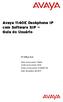 Avaya 1140E Deskphone IP com Software SIP Guia do Usuário IP Office 8.0 Status do documento: Padrão Versão do documento: 02.02 Número do documento: AV40050-105 Data: Novembro de 2011 2010 Avaya Inc. Todos
Avaya 1140E Deskphone IP com Software SIP Guia do Usuário IP Office 8.0 Status do documento: Padrão Versão do documento: 02.02 Número do documento: AV40050-105 Data: Novembro de 2011 2010 Avaya Inc. Todos
Lenovo Vibe C2. Guia de início rápido. Lenovo K10a40. Leia este guia com atenção antes de utilizar o smartphone.
 Lenovo Vibe C2 Guia de início rápido Lenovo K10a40 Leia este guia com atenção antes de utilizar o smartphone. Leitura antes de utilizar o smartphone Para sua segurança Antes de montar, carregar ou usar
Lenovo Vibe C2 Guia de início rápido Lenovo K10a40 Leia este guia com atenção antes de utilizar o smartphone. Leitura antes de utilizar o smartphone Para sua segurança Antes de montar, carregar ou usar
Atualizações de Software Guia do Usuário
 Atualizações de Software Guia do Usuário Copyright 2007 Hewlett-Packard Development Company, L.P. Microsoft é uma marca registrada da Microsoft Corporation nos Estados Unidos. As informações contidas neste
Atualizações de Software Guia do Usuário Copyright 2007 Hewlett-Packard Development Company, L.P. Microsoft é uma marca registrada da Microsoft Corporation nos Estados Unidos. As informações contidas neste
Este manual foi elaborado para auxiliá-lo na utilização do novo sistema de telefonia Alcatel.
 Introdução Este manual foi elaborado para auxiliá-lo na utilização do novo sistema de telefonia Alcatel. A seguir, apresentaremos a descrição do aparelho telefônico digital Alcatel 4018, bem como os códigos
Introdução Este manual foi elaborado para auxiliá-lo na utilização do novo sistema de telefonia Alcatel. A seguir, apresentaremos a descrição do aparelho telefônico digital Alcatel 4018, bem como os códigos
TouchPad e Teclado. Guia do Usuário
 TouchPad e Teclado Guia do Usuário Copyright 2007 Hewlett-Packard Development Company, L.P. Windows é uma marca registrada da Microsoft Corporation nos Estados Unidos. As informações contidas neste documento
TouchPad e Teclado Guia do Usuário Copyright 2007 Hewlett-Packard Development Company, L.P. Windows é uma marca registrada da Microsoft Corporation nos Estados Unidos. As informações contidas neste documento
Guia do Google Cloud Print
 Guia do Google Cloud Print Informações sobre o Google Cloud Print Imprimir usando o Google Cloud Print Apêndice Conteúdo Como ler os manuais... 2 Símbolos usados nos manuais... 2 Isenção de responsabilidade...
Guia do Google Cloud Print Informações sobre o Google Cloud Print Imprimir usando o Google Cloud Print Apêndice Conteúdo Como ler os manuais... 2 Símbolos usados nos manuais... 2 Isenção de responsabilidade...
Fiery Command WorkStation
 2017 Electronics For Imaging, Inc. As informações nesta publicação estão cobertas pelos termos dos Avisos de caráter legal deste produto. 25 de novembro de 2017 Conteúdo 3 Conteúdo Visão geral da Fiery
2017 Electronics For Imaging, Inc. As informações nesta publicação estão cobertas pelos termos dos Avisos de caráter legal deste produto. 25 de novembro de 2017 Conteúdo 3 Conteúdo Visão geral da Fiery
Multimídia. Número de peça:
 Multimídia Número de peça: 419465-201 Janeiro de 2007 Este guia explica como usar os recursos de hardware e software multimídia do computador. Os recursos multimídia variam de acordo com o modelo e o software
Multimídia Número de peça: 419465-201 Janeiro de 2007 Este guia explica como usar os recursos de hardware e software multimídia do computador. Os recursos multimídia variam de acordo com o modelo e o software
Modelo Aastra 6725ip Telefone Microsoft Lync Manual do Usuário Work Smart
 Modelo Aastra 6725ip Telefone Microsoft Lync Manual do Usuário Work Smart TM 41-001368-10 Rev 02 12.2012 Índice Aastra Modelo 6725ip Manual do Usuário Work Smart...........................................
Modelo Aastra 6725ip Telefone Microsoft Lync Manual do Usuário Work Smart TM 41-001368-10 Rev 02 12.2012 Índice Aastra Modelo 6725ip Manual do Usuário Work Smart...........................................
Guia do Usuário do Call Center do Avaya 1140E IP Deskphone. Avaya Communication Server 1000
 Guia do Usuário do Call Center do Avaya 1140E IP Deskphone Avaya Communication Server 1000 Status do documento: Padrão Versão do documento: 05.01 Código do componente: NN43113-105 Data: Outubro de 2010
Guia do Usuário do Call Center do Avaya 1140E IP Deskphone Avaya Communication Server 1000 Status do documento: Padrão Versão do documento: 05.01 Código do componente: NN43113-105 Data: Outubro de 2010
Bem-Vindo. Guia Rápido. Conectar. Instalar. Aproveite
 Bem-Vindo PT Guia Rápido 1 2 3 Conectar Instalar Aproveite O que tem na caixa? Aparelho Estação Base Fornecimento de energia para estação base Fio de Tomada 2 Pilhas AAA recarregáveis Comp da Bateria Guia
Bem-Vindo PT Guia Rápido 1 2 3 Conectar Instalar Aproveite O que tem na caixa? Aparelho Estação Base Fornecimento de energia para estação base Fio de Tomada 2 Pilhas AAA recarregáveis Comp da Bateria Guia
Controle Remoto Móvel HP (somente em determinados modelos) Guia do Usuário
 Controle Remoto Móvel HP (somente em determinados modelos) Guia do Usuário Copyright 2008 Hewlett-Packard Development Company, L.P. Windows e Windows Vista são marcas comerciais ou registradas da Microsoft
Controle Remoto Móvel HP (somente em determinados modelos) Guia do Usuário Copyright 2008 Hewlett-Packard Development Company, L.P. Windows e Windows Vista são marcas comerciais ou registradas da Microsoft
Guia de Configurações do Wi-Fi
 Guia de Configurações do Wi-Fi Conexões Wi-Fi com a Impressora Como conectar a um computador por meio de um roteador Wi-Fi Como conectar diretamente a um computador Como conectar a um dispositivo inteligente
Guia de Configurações do Wi-Fi Conexões Wi-Fi com a Impressora Como conectar a um computador por meio de um roteador Wi-Fi Como conectar diretamente a um computador Como conectar a um dispositivo inteligente
Manual do usuário. Microfone estéreo STM10
 Manual do usuário Microfone estéreo STM10 Índice Noções básicas...3 Visão geral da função...3 Visão geral do hardware...3 Montagem...4 Usando o microfone...5 Gravar som...5 Gravando som para vídeos...8
Manual do usuário Microfone estéreo STM10 Índice Noções básicas...3 Visão geral da função...3 Visão geral do hardware...3 Montagem...4 Usando o microfone...5 Gravar som...5 Gravando som para vídeos...8
Manual do Piloto. Consulte para ter acesso ao Guia Avançado
 Relay TBP12 Manual do Piloto Consulte www.line6.com/manuals para ter acesso ao Guia Avançado 40-00-0331 Guia de Usuários Avançados disponível em www.line6.com/manuals Rev A Informações Importantes de Segurança
Relay TBP12 Manual do Piloto Consulte www.line6.com/manuals para ter acesso ao Guia Avançado 40-00-0331 Guia de Usuários Avançados disponível em www.line6.com/manuals Rev A Informações Importantes de Segurança
Número de Peça: 67P4576. h Bateria. h Computador
 Número de Peça: 67P4576 Obrigado por adquirir o computador IBM ThinkPad X Series. Compare os itens desta lista com os itens da caixa. Se algum item estiver faltando ou estiver danificado, entre em contato
Número de Peça: 67P4576 Obrigado por adquirir o computador IBM ThinkPad X Series. Compare os itens desta lista com os itens da caixa. Se algum item estiver faltando ou estiver danificado, entre em contato
Manual do usuário do CAP (Posição de atendimento central)
 Manual do usuário do CAP (Posição de atendimento central) Nº do componente N0068932 Novembro de 2005 A CAP (Posição de atendimento central) A CAP é composta de um telefone T7316E e de um a nove módulos
Manual do usuário do CAP (Posição de atendimento central) Nº do componente N0068932 Novembro de 2005 A CAP (Posição de atendimento central) A CAP é composta de um telefone T7316E e de um a nove módulos
GUIA RÁPIDO CELULAR F2000g
 1 GUIA RÁPIDO CELULAR F2000g ÍNDICE 1-Abrindo seu celular Pag. 2 2-Configurar o telefone Pags. 2 e 3 1. Acessando o menu 2. Data e hora local (fundamental para funcionar o wifi) 3. Idioma 4. Transferindo
1 GUIA RÁPIDO CELULAR F2000g ÍNDICE 1-Abrindo seu celular Pag. 2 2-Configurar o telefone Pags. 2 e 3 1. Acessando o menu 2. Data e hora local (fundamental para funcionar o wifi) 3. Idioma 4. Transferindo
JABRA PRO 935. Manual do Usuário. jabra.com/pro935
 JABRA PRO 935 Manual do Usuário jabra.com/pro935 2015 GN Netcom A/S. Todos os direitos reservados. Jabra é uma marca registrada da GN Netcom A/S. Todas as outras marcas registradas aqui mencionadas são
JABRA PRO 935 Manual do Usuário jabra.com/pro935 2015 GN Netcom A/S. Todos os direitos reservados. Jabra é uma marca registrada da GN Netcom A/S. Todas as outras marcas registradas aqui mencionadas são
IP Office J139 Guia de Referência Rápida do Telefone
 Fazer chamadas J139 Guia de Referência Rápida do Telefone Se você não estiver em uma chamada, simplesmente disque o número. O primeiro botão de apresentação disponível é usado para a chamada. Ou, pressione
Fazer chamadas J139 Guia de Referência Rápida do Telefone Se você não estiver em uma chamada, simplesmente disque o número. O primeiro botão de apresentação disponível é usado para a chamada. Ou, pressione
Avaya Deskphones IP série 1200 com Software SIP Guia do Usuário. IP Office 9.0
 Avaya Deskphones IP série 1200 com Software SIP Guia do Usuário IP Office 9.0 Status do documento: Padrão Versão do documento: 02.03 Número do documento: AV40050-111 Data: Setembro 2013 2011 Avaya Inc.
Avaya Deskphones IP série 1200 com Software SIP Guia do Usuário IP Office 9.0 Status do documento: Padrão Versão do documento: 02.03 Número do documento: AV40050-111 Data: Setembro 2013 2011 Avaya Inc.
Telefone Avaya 374x DECT Guia de referência rápida
 Telefone Avaya 374x DECT Guia de referência rápida Este equipamento opera em caráter secundário, isto é, não tem direito à proteção contra interferência prejudicial, mesmo de estações do mesmo tipo, e
Telefone Avaya 374x DECT Guia de referência rápida Este equipamento opera em caráter secundário, isto é, não tem direito à proteção contra interferência prejudicial, mesmo de estações do mesmo tipo, e
Manual do Usuário Brother Meter Read Tool
 Manual do Usuário Brother Meter Read Tool BRA-POR Versão 0 Direitos autorais Copyright 2017 Brother Industries, Ltd. Todos os direitos reservados. As informações incluídas neste documento estão sujeitas
Manual do Usuário Brother Meter Read Tool BRA-POR Versão 0 Direitos autorais Copyright 2017 Brother Industries, Ltd. Todos os direitos reservados. As informações incluídas neste documento estão sujeitas
Modem e rede local Guia do usuário
 Modem e rede local Guia do usuário Copyright 2007 Hewlett-Packard Development Company, L.P. As informações contidas neste documento estão sujeitas a alterações sem aviso. As únicas garantias para produtos
Modem e rede local Guia do usuário Copyright 2007 Hewlett-Packard Development Company, L.P. As informações contidas neste documento estão sujeitas a alterações sem aviso. As únicas garantias para produtos
h Bateria h Computador
 Obrigado por adquirir o computador IBM ThinkPad R Series. Compare os itens desta lista com os itens da caixa. Se algum item estiver faltando ou estiver danificado, entre em contato com seu revendedor.
Obrigado por adquirir o computador IBM ThinkPad R Series. Compare os itens desta lista com os itens da caixa. Se algum item estiver faltando ou estiver danificado, entre em contato com seu revendedor.
MANUAL DO USUÁRIO SISTEMA GERENCIADOR DE SENHAS VERSÃO SERVIDOR
 MANUAL DO USUÁRIO SISTEMA GERENCIADOR DE SENHAS VERSÃO 22.4.0 SERVIDOR SUMÁRIO 1. INTRODUÇÃO 3 2. INSTALAÇÃO DO SOFTWARE 4 3. UTILIZAÇÃO DO SOFTWARE 6 ANEXO 1 GUIA DE REFERÊNCIA RÁPIDA 17 ANEXO 2 SOLUÇÕES
MANUAL DO USUÁRIO SISTEMA GERENCIADOR DE SENHAS VERSÃO 22.4.0 SERVIDOR SUMÁRIO 1. INTRODUÇÃO 3 2. INSTALAÇÃO DO SOFTWARE 4 3. UTILIZAÇÃO DO SOFTWARE 6 ANEXO 1 GUIA DE REFERÊNCIA RÁPIDA 17 ANEXO 2 SOLUÇÕES
Câmara PQI Air. Manual do utilizador - Câmara "PQI Air"
 P1 Manual do utilizador - Câmara "PQI Air" Botão Inserir o cartão SD É necessário um cartão SD para capturar fotografias e vídeos. A câmara de vídeo suporta cartões SDHC até 32GB. 1. Abra a tampa do cartão
P1 Manual do utilizador - Câmara "PQI Air" Botão Inserir o cartão SD É necessário um cartão SD para capturar fotografias e vídeos. A câmara de vídeo suporta cartões SDHC até 32GB. 1. Abra a tampa do cartão
MONITOR LCD. Versão 1.0. PN-L703A/PN-L603A/PN-70TA3/PN-60TA3/PN-ZL01/PN-ZL02 (Os modelos disponiveis variam de acordo com a regiao.
 MONITOR LCD Utilitário da caneta de toque MANUAL DE OPERAÇÃO Versão 1.0 Modelos aplicáveis (a partir de março de 2014) PN-L703A/PN-L603A/PN-70TA3/PN-60TA3/PN-ZL01/PN-ZL02 (Os modelos disponiveis variam
MONITOR LCD Utilitário da caneta de toque MANUAL DE OPERAÇÃO Versão 1.0 Modelos aplicáveis (a partir de março de 2014) PN-L703A/PN-L603A/PN-70TA3/PN-60TA3/PN-ZL01/PN-ZL02 (Os modelos disponiveis variam
Guia do Wi-Fi Direct. Configuração fácil usando Wi-Fi Direct. Solução de problemas
 Guia do Wi-Fi Direct Configuração fácil usando Wi-Fi Direct Solução de problemas Conteúdo Como ler os manuais... 2 Símbolos usados nos manuais... 2 Isenção de responsabilidade... 2 1. Configuração fácil
Guia do Wi-Fi Direct Configuração fácil usando Wi-Fi Direct Solução de problemas Conteúdo Como ler os manuais... 2 Símbolos usados nos manuais... 2 Isenção de responsabilidade... 2 1. Configuração fácil
CONEXÕES DE ÁUDIO Faça as seguintes conexões de áudio ao adaptador estéreo (utilizando os cabos fornecidos): Saídas Audio Out
 Antes de utilizar este produto, leia o folheto Informações Legais e de Segurança Importantes e siga as instruções. Siga as etapas numeradas a seguir para conectar e utilizar um Adaptador Estéreo Bluetooth
Antes de utilizar este produto, leia o folheto Informações Legais e de Segurança Importantes e siga as instruções. Siga as etapas numeradas a seguir para conectar e utilizar um Adaptador Estéreo Bluetooth
Avaya 1165E IP Deskphone Guia do Usuário. Avaya Communication Server 1000
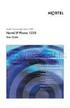 Avaya 1165E IP Deskphone Guia do Usuário Avaya Communication Server 1000 Status do documento: Padrão Versão do documento: 03.01 Código do componente: NN43101-102 Data: Outubro de 2010 2010 Avaya Inc. Todos
Avaya 1165E IP Deskphone Guia do Usuário Avaya Communication Server 1000 Status do documento: Padrão Versão do documento: 03.01 Código do componente: NN43101-102 Data: Outubro de 2010 2010 Avaya Inc. Todos
Grandstream GXV3275. Conteúdo de pacote.
 Grandstream GXV3275 Conteúdo de pacote Descrição do GXV3275 Item Nome Descrição 1 Câmera frontal Câmera frontal de mega pixel. O ângulo pode ser ajustado e a câmera pode ser bloqueada deslizando para cima
Grandstream GXV3275 Conteúdo de pacote Descrição do GXV3275 Item Nome Descrição 1 Câmera frontal Câmera frontal de mega pixel. O ângulo pode ser ajustado e a câmera pode ser bloqueada deslizando para cima
ResponseCard AnyWhere Desktop Guia do Usuário
 ResponseCard AnyWhere Desktop Guia do Usuário Requisitos do sistema o Processador Intel ou AMD com 600 MHz (1 GHz ou mais recomendado) o 256 MB RAM (256 MB ou mais de RAM disponível recomendado) o Disco
ResponseCard AnyWhere Desktop Guia do Usuário Requisitos do sistema o Processador Intel ou AMD com 600 MHz (1 GHz ou mais recomendado) o 256 MB RAM (256 MB ou mais de RAM disponível recomendado) o Disco
ResponseCard AnyWhere Guia do Usuário
 ResponseCard AnyWhere Guia do Usuário Visão geral Não tem um computador, projetor, software ou tempo para uma preparação aprimorada? Com ResponseCard AnyWhere usufrua dos benefícios das perguntas interativas
ResponseCard AnyWhere Guia do Usuário Visão geral Não tem um computador, projetor, software ou tempo para uma preparação aprimorada? Com ResponseCard AnyWhere usufrua dos benefícios das perguntas interativas
motorola W220 Conhecendo seu telefone Fone de ouvido Porta da bateria Tecla S para Navegação Teclas de volume Tecla N para Enviar
 Conhecendo seu telefone Fone de ouvido Acessório do porta celular Porta da bateria Tecla virtual esquerda Teclas de volume Tecla N para Enviar Tecla S para Navegação Tecla virtual direita Tecla M para
Conhecendo seu telefone Fone de ouvido Acessório do porta celular Porta da bateria Tecla virtual esquerda Teclas de volume Tecla N para Enviar Tecla S para Navegação Tecla virtual direita Tecla M para
Máquina de Bordar Suplemento ao Manual de Operações
 Máquina de Bordar Suplemento ao Manual de Operações Código do Produto: 884-T07 Recursos adicionais da PR650e Os recursos a seguir foram adicionados às versões 2 e. Antes de usar a máquina, leia cuidadosamente
Máquina de Bordar Suplemento ao Manual de Operações Código do Produto: 884-T07 Recursos adicionais da PR650e Os recursos a seguir foram adicionados às versões 2 e. Antes de usar a máquina, leia cuidadosamente
h Computador h Bateria
 Obrigado por adquirir o computador IBM ThinkPad G40 Series. Compare os itens desta lista com os itens da caixa. Se algum item estiver faltando ou estiver danificado, entre em contato com seu revendedor.
Obrigado por adquirir o computador IBM ThinkPad G40 Series. Compare os itens desta lista com os itens da caixa. Se algum item estiver faltando ou estiver danificado, entre em contato com seu revendedor.
Software de configuração para redes NetWare
 Novell NetWare Este tópico inclui: "Software de configuração para redes NetWare" na página 3-37 "Instalação rápida" na página 3-37 "Configuração avançada" na página 3-37 "Configuração do servidor de impressão
Novell NetWare Este tópico inclui: "Software de configuração para redes NetWare" na página 3-37 "Instalação rápida" na página 3-37 "Configuração avançada" na página 3-37 "Configuração do servidor de impressão
Computador Portátil ScanPal EDA60K-0. Guia de Inicialização Rápida
 Computador Portátil ScanPal EDA60K-0 Guia de Inicialização Rápida EDA60K-SC-QS Rev. A 26/12/2017 Confira os seguintes itens: Computador Portátil ScanPal EDA60K Bateria principal (bateria de íon de lítio,
Computador Portátil ScanPal EDA60K-0 Guia de Inicialização Rápida EDA60K-SC-QS Rev. A 26/12/2017 Confira os seguintes itens: Computador Portátil ScanPal EDA60K Bateria principal (bateria de íon de lítio,
Dispositivos Externos Guia do Usuário
 Dispositivos Externos Guia do Usuário Copyright 2007 Hewlett-Packard Development Company, L.P. As informações contidas neste documento estão sujeitas a alterações sem aviso. As únicas garantias para produtos
Dispositivos Externos Guia do Usuário Copyright 2007 Hewlett-Packard Development Company, L.P. As informações contidas neste documento estão sujeitas a alterações sem aviso. As únicas garantias para produtos
GUIA PRÁTICO. Câmera frontal. Diminuir/ Aumentar volume. Tecla Liga/ Desliga. Câmera. Sensor de impressão digital 5026J CJB1L43ALBRA
 GUIA PRÁTICO Câmera frontal Diminuir/ Aumentar volume 6" Tecla Liga/ Desliga Câmera Sensor de impressão digital 5026J 1 CJB1L43ALBRA 1 Carregue completamente o dispositivo para o primeiro uso. Abra a tampa
GUIA PRÁTICO Câmera frontal Diminuir/ Aumentar volume 6" Tecla Liga/ Desliga Câmera Sensor de impressão digital 5026J 1 CJB1L43ALBRA 1 Carregue completamente o dispositivo para o primeiro uso. Abra a tampa
FERRAMENTA DE CONFIGURAÇÃO DE PAINEL SENSÍVEL AO TOQUE MANUAL DE OPERAÇÃO
 MONITOR LCD FERRAMENTA DE CONFIGURAÇÃO DE PAINEL SENSÍVEL AO TOQUE MANUAL DE OPERAÇÃO Versão 1.0 Modelos aplicáveis (a partir de março de 2014) PN-L703A/PN-L703/PN-L603A/PN-L603/PN-70TA3/PN-70T3/PN-60TA3/PN-60T3
MONITOR LCD FERRAMENTA DE CONFIGURAÇÃO DE PAINEL SENSÍVEL AO TOQUE MANUAL DE OPERAÇÃO Versão 1.0 Modelos aplicáveis (a partir de março de 2014) PN-L703A/PN-L703/PN-L603A/PN-L603/PN-70TA3/PN-70T3/PN-60TA3/PN-60T3
Lenovo Vibe K6. Guia de início rápido. Lenovo K33b36. Leia este guia com atenção antes de utilizar o smartphone.
 Lenovo Vibe K6 Guia de início rápido Lenovo K33b36 Leia este guia com atenção antes de utilizar o smartphone. Leitura antes de utilizar o smartphone Para sua segurança Antes de montar, carregar ou usar
Lenovo Vibe K6 Guia de início rápido Lenovo K33b36 Leia este guia com atenção antes de utilizar o smartphone. Leitura antes de utilizar o smartphone Para sua segurança Antes de montar, carregar ou usar
Telefone Digital 2410 Referência Rápida PT-BR, Edição 1, Junho de 2004
 Telefone Digital 240 Referência Rápida 6-30034PT-BR, Edição, Junho de 2004 2 3 8 4 5 7 6 6 7 8 5 9 4 3 2 0 Teclas de apresentação /facilidades: Para acessar linhas internas e externas e facilidades programadas.
Telefone Digital 240 Referência Rápida 6-30034PT-BR, Edição, Junho de 2004 2 3 8 4 5 7 6 6 7 8 5 9 4 3 2 0 Teclas de apresentação /facilidades: Para acessar linhas internas e externas e facilidades programadas.
Configurações da impressora
 Configurações da impressora Este tópico inclui: "Acessando a página de inicialização" na página 1-14 "Acessando o modo de economia de energia" na página 1-15 "Sistema de segurança de arquivos" na página
Configurações da impressora Este tópico inclui: "Acessando a página de inicialização" na página 1-14 "Acessando o modo de economia de energia" na página 1-15 "Sistema de segurança de arquivos" na página
Guia do Usuário do Call Center do Avaya 2007 IP Deskphone. Avaya Communication Server 1000
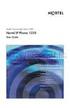 Guia do Usuário do Call Center do Avaya 2007 IP Deskphone Avaya Communication Server 1000 Status do documento: Padrão Versão do documento: 04.02 Código do componente: NN43118-102 Data: Agosto de 2010 2010
Guia do Usuário do Call Center do Avaya 2007 IP Deskphone Avaya Communication Server 1000 Status do documento: Padrão Versão do documento: 04.02 Código do componente: NN43118-102 Data: Agosto de 2010 2010
Atualizações de Software Guia do Usuário
 Atualizações de Software Guia do Usuário Copyright 2009 Hewlett-Packard Development Company, L.P. Windows é uma marca registrada da Microsoft Corporation nos Estados Unidos. As informações contidas neste
Atualizações de Software Guia do Usuário Copyright 2009 Hewlett-Packard Development Company, L.P. Windows é uma marca registrada da Microsoft Corporation nos Estados Unidos. As informações contidas neste
Polycom RealPresence Centro
 AVISO DE REGULAMENTAÇÃO Setembro de 2016 3725-61088-002A Polycom RealPresence Centro Regras importantes de segurança Leia e compreenda as seguintes instruções antes de utilizar o sistema: Supervisione
AVISO DE REGULAMENTAÇÃO Setembro de 2016 3725-61088-002A Polycom RealPresence Centro Regras importantes de segurança Leia e compreenda as seguintes instruções antes de utilizar o sistema: Supervisione
Registrar senha, endereço de e contato
 Guia de Início Antes de usar o produto, leia atentamente este manual e tenha-o à mão para consultas futuras. ATÉ A EXTENSÃO MÁXIMA PERMITIDA PELA LEI APLICÁVEL: O FORNECEDOR NÃO SERÁ RESPONSÁVEL PELO RESULTADO
Guia de Início Antes de usar o produto, leia atentamente este manual e tenha-o à mão para consultas futuras. ATÉ A EXTENSÃO MÁXIMA PERMITIDA PELA LEI APLICÁVEL: O FORNECEDOR NÃO SERÁ RESPONSÁVEL PELO RESULTADO
GUIA DO USUÁRIO. Terceira geração Para ios
 GUIA DO USUÁRIO Terceira geração Para ios GUIA DO USUÁRIO DA FLIR ONE A FLIR ONE permite ver o mundo de uma forma completamente nova, com a combinação única de imagens térmicas e de luz visível. Este Guia
GUIA DO USUÁRIO Terceira geração Para ios GUIA DO USUÁRIO DA FLIR ONE A FLIR ONE permite ver o mundo de uma forma completamente nova, com a combinação única de imagens térmicas e de luz visível. Este Guia
Novos recursos da PR-650 Versão 2 PT
 Novos recursos da PR-650 Versão 2 PT Foram adicionados os novos recursos a seguir na versão 2. Antes de utilizar esta máquina, leia cuidadosamente este manual e o Manual de Operações incluído com sua máquina
Novos recursos da PR-650 Versão 2 PT Foram adicionados os novos recursos a seguir na versão 2. Antes de utilizar esta máquina, leia cuidadosamente este manual e o Manual de Operações incluído com sua máquina
Manual do InCD Reader
 Manual do InCD Reader Nero AG Informações sobre direitos autorais e marcas registradas O manual e todo o seu conteúdo é protegido por leis de direitos autorais e são de propriedade da Nero AG. Todos os
Manual do InCD Reader Nero AG Informações sobre direitos autorais e marcas registradas O manual e todo o seu conteúdo é protegido por leis de direitos autorais e são de propriedade da Nero AG. Todos os
Guia do usuário. Find Me/Follow Me do Nortel Business Communications Manager. Introdução. Princípios básicos do Find Me/Follow Me.
 Find Me/Follow Me do Nortel Business Communications Manager Guia do usuário Introdução O recurso Find Me/Follow Me permite o toque simultâneo de até cinco destinos externos diferentes. Os usuários e administradores
Find Me/Follow Me do Nortel Business Communications Manager Guia do usuário Introdução O recurso Find Me/Follow Me permite o toque simultâneo de até cinco destinos externos diferentes. Os usuários e administradores
ENH908-NWY. Manual do Usuário
 ENH908-NWY Manual do Usuário 0 O dispositivo é um poderoso switch Fast Ethernet de alto desempenho, com todas as portas capazes de realizarem operações de negociação automática (NWay) de 10 ou 100 Mbps,
ENH908-NWY Manual do Usuário 0 O dispositivo é um poderoso switch Fast Ethernet de alto desempenho, com todas as portas capazes de realizarem operações de negociação automática (NWay) de 10 ou 100 Mbps,
